Page 1
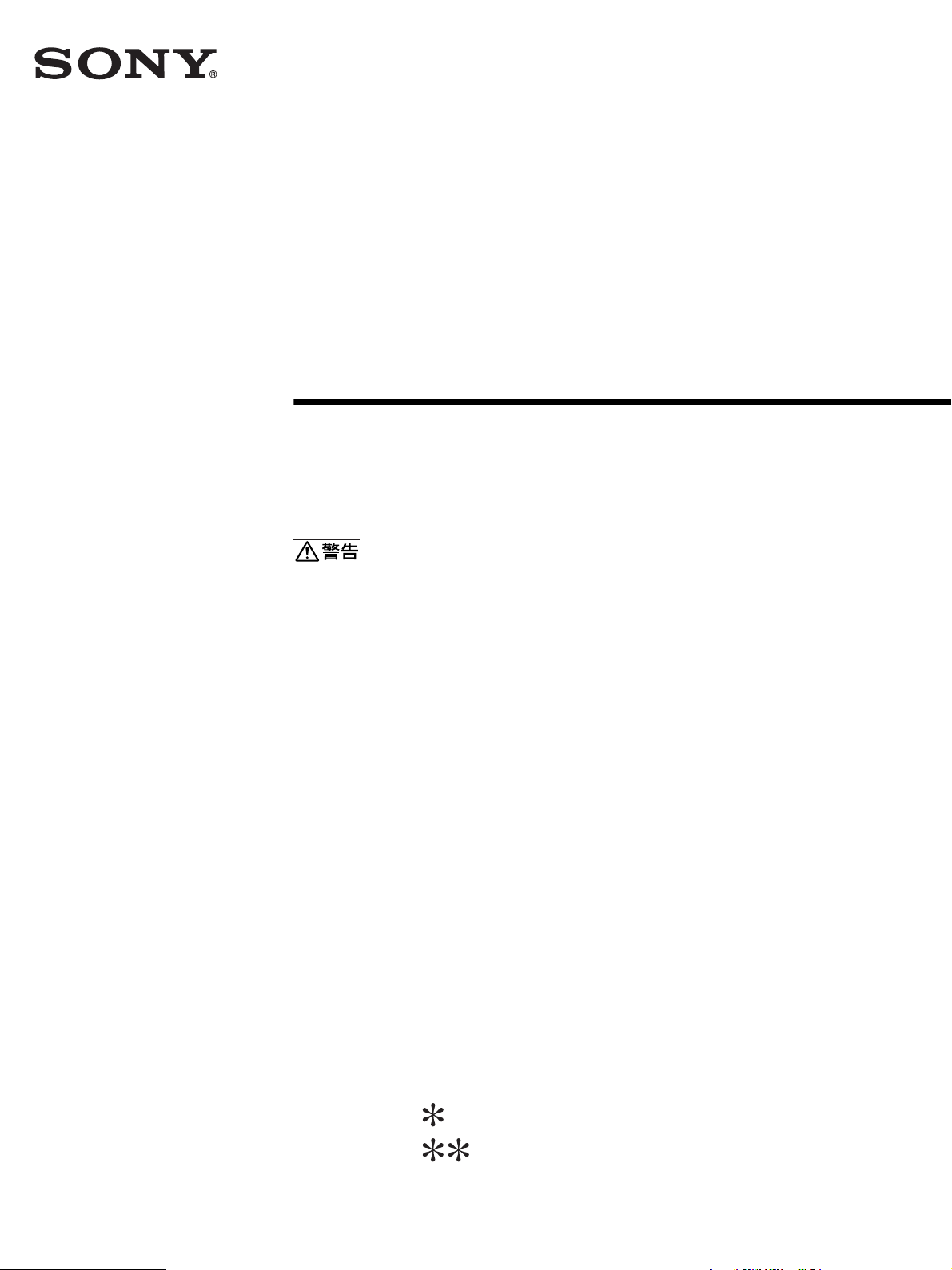
TFT LCD カラー
コンピューター
ディスプレイ
取扱説明書
お買い上げいただきありがとうございます。
2-630-290-13(1)
電気製品は安全のための注意事項を守らないと、
火災や人身事故になることがあります。
この取扱説明書には、事故を防ぐための重要な注意事項と製品
の取り扱いかたを示しています。この取扱説明書と別冊の「安
全のために」をよくお読みのうえ、製品を安全にお使いくださ
い。お読みになったあとは、いつでも見られるところに必ず保
管してください。
SDM-S75
SDM-S95
© 2005 Sony Corporation
Page 2
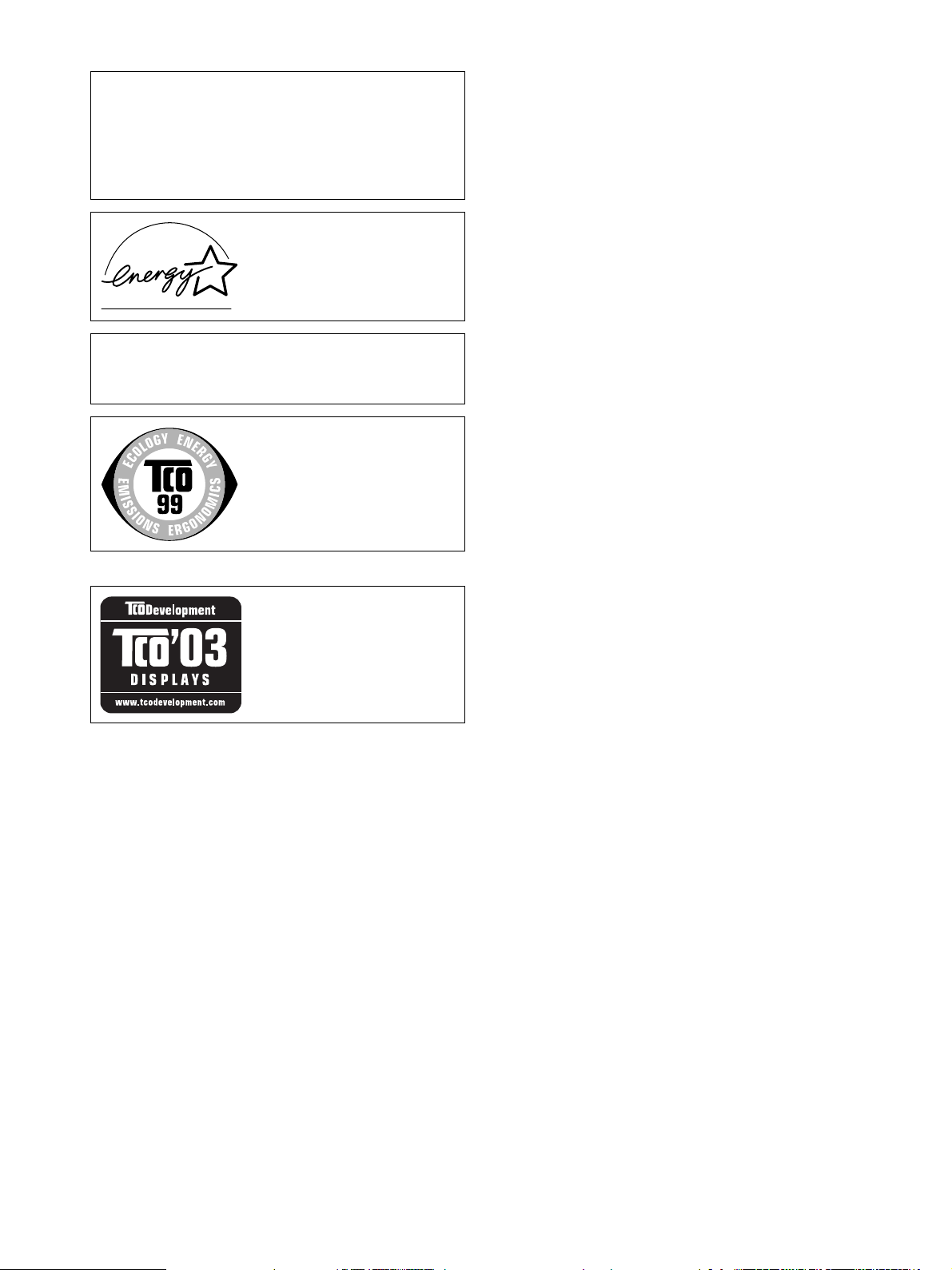
この装置は、情報処理装置等電波障害自主規制協議会(VCCI)
の基準に基づくクラス B 情報技術装置です。この装置は、家庭
環境で使用することを目的としていますが、この装置がラジオ
やテレビジョン受信機に近接して使用されると、受信障害を引
き起こすことがあります。
取扱説明書に従って正しい取り扱いをしてください。
当社は国際エネルギースタープロ
グラムの参加事業者として、本製
品が国際エネルギースタープログ
ラムの基準に適合していると判断
します。
本製品は社団法人電子情報技術産業協会が定めた「表示装置の
静電気および低周波電磁界」に関するガイドラインに適合して
おります。
This monitor complies with the
TCO'99 guidelines.
(for the black model)
This monitor complies with the
TCO'03 guidelines.
(for the silver model)
2
Page 3
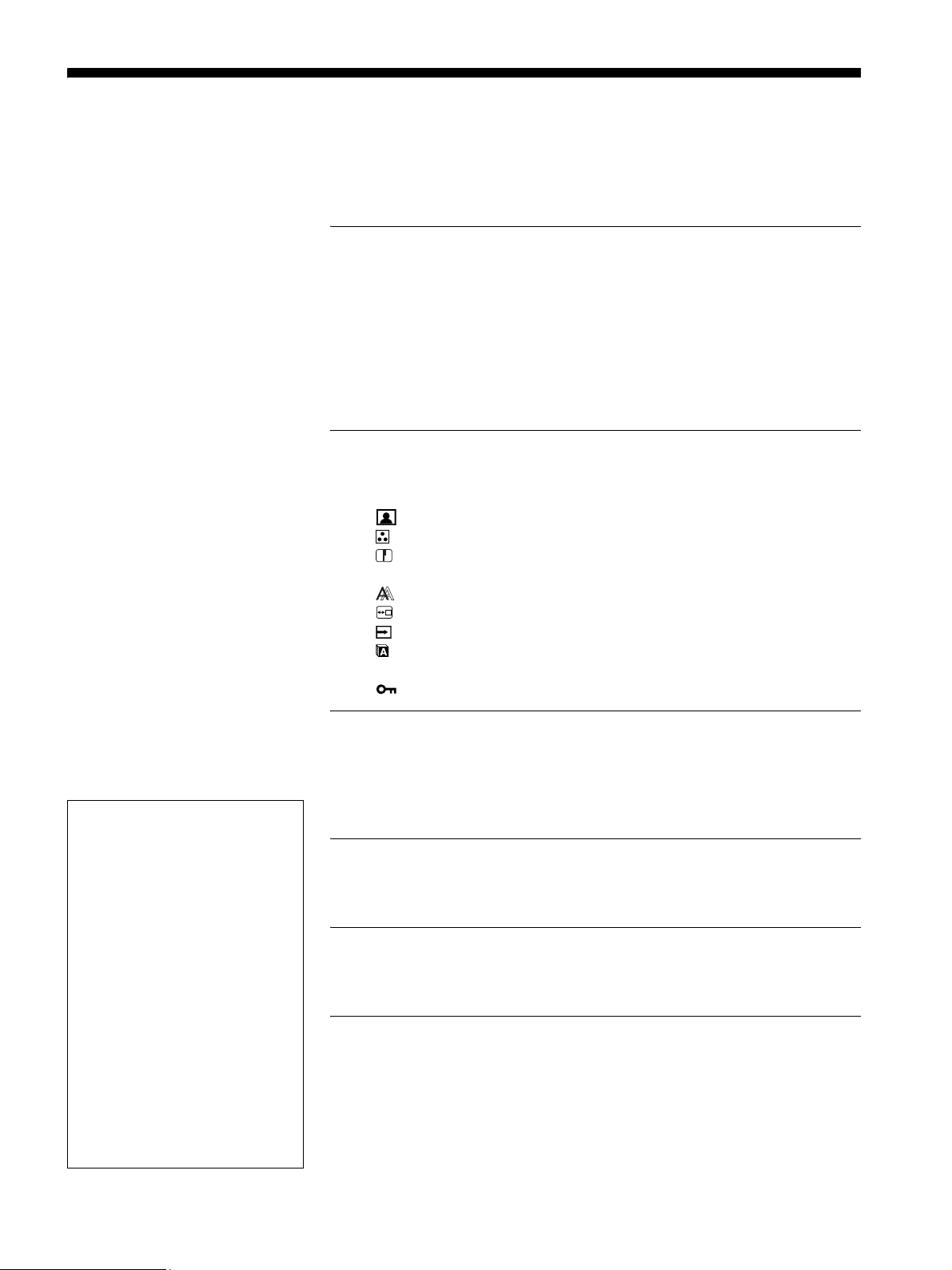
目次
使用上のご注意 . . . . . . . . . . . . . . . . . . . . . . . . . . . . . . . . . . . . . . . . . . . . 4
ディスプレイの型名を確認する . . . . . . . . . . . . . . . . . . . . . . . . . . . . . . 5
各部の名前とはたらき . . . . . . . . . . . . . . . . . . . . . . . . . . . . . . . . . . . . . . 5
接続と設定 . . . . . . . . . . . . . . . . . . . . . . . . . . . . . . . . . . . . . . 6
準備 1:スタンドを組み立てる . . . . . . . . . . . . . . . . . . . . . . . . . . . . . . 6
準備 2:ビデオ信号ケーブルをつなぐ . . . . . . . . . . . . . . . . . . . . . . . . 7
準備 3:オーディオ接続コードをつなぐ . . . . . . . . . . . . . . . . . . . . . . 8
準備 4:電源コードをつなぐ . . . . . . . . . . . . . . . . . . . . . . . . . . . . . . . . 9
準備 5:コード類をまとめる . . . . . . . . . . . . . . . . . . . . . . . . . . . . . . . . 9
準備 6:電源を入れる . . . . . . . . . . . . . . . . . . . . . . . . . . . . . . . . . . . . . . 9
準備 7:ディスプレイの向きと高さを変える . . . . . . . . . . . . . . . . .10
入力を切り換えるには (INPUT1/INPUT2) . . . . . . . . . . . . . . . . . .11
調整する . . . . . . . . . . . . . . . . . . . . . . . . . . . . . . . . . . . . . . 12
メニュー操作のしかた . . . . . . . . . . . . . . . . . . . . . . . . . . . . . . . . . . . . .12
メニュー一覧 . . . . . . . . . . . . . . . . . . . . . . . . . . . . . . . . . . . . . . . . . . . . .13
画質メニュー . . . . . . . . . . . . . . . . . . . . . . . . . . . . . . . . . . . . . . . . . .14
色温度メニュー . . . . . . . . . . . . . . . . . . . . . . . . . . . . . . . . . . . . . . . .14
シャープネスメニュー . . . . . . . . . . . . . . . . . . . . . . . . . . . . . . . . . .14
0 モードリセットメニュー(画質メニューのみ) . . . . . . . . . . . . .14
画調整メニュー(アナログ RGB 信号のみ) . . . . . . . . . . . . . . . .14
メニュー位置メニュー . . . . . . . . . . . . . . . . . . . . . . . . . . . . . . . . . .15
自動入力センサーメニュー . . . . . . . . . . . . . . . . . . . . . . . . . . . . . .15
言語選択メニュー . . . . . . . . . . . . . . . . . . . . . . . . . . . . . . . . . . . . . .15
0 リセットメニュー(お買い上げ時の設定に戻す) . . . . . . . . . . .16
メニューロック . . . . . . . . . . . . . . . . . . . . . . . . . . . . . . . . . . . . . . .16
・ Macintosh は、Apple Computer,
Inc. の米国およびその他の国にお
ける登録商標です。
・Windows
Corporation の米国およびその他
の国における登録商標です。
・IBM PC/ATとVGAは、IBM
Corporation の登録商標です。
・VESAとDDC
Electronics Standards
Association の商標です。
・ENERGY STAR
環境保護局の商標です。
・ Adobe、Acrobat は Adobe
Systems Incorporated (アドビ
システムズ社)の商標です。
・ この取扱説明書に表記されている
上記以外の製品名は、それぞれの
会社の商標または登録商標です。
・ この取扱説明書では、「
については一部表記を省略してい
ます。
®
は、米国 Microsoft
™
は、Video
®
マークは、米国
®
」と「™」
http://www.sony.co.jp/
機能 . . . . . . . . . . . . . . . . . . . . . . . . . . . . . . . . . . . . . . . . . . 16
省電力機能(パワーセーブ機能) . . . . . . . . . . . . . . . . . . . . . . . . . . . .16
節電しながら使う(ECO モード) . . . . . . . . . . . . . . . . . . . . . . . . . . .17
自動画質調整機能
(アナログ RGB 信号のみ) . . . . . . . . . . . . . . . . . . . . . . . . . . . . . . . . .17
故障かな?と思ったら . . . . . . . . . . . . . . . . . . . . . . . . . . . . 18
表示メッセージについて . . . . . . . . . . . . . . . . . . . . . . . . . . . . . . . . . . .18
本機の症状と対処のしかた . . . . . . . . . . . . . . . . . . . . . . . . . . . . . . . . .19
保証書とアフターサービス . . . . . . . . . . . . . . . . . . . . . . . . 21
保証書 . . . . . . . . . . . . . . . . . . . . . . . . . . . . . . . . . . . . . . . . . . . . . . . . . . .21
アフターサービスについて . . . . . . . . . . . . . . . . . . . . . . . . . . . . . . . . .21
主な仕様 . . . . . . . . . . . . . . . . . . . . . . . . . . . . . . . . . . . . . . 22
TCO’99 Eco-document (for the black model) . . . . . . . . . . . . . . . . . . . .i
TCO’03 Eco-document (for the silver model) . . . . . . . . . . . . . . . . . . . ii
3
Page 4
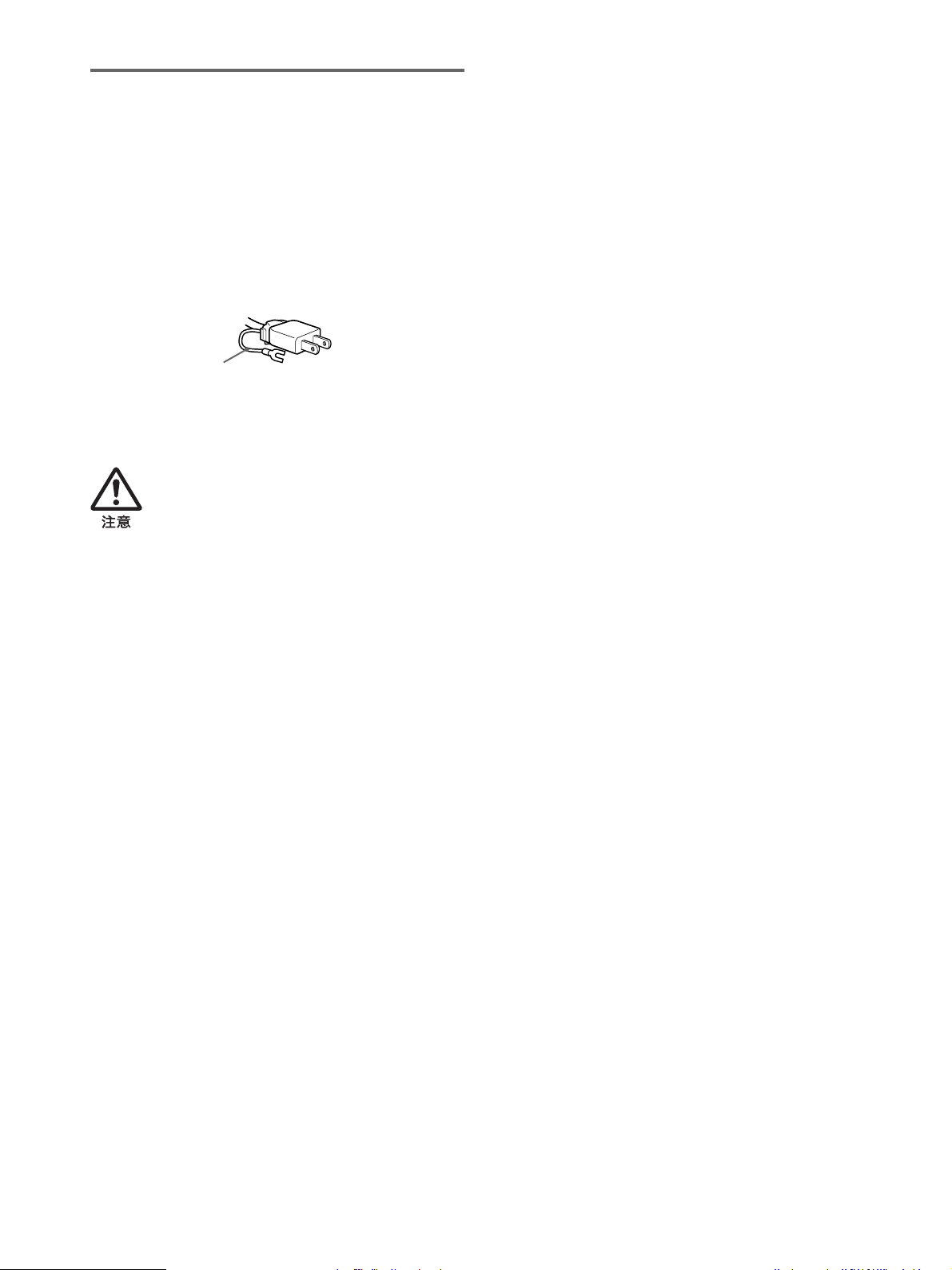
使用上のご注意
電源について
付属の電源コードをお使いください。別売りの電源コード
をお使いになる場合は、下図のプラグ形状例を参考にして
ください。
安全のため、電源コードにはアース線がついています。電
源コンセントにプラグを差し込む前に、必ずアース接続を
行ってください。電源コードを抜くときは、先にプラグを
抜いてからアース線をはずしてください。
プラグ形状例
AC100V 用
アース線
アースキャップおよびケーブルキャップは幼児の手
の届かないところへ保管する
お子様が誤って飲むと、窒息死するおそれがあ
ります。
万一誤って飲み込まれた場合は、ただちに医師
に相談してください。
特に小さいお子様にはご注意ください。
使用・設置場所について
次のような場所での使用・設置はおやめください。
・ 異常に高温になる場所
炎天下や夏場の窓を閉め切った自動車内はとくに高温に
なり、放置すると変形したり、故障したりすることがあ
ります。
・ 直射日光のあたる場所、熱器具の近くなど、温度の高い
場所
変形したり、故障したりすることがあります。
・ 振動の多い場所
・ 強力な磁気のある場所
・ 砂地、砂浜などの砂ぼこりの多い場所
海辺や砂地、あるいは砂ぼこりが起こる場所などでは、
砂がかからないようにしてください。故障の原因になる
ばかりか、修理できなくなることがあります。
・ 静止画を継続的に表示した場合、残像を生じることがあ
りますが、時間の経過とともに元に戻ります。
・ 使用中に画面やキャビネットがあたたかくなることがあ
りますが、故障ではありません。
液晶ディスプレイパネルについて
本機の液晶ディスプレイパネルは非常に精密度の高い技
術でつくられていますが、黒い点が現れたり、赤と青、緑
の点が消えないことがあります。また、見る角度によって
すじ状の色むらや明るさのムラが見える場合があります。
これらは、液晶ディスプレイの構造によるもので、故障で
はありません。
これらの点をご了承のうえ、本機をお使いください。
お手入れについて
・ お手入れをする前に、必ず電源プラグをコンセントから
抜いてください。
・ 液晶の画面は特殊加工がされていますので、なるべく画
面に触れないようにしてください。また画面の汚れをふ
きとるときは、乾いた柔らかい布でふきとってください。
・ アルコール、シンナー、ベンジンなどは使わないでくだ
さい。変質したり、塗装がはげたりすることがあります。
・ 化学ぞうきんをご使用の際は、その注意書きに従ってく
ださい。
・ 殺虫剤のような揮発性のものをかけたり、ゴムやビニー
ル製品に長時間接触させると、変質したり、塗装がはげ
たりすることがあります。
搬送するときは
・ 本機を運ぶときは、本機に接続されているケーブル等を
すべてはずし、高さ調整スタンドをお使いの際は、液晶
ディスプレイを一番上まで上げてから、画面を傷つけな
いよう注意し、液晶ディスプレイの両側をしっかりと
持ってください。落としたりするとけがや故障の原因と
なることがあります。
・ 修理や引っ越しなどで本機を運ぶ場合は、お買い上げ時
に本機が入っていた箱と、クッション材を使ってくださ
い。高さ調整スタンドをお使いの際は、ストッパーピンで
液晶ディスプレイを固定してください。
液晶画面について
・ 液晶画面を太陽に向けたままにすると、液晶画面を傷め
てしまいます。窓際や室外に置くときなどはご注意くだ
さい。
・ 液晶画面を強く押したり、ひっかいたり、上にものを置
いたりしないでください。画面にムラが出たり、液晶パ
ネルの故障の原因になります。
・ 寒いところでご使用になると、画像が尾を引いて見えた
り、画面が暗く見えたりすることがありますが、故障で
はありません。温度が上がると元に戻ります。
廃棄するときは
・ 一般の廃棄物と一緒にしないでください。
ごみ廃棄場で処分されるごみの中にディスプレイを捨て
ないでください。
・ 本機の蛍光管の中には水銀が含まれています。廃棄の際
は、地方自治体の条例または規則に従ってください。
4
Page 5
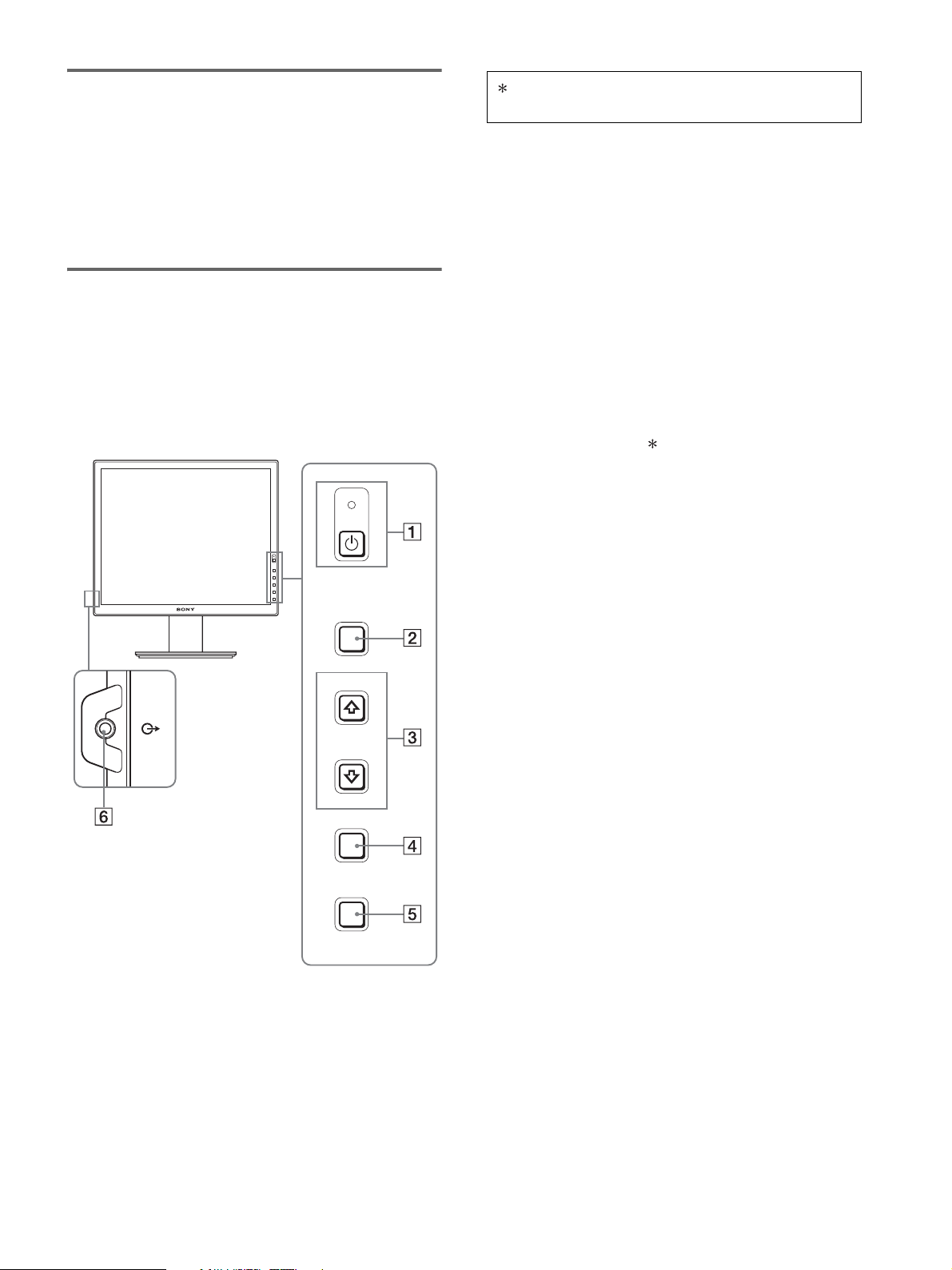
ディスプレイの型名を確認する
マークが付いている内容は、モデルにより異なりま
す。詳しくは「主な仕様」(22 ページ)でご確認ください。
はじめに、ディスプレイの型名を確認してください。
型名は、ディスプレイの後面の ID ラベルに記されていま
す(例:「SDM-S75A」のように記載されています)。
お使いのディスプレイによって、機能やメニューの一部が
使用できないことがありますのでご注意ください。
各部の名前とはたらき
使いかたについての詳しい説明は( )内のページをご覧
ください。
イラストは一例です。
お使いのディスプレイとは異なることがあります。
ディスプレイ前面
MENU
A 1(電源)スイッチと 1(電源)ランプ(9、16
ページ)
押すと、ディスプレイの電源が入ります。もう一度押
すと、ディスプレイの電源が切れます。
B MENU (メニュー)ボタン(12 ページ)
メニュー画面を出すときや、消すときに押します。
C m/M ボタン(12 ページ)
メニュー画面でメニューや項目を選んだり、調整した
りするときに使います。
D OK ボタン(12 ページ)
3 の m/M ボタンで選んだメニューや項目、調整値を決
定するときに押します。
INPUT(11 ページ)
また、メニュー画面が表示されていないときに押すと、
本機に入力される信号を切り換えて、見たいコン
ピュータを選ぶことができます。
E ECO ボタン (17 ページ)
節電するときに押します。
また、メニュー画面が表示されていないとき、このボ
タンを 3 秒以上押し続けると画質を自動的に調整する
ことができます(ワンタッチオートアジャスト機能)。
(ただしアナログ RGB 信号のみ)
INPUT
OK
ECO
F 音声出力端子(8 ページ)
スピーカーや他のオーディオ機器へ音声を出力すると
きに使います。
5
Page 6
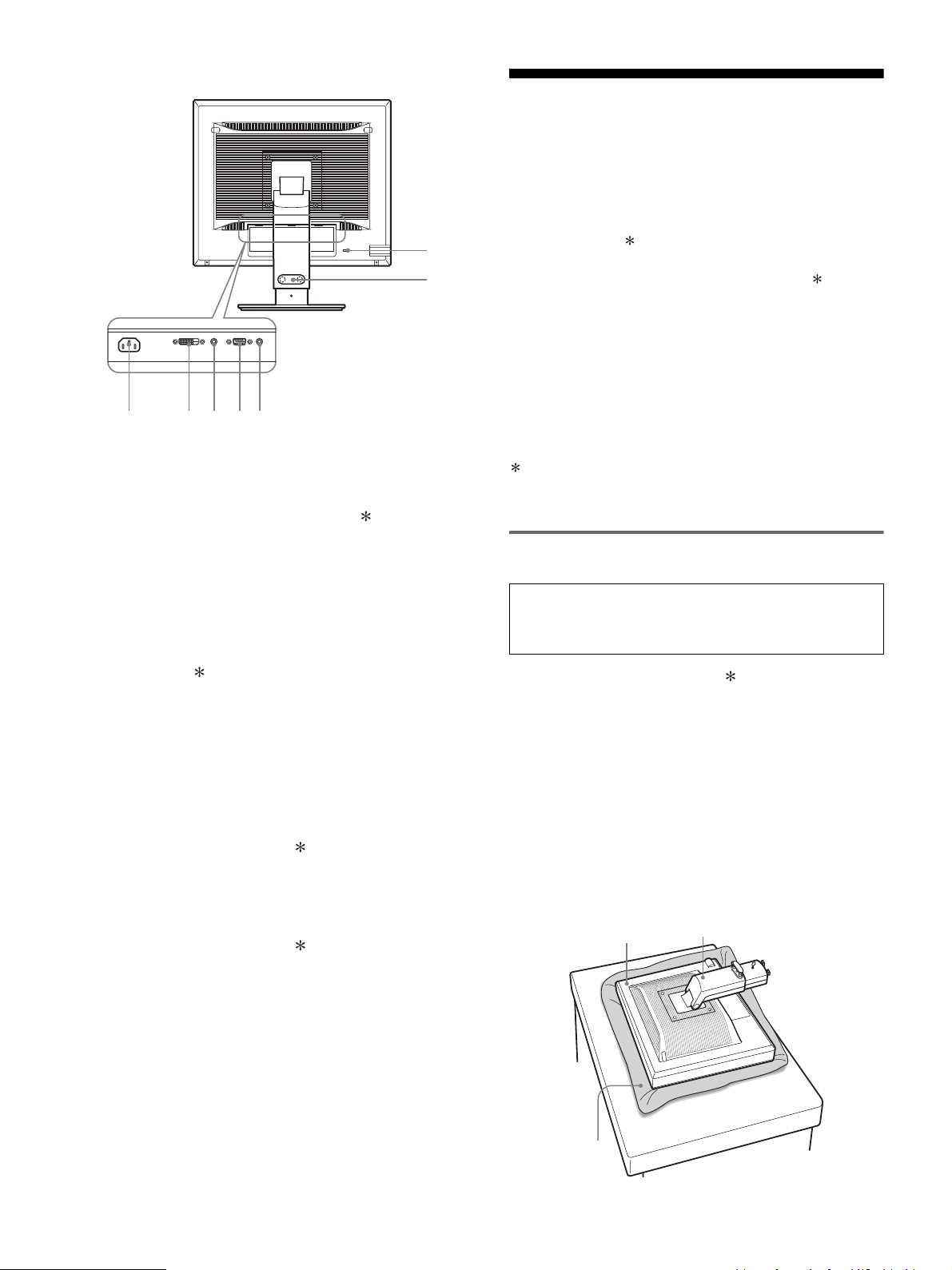
ディスプレイ後面
78qs9q
接続と設定
本機をお使いになる前に、下記のものがそろっていること
をご確認ください。
・ 液晶ディスプレイ
・ 電源コード
qa
0
d
・ スタンドベース
・ HD15-HD15 ビデオ信号ケーブル(アナログ RGB)
・ DVI-D ビデオ信号ケーブル(デジタル RGB)
・ オーディオ接続コード(ステレオミニプラグ)
(SDM-S75A/S95AR は除く)
・ CD-ROM(Windows/Macintosh ユーティリティ / 取
扱説明書など)
・ 保証書
・ クイックセットアップガイド
・ 安全のために
・ ソニーご相談窓口のご案内
G 電源入力端子(9 ページ)
電源コードをつなぎます。
H DVI-D 入力端子(デジタル RGB)(8 ページ)
DVI Rev. 1.0 準拠のデジタル RGB 信号を入力します。
I HD15(RGB)入力端子(アナログ RGB)(8 ペー
ジ)
アナログ RGB の映像信号(0.700 Vp-p、正極性)と
同期信号を入力します。
J コード留め (9 ページ)
ケーブルやコード類をまとめます。
K 盗難防止用ロック
キーケーブルロックなど、市販の盗難防止用ケーブル
をつなぐことができます。
盗難防止用ケーブルについての連絡先は、日本ポラデ
ジタル(株)営業部です。
L INPUT1 用音声入力端子
INPUT1 に接続されたコンピュータ、または他のオー
ディオ機器の音声出力端子につないで、音声信号を入
力します。
M INPUT2 用音声入力端子
INPUT2 に接続されたコンピュータ、または他のオー
ディオ機器の音声出力端子につないで、音声信号を入
力します。
マークが付いている内容は、モデルにより異なります。
詳しくは「主な仕様」(22 ページ)でご確認ください。
準備 1:スタンドを組み立てる
本機を机などに置いたり、立てたりするときは、液晶画
面を強く押さないでください。画面の色むらや液晶パネ
ルの故障の原因になります。
x 付属のスタンドを使うとき
1 箱を開けてスタンドベースを取り出す。
2 部品を確認する。
・ スタンドベース(裏にネジがついています。)
3 机などの上に柔らかいマットなどを敷く。
直に本機を置くと、ディスプレイの液晶画面や本体を
傷つけるおそれがあります。
4 ディスプレイ本体を箱から取り出し、マットなどの
上にディスプレイの下端と机の端を揃えて置く。
イラストは高さ調整スタンドです。固定スタンドをお
使いの方は、手順 5 までで組み立て完了です。
ディスプレイ
スタンド
柔らかい
マットなど
6
Page 7
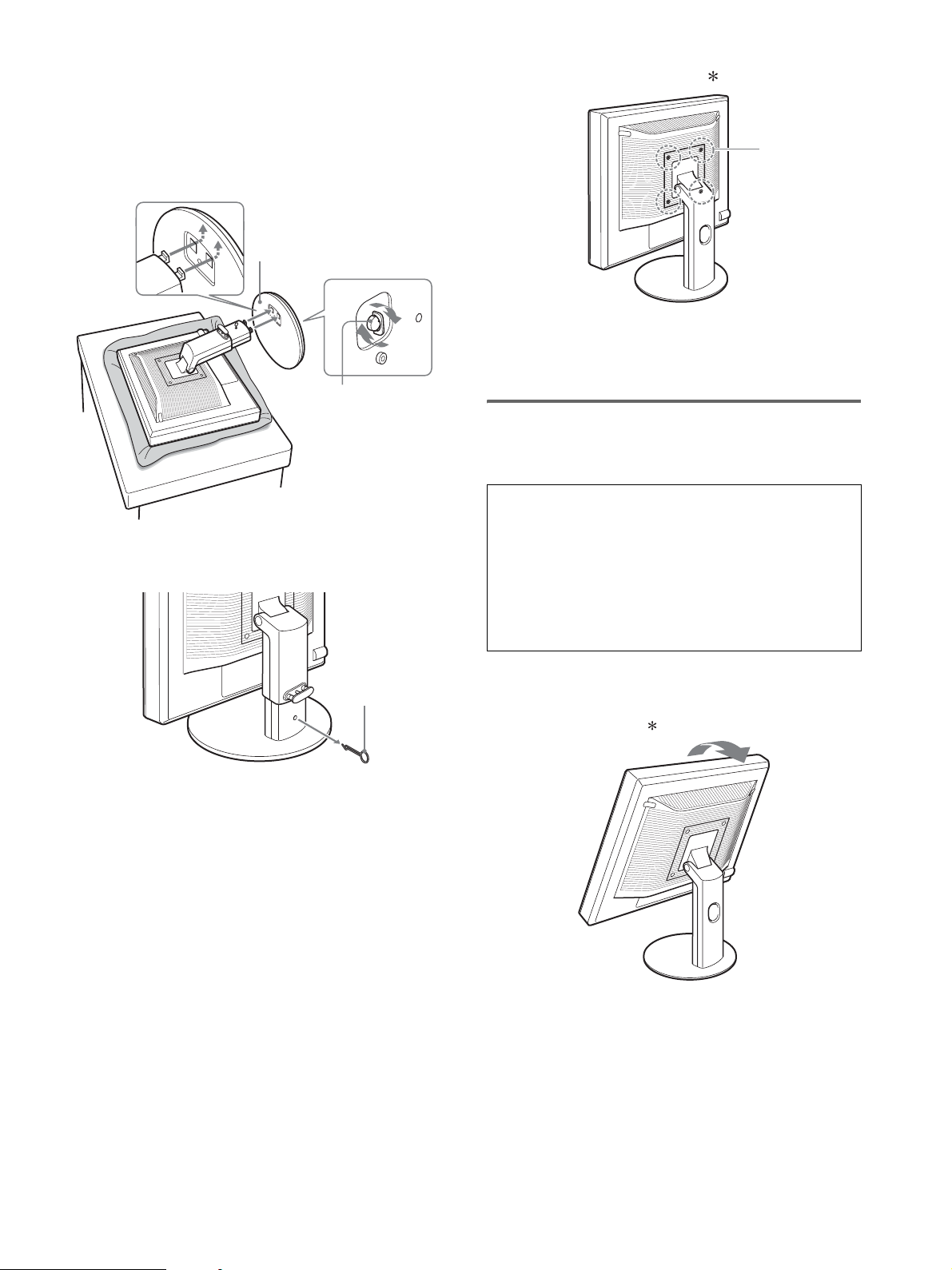
5 スタンドのツメをスタンドベースの穴に引っかけて、
スタンドベースを取り付ける。1
スタンドベースの裏側にあるネジのハンドルを持ち上
げてしっかり締める。2
ネジがしっかりと締まっていることを確かめて、ハン
ドルを倒す。
1 スタンドベース
2 ネジ
x VESA スタンドを使うとき
VESA 対応
ネジ(4 本)
ディスプレイ本体についているスタンドを外すことによ
り、市販の VESA スタンドを取り付けることができます。
準備 2:ビデオ信号ケーブルを
つなぐ
・ 本機とコンピュータの電源を切った状態でつないで
ください。
6
高さ調整スタンドをお使いの方は、本体を立てて
からストッパーピンを抜く。
ストッパー
ピン
ご注意
横にしたままストッパーピンを抜かないでください。スタンドが
勢いよく引き伸ばされ、本機が身体に当たったり落下したりして、
けがや故障の原因となることがあります。
ご注意
・ ビデオ信号ケーブルのピンに、直接手を触れないでくださ
い。
・ ビデオ信号ケーブルのピンが曲がることを防ぐため端子の
向きをご確認ください。
1 ディスプレイを上に傾ける。
高さ調整スタンドの場合は、さらにディスプレイの位
置を上に移動させる。
7
Page 8
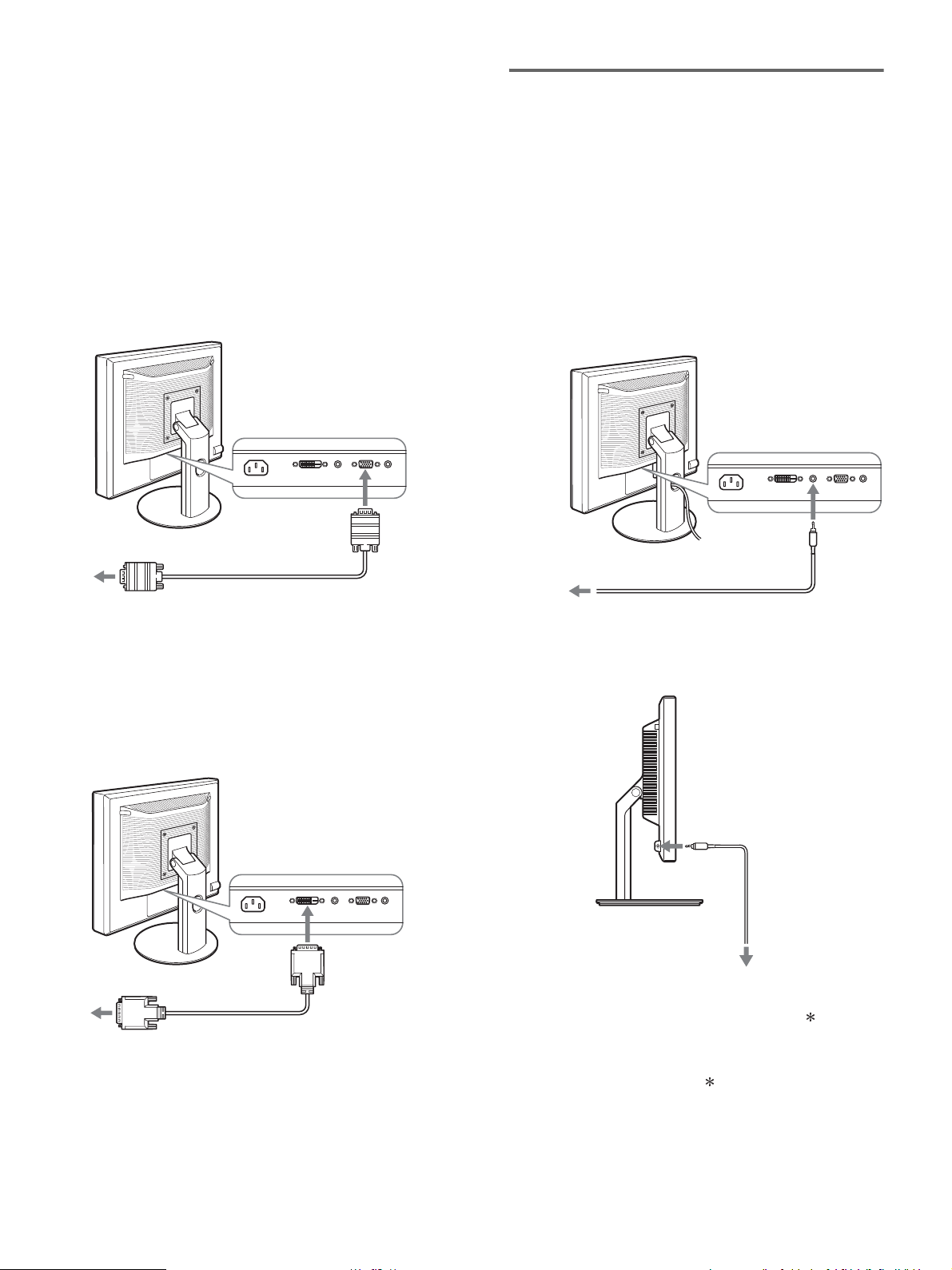
2 本機にビデオ信号ケーブルをつなぐ
固定スタンドをお使いの際は、スタンドの穴にケーブ
ルを通してから信号ケーブルをつないでください。詳
しくは「準備 5:コード類をまとめる」でご確認くださ
い。
準備 3:オーディオ接続コード
をつなぐ
音声を出力しないときは、この接続は不要です。
x HD15 出力端子(アナログ RGB)のあるコン
ピュータをつなぐ
コンピュータを本機のHD15 入力端子(アナログ RGB)
に、付属の HD15-HD15 ビデオ入力信号ケーブル(ア
ナログ RGB)でつなぐ。
HD15
コンピュータの HD15 出力端子
(アナログ RGB)へ
HD15-HD15 ビデオ信号ケーブル
(アナログ RGB)(付属)
入力端子
(アナログ
RGB)へ
x DVI 出力端子(デジタル RGB)のあるコン
ピュータをつなぐ
固定スタンドをお使いの際は、スタンドの穴にコードを通
してからつないでください。詳しくは「準備 5:コード類
をまとめる」でご確認ください。
1 コンピュータまたはオーディオ機器と本機の音声入力
端子を、付属のオーディオ接続コード(A、AR モデル
は別売り)でつなぐ。
音声入力端子へ
コンピュータまたはその
他のオーディオ機器の音
声出力端子へ
オーディオ接続コード(付属)
(A、AR モデルは別売り)
2 本機の音声出力端子に、オーディオジャックを突き当
たるまで差し込む。
コンピュータを本機のDVI-D 入力端子(デジタル RGB)
に、付属の DVI-D ビデオ信号ケーブル(デジタル RGB)
でつなぐ。
DVI-D 入力端子
コンピュータの DVI 出力端子
(デジタル RGB)へ
DVI-D ビデオ信号ケーブル
(デジタル RGB)(付属)
(デジタル RGB)へ
音声出力端子へ
オーディオケーブル
(別売り)
本機の音声入力端子と音声出力端子の接続を完了するこ
とで、音声出力を切り換えることができます。
本機の音声入力端子には仕様で記された入力の範囲内で
オーディオ機器を接続してください。過大入力により故障
の原因となることがあります。
8
Page 9

準備 4:電源コードをつなぐ
固定スタンドをお使いの際は、先にスタンドの穴にコード
を通してからつないでください。詳しくは「準備 5:コー
ド類をまとめる」でご確認ください。
1 本機に電源コードを突き当たるまで差し込む。
2 電源コンセントへ突き当たるまで差し込む。
電源入力端子へ
x 高さ調整スタンド
図のようにコードとケーブルをコードホルダーに通す。
ご注意
コード類は、長さに余裕を持たせて、たるむようにまとめてくだ
さい。画面の向きを変えたときに、コード類が引っ張られると、
はずれたり、断線や故障の原因となることがあります。
電源コンセントへ
電源コード(付属)
準備 5:コード類をまとめる
x 固定スタンド
図のようにコードとケーブルがスタンドの穴に通ってい
ることを確認する。
準備 6:電源を入れる
1 本機正面右側の 1(電源)スイッチを押す。
1(電源)ランプが緑色に点灯します。
緑に点灯
2 コンピュータの電源を入れる。
本機の電源を入れても画面に画像が出ないときは
・ ビデオ信号ケーブルや電源コードを正しくつないでいる
か確認する。
・「NO INPUT SIGNAL」と表示されているとき
-コンピュータが省電力状態になっている。キーボードの
キーのどれかを押してみるか、マウスを動かしてみる。
-OK ボタンを押して、入力切り換えが正しいか確認す
る(11 ページ)。
・「CABLE DISCONNECTED」と表示されているとき
-ビデオ信号ケーブルを正しくつないでいるか確認する。
-OK ボタンを押して、入力切り換えが正しいか確認す
る(11 ページ)。
9
Page 10
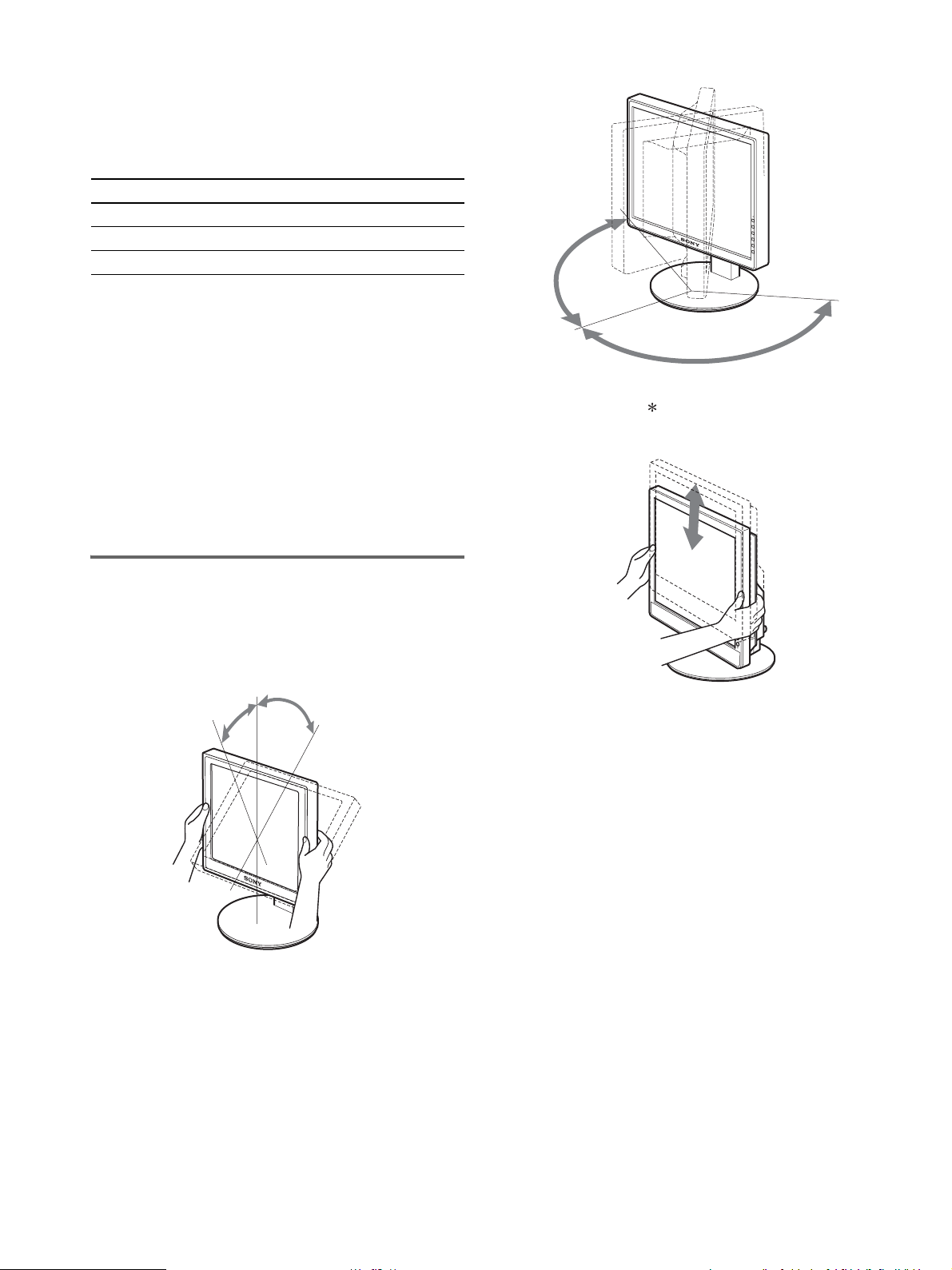
・「OUT OF RANGE」と表示されているとき
本機をつなぐ前につないでいたディスプレイがあるとき
は、そのディスプレイにつなぎ換えて、画像が出るか確
認する。
画像が出たら、コンピュータで以下の範囲に設定する。
アナログ RGB デジタル RGB
水平周波数 28 ~ 80 kHz 28 ~ 64 kHz
垂直周波数 48 ~ 75 Hz 60 Hz
解像度 1280 × 1024 以下
詳しくは、「本機の症状と対処のしかた」(19 ページ)を
ご覧ください。
モニタ用のドライバは不要です
本機はプラグ & プレイ機能(DDC)を搭載しており、Windows
のプラグ & プレイ機能によりモニタの情報が自動的に認識されま
す。このため、モニタ用の特別なドライバは通常不要です。本機
とコンピュータをはじめて起動したとき、設定用のウィザードが
表示される場合は、その手順に従ってください。プラグ & プレイ
モニタが自動的に選ばれて、使える状態になります。
これで自動的に垂直周波数は 60 Hz になります。
本機ではちらつきは目立ちませんので、このままの垂直周波数で
お使いいただけます。垂直周波数を上げる必要はありません。
約 175°
約175°
高さ調整スタンドをお使いの場合は、下図の範囲で画面の
高さを変えられます。
画面両側を持ち、画面の高さを調整する。
約 110 mm
準備 7:ディスプレイの向きと
高さを変える
下図の範囲で画面の向きを変えられます。
画面両側を持ち、画面の向きを調整する。
約 5° 約 20°
ディスプレイをより快適にお使いいただくために
机や椅子の高さに合わせて、画面が反射しない見やすい角
度に調整してください。
ご注意
・ 画面の向きを調整するときは、画面を周りのものにぶつけない
よう、静かに動かしてください。
・ 画面の高さを調整するときは、画面の下にものを置かないでく
ださい。誤ってぶつけると破損することがあります。
10
Page 11
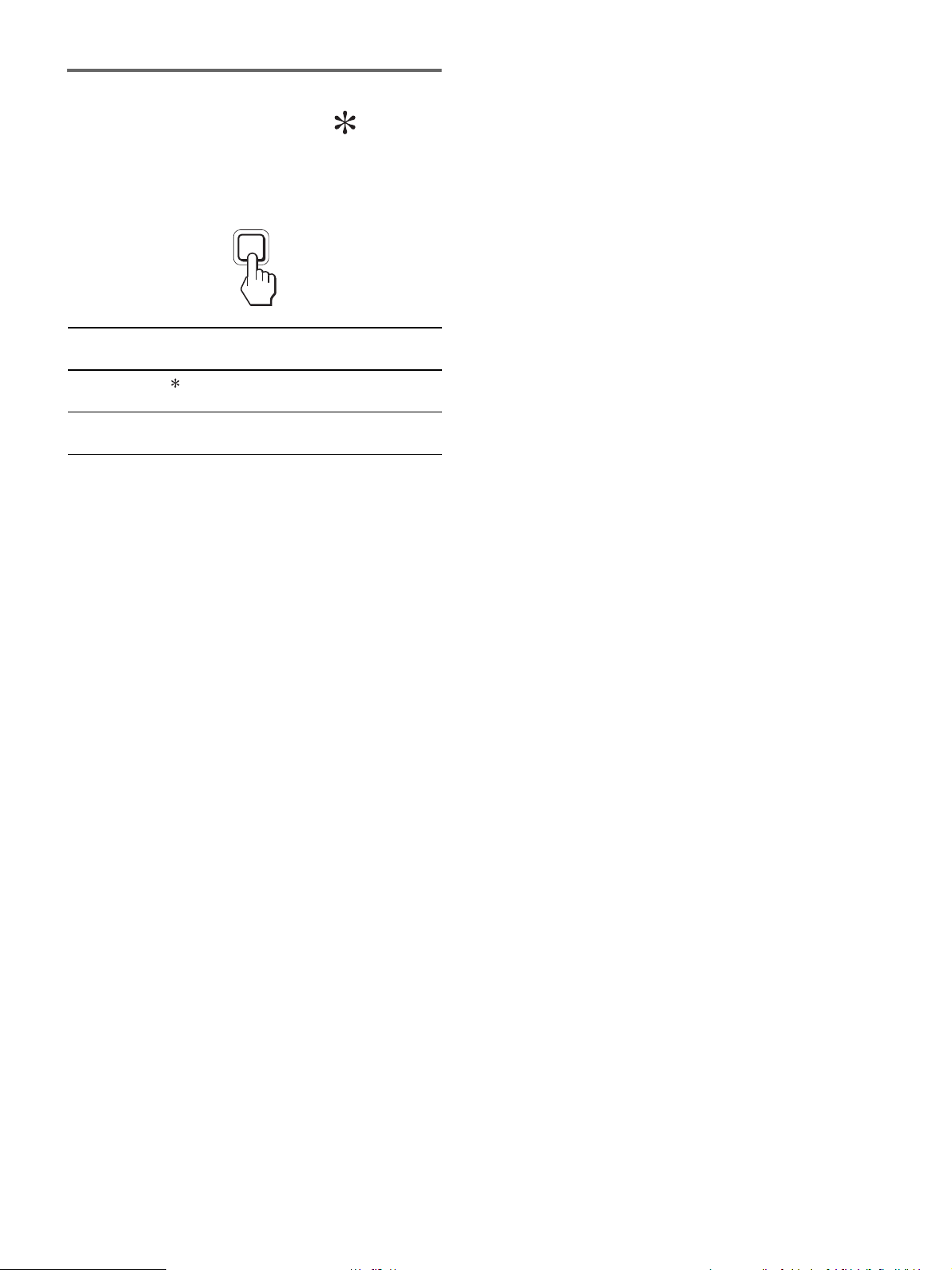
入力を切り換えるには
(INPUT1/INPUT2)
OK ボタンを押す。
押すたびに、下表のように入力が切り換わります。
INPUT
OK
画面表示
(左上に約 5 秒表示)
入力 1:DVI-D INPUT1 用 DVI-D 入力端子
入力 2:HD15 INPUT2 用 HD15 入力端子
以下につないだ入力に
切り換わります。
(デジタル RGB)
(アナログ RGB)
11
Page 12

調整する
調整を始める前に
本機とコンピュータをつなぎ、両方の電源を入れ、30
分以上経過してから調整してください。最適な調整がで
きます。
メニューを使って、いろいろな調整や設定ができます。
メニュー操作のしかた
1 メニュー画面を出す。
MENU ボタンを押して、メニュー画面を出す。
MENU
2 調整したいメニューや項目を選ぶ。
m/Mボタンを押して選び、OKボタンを押して決定する。
INPUT
,
OK
3 調整する。
m/M ボタンを押して調整し、OK ボタンを押す。
OK ボタンを押すと、調整値が設定されて前の画面に戻
ります。
INPUT
OK
,
4 メニューを消す。
MENU ボタン押すと、メニュー画面が消える。
ボタンを押さなくても、調整後、約 45 秒たつと自動的
に消えます。
MENU
x お買い上げ時の状態に戻す
リセット画面を使います。詳しくは、0(リセット) ( 15
ページ)をご覧ください。
12
Page 13
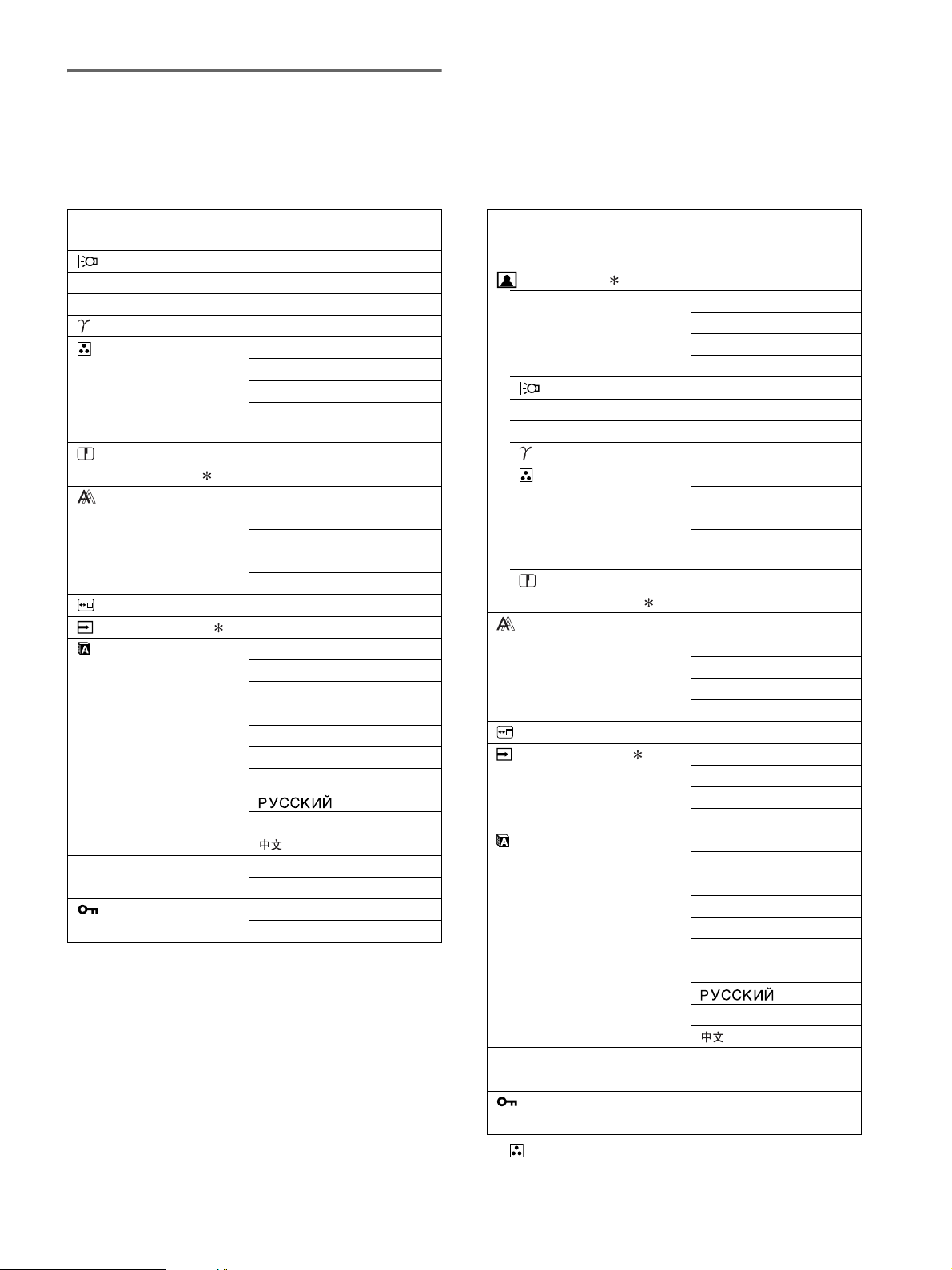
メニュー一覧
メニュー項目はモデルにより異なります。
ディスプレイ後面の ID ラベルに記された型名を確認し、下の表を参照してください。
●のついたものは、そのモデルで使うことができる機能です。
SDM-S75A/S95AR
SDM-S75E/S95ER
バックライト輝度 ●
6 コントラスト ●
8 ブライトネス ●
ガンマ ●
1)
1)
1)
色温度 9300K
6500K
sRGB
ユーザー(R ゲインと B
ゲイン)
シャープネス ●
0 モードリセット -
画調整 オート
フェーズ
ピッチ
水平位置
垂直位置
メニュー位置 ●
自動入力センサー -
言語選択 ENGLISH
FRANÇAIS
DEUTSCH
ESPAÑOL
ITALIANO
NEDERLANDS
SVENSKA
日本語
0 リセット OK
キャンセル
メニューロック オン
オフ
1)
SDM-S75D/S95DR
SDM-S75F/S95FR
SDM-S75N/S95NR
画質メニュー
MODE(ECO モード) HIGH
MIDDLE
LOW
USER
バックライト輝度 ●
6 コントラスト ●
8 ブライトネス ●
ガンマ ●
1)
1)
1)
色温度 9300K
6500K
1)
sRGB
ユーザー(R ゲインと
B ゲイン)
シャープネス ●
0 モードリセット ●
画調整 オート
フェーズ
ピッチ
水平位置
垂直位置
メニュー位置 ●
自動入力センサー オン
入力 1
入力 2
オフ
言語選択 ENGLISH
FRANÇAIS
DEUTSCH
ESPAÑOL
ITALIANO
NEDERLANDS
SVENSKA
0 リセット OK
メニューロック オン
1)
(色温度)で sRGB が選択されているときは、コントラスト、
ブライトネスおよびガンマは調整できません。
13
日本語
キャンセル
オフ
Page 14
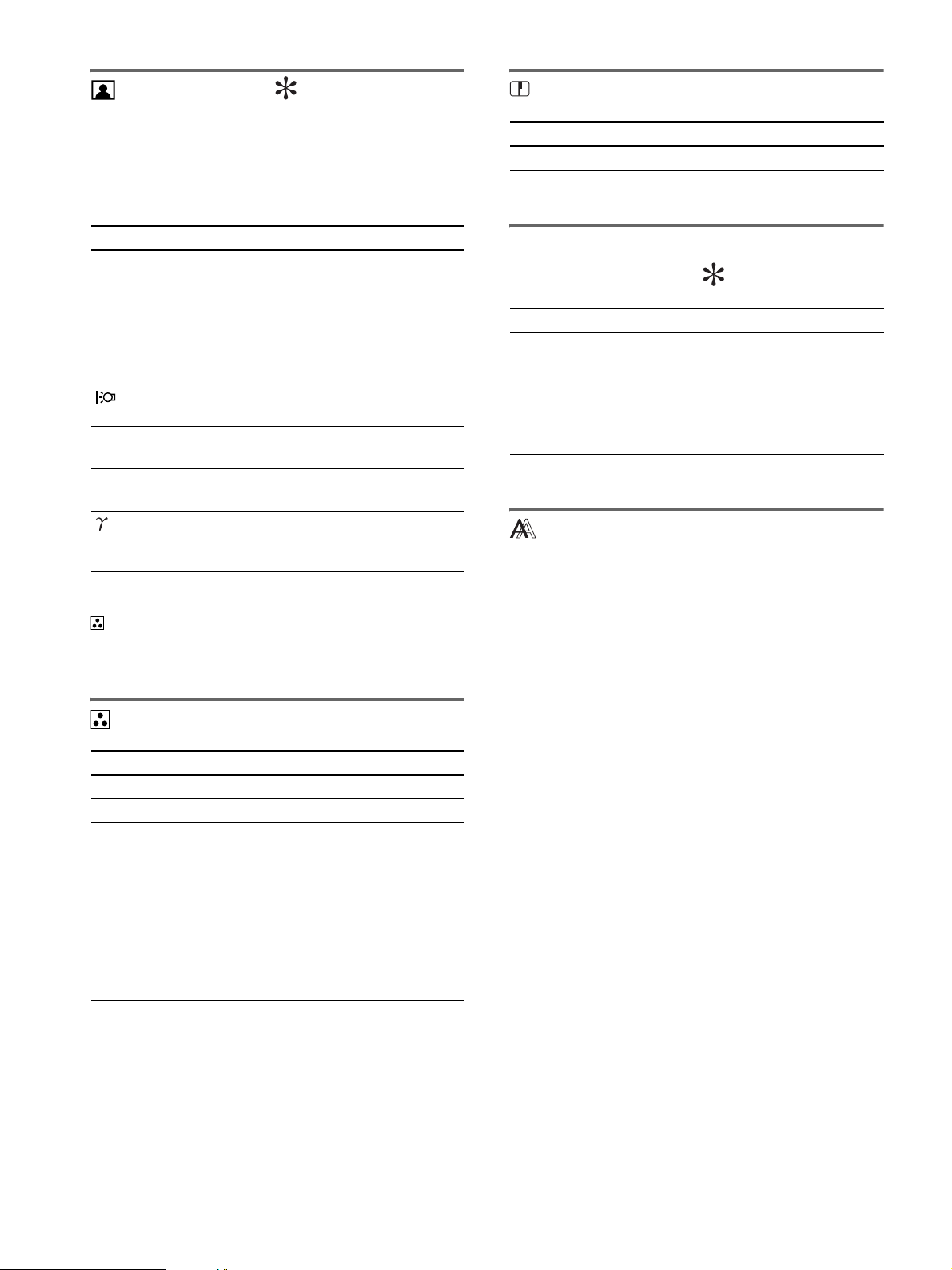
画質メニュー
シャープネスメニュー
アナログ信号のみ入力可能なモデルでは、ECO モードを
ユーザーに設定しているときにだけ、メニューの「バック
ライト輝度」、「コントラスト」、「ブライトネス」の調整が
できます。
メニュー項目 M ボタンを押す m ボタンを押す
MODE
HIGH
MIDDLE
LOW
USER
バックライ
ト輝度
6 コントラスト 画像の明暗の差が
8ブライトネス 画像(黒レベル)
ガンマ 機能
ECO モードを設定します。
画面の明るさを HIGH、MIDDLE、
LOW、USER から選べ、消費電力を節
約できます。USER を選ぶと、画面の
明るさをより細かく調整できます。
さらに、入力ごとに異なるモードを設
定できます。
画面が明るくなり
ます。
強くなります。
が明るくなります。
画像の色合いを、オリジナル画像の色
合いに近づけられます。
画面が暗くなりま
す。
画像の明暗の差が
弱くなります。
画像(黒レベル)
が暗くなります。
メニュー項目 m/M ボタンを押す
シャープネス 画像の輪郭の鋭さを調整します。
0 モードリセットメニュー(画
質メニューのみ)
メニュー項目 機能
OK バックライト輝度、コントラスト、ブ
ライトネス、ガンマ、色温度および
シャープネスをお買い上げ時の設定に
戻します。
キャンセル
画調整メニュー(アナログ
リセットが実行されないまま、メニュー
画面に戻ります。
RGB 信号のみ)
ご注意
(色温度)で sRGB が選択されているときは、コントラスト、ブ
ライトネスおよびガンマは調整できません。
色温度メニュー
メニュー項目 機能
9300K 青みがかかった白色
6500K 赤みがかかった白色
1)
sRGB
ユーザー
1)
つないでいるコンピュータやその他の機器が sRGB に対応して
いないときは、sRGB カラー設定に調整されません。
「sRGB」を選ぶと、コントラスト、ブライトネス、ガンマは調
整できません。
ECO モードが「HIGH」、「MIDDLE」、「LOW」に設定されてい
ると、「sRGB」は選べません。
2)
「G」(Green:緑)が基準となって、R や B を増減して色温度
を変えるため、G は固定されています。
「sRGB」を選ぶと、色合いは sRGB カ
ラー設定に調整されます。(sRGB カ
ラー設定は、業界標準のコンピュータ
機器用色空間プロトコルです。)
「sRGB」を選んだ場合、お使いのコン
ピュータも sRGB プロファイルにして
ください。
2)
色温度をきめ細かく調整できます。ま
た、調整した値は記憶されます。
x 自動画質調整機能
本機は、信号を受信したときに、自動的に画像の位置と鮮
明さ(フェーズ / ピッチ)を調整して、最適な画像を表示
します(17 ページ)。
ご注意
自動画質調整機能が働いている間は、1(電源)スイッチ以外は
操作できません。
また、調整中に画像がちらつくことがありますが故障ではありま
せん。調整終了するまでしばらくお待ちください。
自動画質調整機能で完全に調整されていないと感じたと
きは
現在入力中の信号に合わせて再度自動で調整し直せます
(下記のオート)。
さらに微調整したいときは
手動で、鮮明さ(フェーズ / ピッチ)や位置(水平位置 /
垂直位置)を調整し直せます。
「オート」や「フェーズ / ピッチ」、「水平位置 / 垂直位置」
で設定した調整値は記憶されて、同じ信号が入力される
と、記憶した調整値になります。
14
Page 15
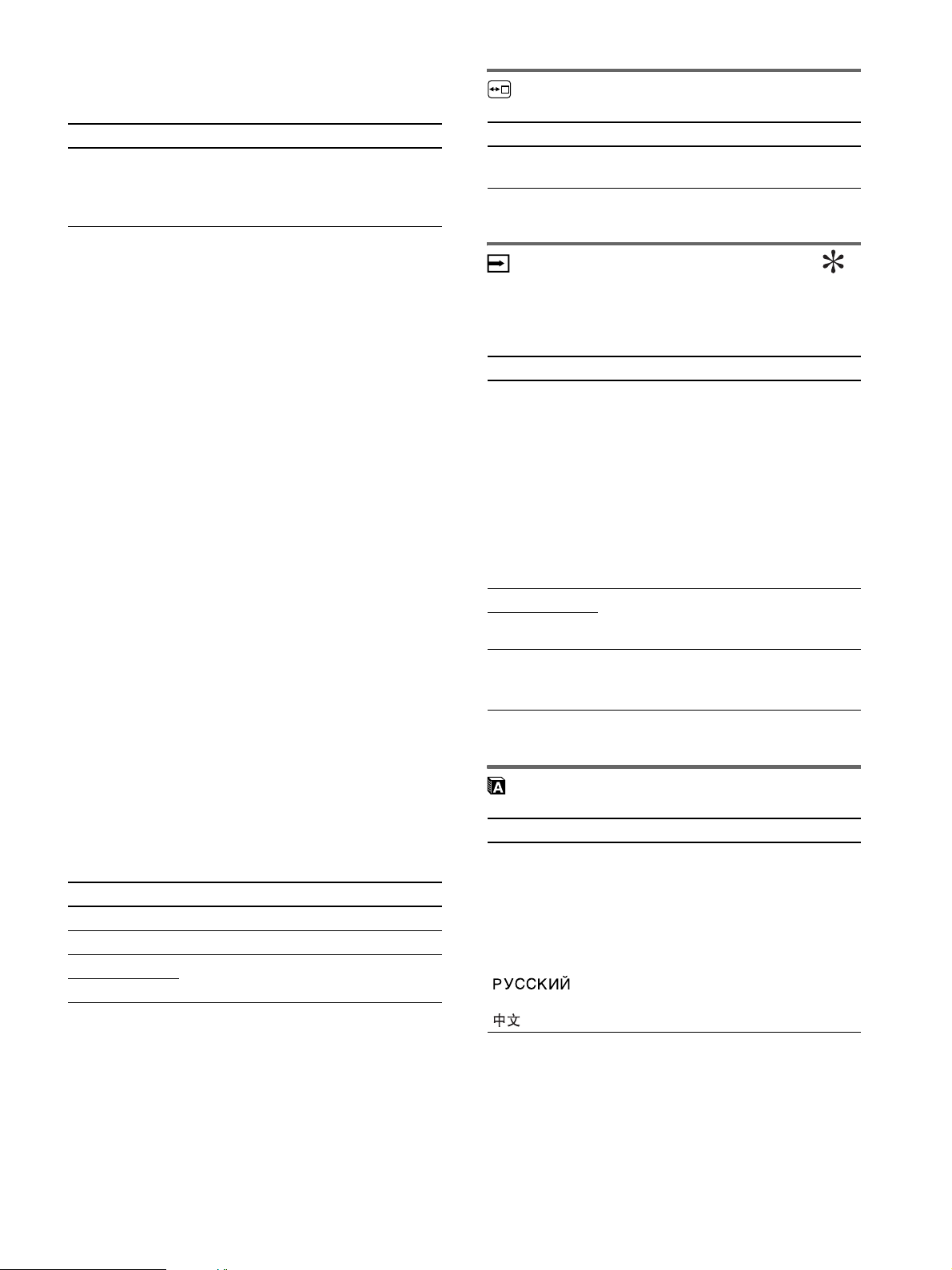
コンピュータをつなぎ換えるなどで入力信号を変えたと
きには、もう一度調整が必要になることがあります。
メニュー位置メニュー
メニュー項目 機能
オート フェーズ、ピッチ、水平位置、垂直位
置の設定を、現在入力されている信号
に最適な調整値にして、その調整値を
記憶します。
x 手動で鮮明さや画像の位置を調整し直す
文字や画像が鮮明でないとき、画像が真ん中に出ないとき
に調整します。この調整は、コンピュータがディスプレイ
の HD15 入力端子(アナログ RGB)に接続されていると
きに有効です。
1 解像度をコンピュータ側で1280×1024に設定する。
2 CD-ROM を入れる。
3 CD-ROM を起動して、テストパターンを表示する。
Windows の場合
CD-ROM が自動で起動したとき
1 地域とモデルを選んで、「ディスプレイアジャストメン
トツール(Utility)」をクリックする。
2「Adjust」をクリックし、解像度を確認して「Next」を
クリックする。
ピッチ、フェーズ、水平位置・垂直位置の順にテストパ
ターンが出ます。
CD-ROM が自動で起動しないとき
1 マイ・コンピュータを開き、CD-ROM アイコンを右ク
リックして「エクスプローラ」から CD-ROM を開く。
2 [Utility] を開き、[Windows] を選ぶ。
3 [Win_Utility.exe] を起動する。
テストパターンが出ます。
メニュー項目 m/M ボタンを押す
メニュー位置 メニューの表示位置を変えられます。
9 か所があらかじめ設定されています。
自動入力センサーメニュー
デジタル入力のあるモデルでは、入力信号の有無を検知し
て、自動的に入力を切り換えることができます。
メニュー項目 機能
オン 選んでいる入力端子への入力信号がな
いときや、OK ボタンで入力信号がな
い入力端子を選んだときは、画面に表
示メッセージが出て(18 ページ)、他
の入力端子への入力信号があるかを自
動的に確認し、入力を自動的に切り換
えます。
入力が切り換わると、切り換わった入
力が画面の左上に表示されます。
入力信号がない場合は、本機は省電力
状態になります。
入力 1 電源を入れたときに、入力 1 または入
入力 2
オフ 入力は自動的に切り替わりません。
力 2 が優先的に表示されます(自動入
力センサーは働きません)。
OK ボタンを押して、入力を切り換え
てください。
Macintosh の場合
1[Utility] を開き、[Mac] を選ぶ。
2[Mac_Utility.exe] を起動する。
テストパターンが出ます。
メニュー項目 m/M ボタンを押す
フェーズ 横縞を最少になるように調整します。
ピッチ 縦縞を最少になるように調整します。
水平位置 テストパターンの外周の枠が全部、画
垂直位置
面に入るように調整します。
言語選択メニュー
メニュー項目 m/M ボタンを押す
ENGLISH
FRANÇAIS
DEUTSCH
ESPAÑOL
ITALIANO
NEDERLANDS
SVENSKA
日本語
英語
フランス語
ドイツ語
スペイン語
イタリア語
オランダ語
スウェーデン語
ロシア語
中国語
15
Page 16
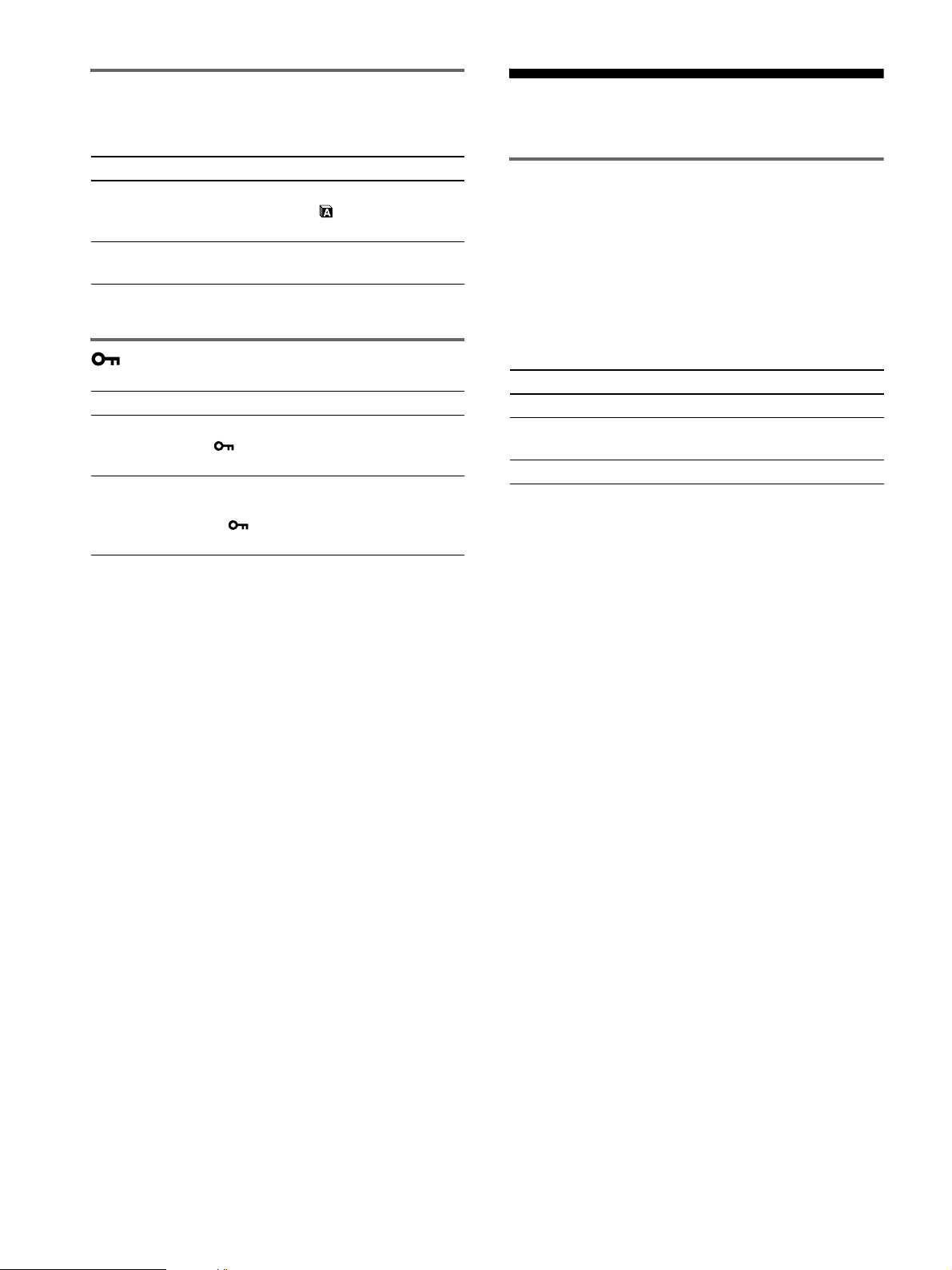
0 リセットメニュー(お買い上
げ時の設定に戻す)
機能
メニュー項目 機能
OK すべての調整値をお買い上げ時の設定に
戻します。ただし、(LANGUAGE)の
設定はリセットされません。
キャンセル リセットが実行されないまま、メニュー
画面に戻ります。
メニューロック
メニュー項目 機能
オン 1(電源)スイッチ以外の操作は、
「 」マークが出て操作できなくなり
ます。
オフ 「オン」を解除するときに選びます。
「オン」のときに MENU ボタンを押す
と、 (メニューロック)が自動的に選
択されます。
省電力機能(パワーセーブ機能)
本機は、VESA、NUTEK および ENERGY STAR のパワー
セービングガイドラインに対応しています。アナログ入力
では DPMS(Display Power Management Standard)、デ
ジタル入力では DMPM(DVI Digital Monitor Power
Management) に対応しているコンピュータやグラフィッ
クボードにつなぐと、操作をしていないときは自動的に次
のような省電力状態になります。
本機の状態 1(電源)ランプ
通常動作時 緑点灯
アクティブオフ
(ディープスリープ)
1(電源):切 消灯
1)
コンピュータが省電力状態になると、信号が入力されなくなる
ため、アクティブオフ状態になる前に「NO INPUT SIGNAL」
と表示が出ます。約 5 秒後、本機も省電力状態になります。
「ディープスリープ」は、EPA(Environmental Protection
Agency)の定めた待機時の消費電力抑制状態です。
1)
オレンジ点灯
16
Page 17
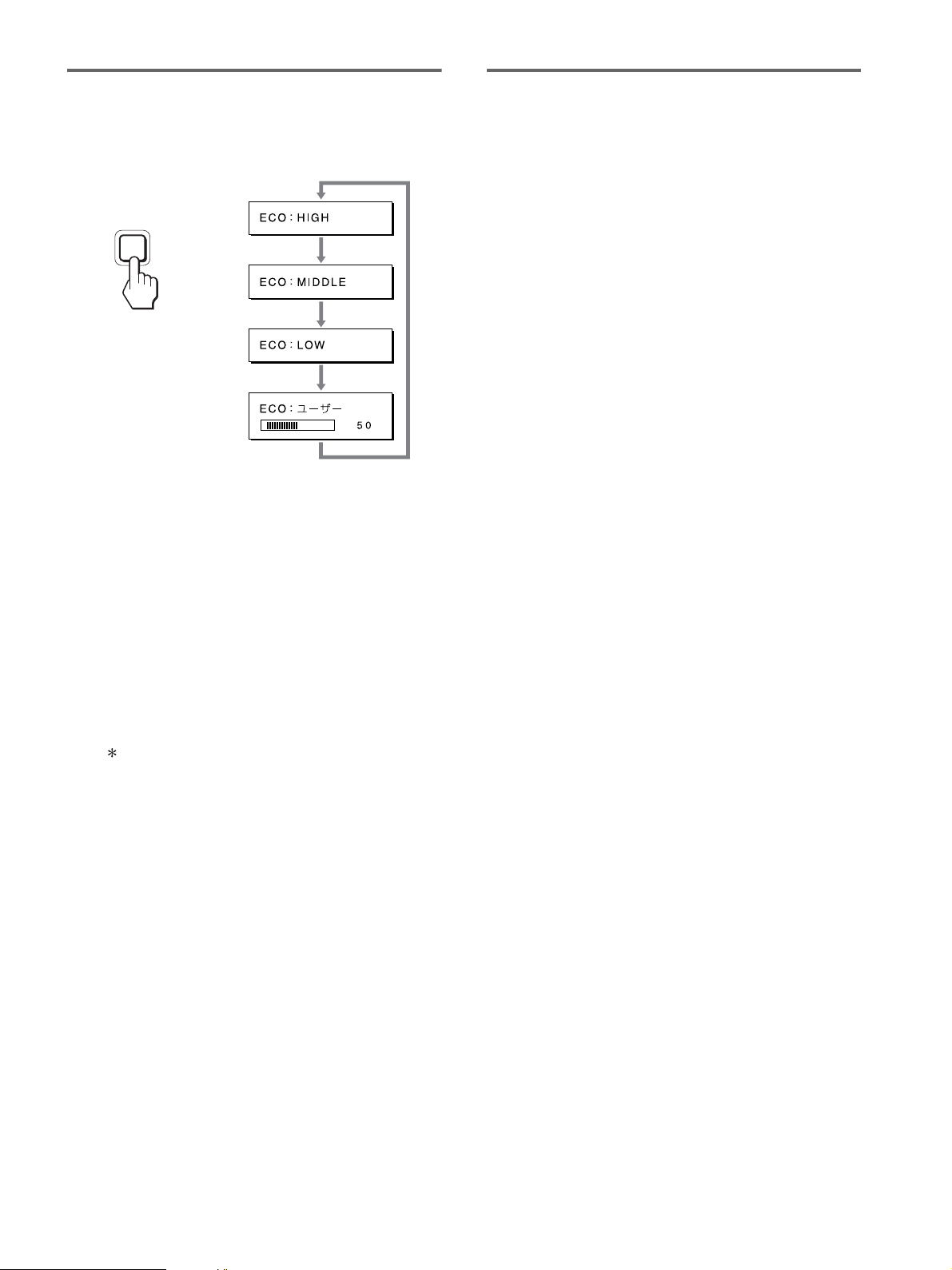
節電しながら使う(ECO モード)
本機前面にある ECO ボタンをくり返し押すと、画面の明
るさが変わります。
ECO
,
各設定が表示されて、画面の明るさが変わります。表示は
約 5 秒後に消えます。
HIGH → MIDDLE → LOW の順番に画面の明るさが落ち、
消費電力を節約できます。
自動画質調整機能
(アナログ RGB 信号のみ)
本機は、信号を受信したときに、自動的に画像の位
置と鮮明さ(フェーズ / ピッチ)を調整して、最適
な画像を表示します。
お買い上げ時に設定されている表示モード
本機には、入力信号に合わせて最適な画質で表示できるよ
うに、代表的な表示モードがお買い上げ時に設定されてい
ます。信号が表示モードと同じであれば、自動的にあらか
じめ設定された最適な調整値で表示されます。
表示モード以外の信号のときは
下記の周波数の間であれば、信号を初めて受信したときに
自動画質調整機能が働いて、きれいな画像を表示します。
水平周波数: 28 ~ 80 kHz
垂直周波数: 48 ~ 75 Hz
信号を初めて受信したときには、画面表示までに通常より
時間がかかることがありますが、この調整値は自動的に本
機に記憶され、次からは表示モードの信号と同様に動作す
るようになります。
手動でフェーズやピッチ、画像の位置を調整したと
きは
お買い上げ時の状態では、画面の明るさは「HIGH」に設
定されています。「ユーザー」を選ぶと、メニューの「バッ
クライト輝度」を選んだときと同じように、m/M ボタンを
押してバックライトの明るさを調整できます。
ご注意
アナログ信号のみ入力可能なモデルでは、「ユーザー」に設定して
いるときにだけ、メニューの「バックライト輝度」、「コントラス
ト」、「ブライトネス」の調整ができます(14 ページ)。
入力信号によって自動調整機能だけでは完全に調整でき
ないときは、手動で調整できます(15 ページ)。手動で調
整すると、すべての表示モードにおいて、手動で調整した
調整値がユーザーモードとして記憶され、同じ信号が入力
されるたびに、その調整値が選ばれるようになります。
ご注意
自動画質調整機能が働いている間は、1(電源)スイッチ以外は
操作できません。
また、調整中に画像がちらつくことがありますが故障ではありま
せん。調整終了するまでしばらくお待ちください。
17
Page 18
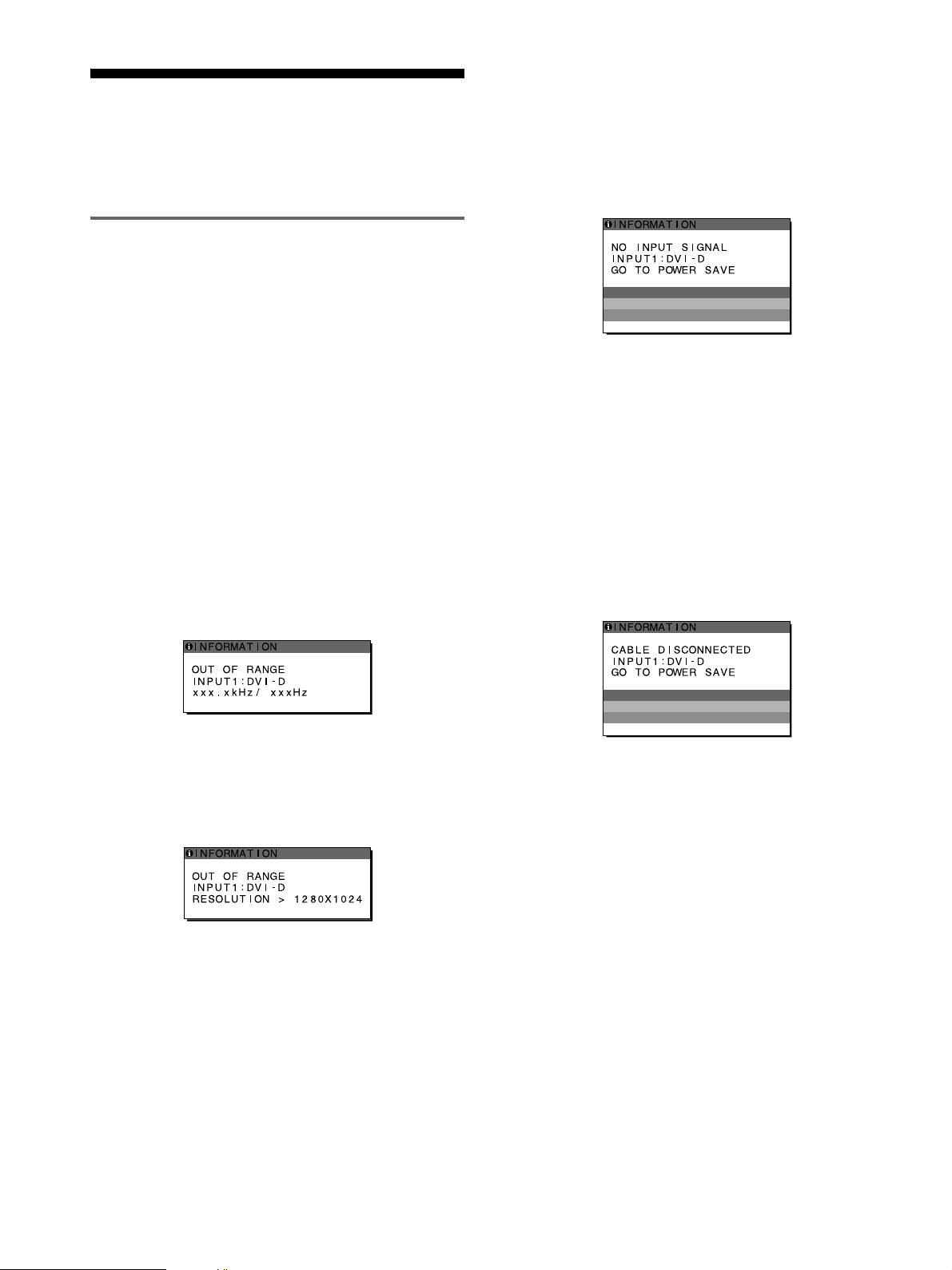
故障かな?と思ったら
お買い上げ店などにご相談いただく前に、次の事項をご確
認ください。
表示メッセージについて
入力信号が正しくないときは、画面に次のような表示メッ
セージが出ます。この場合は、「本機の症状と対処のしか
た」(19 ページ)に従ってください。
「NO INPUT SIGNAL」 と表示されている場合
現在選んでいる入力端子の入力信号がありません。
自動入力センサー(15 ページ)がオンに設定されている
ときは、他の入力端子からの入力信号をさがし、自動的に
入力を切り換えます。
例:
「OUT OF RANGE」 と表示されている場合
入力信号の周波数が、本機の仕様に合っていません。以下
を確認してください。
詳しくは、「本機の症状と対処のしかた」(19 ページ)を
ご覧ください。
xxx.x kHz / xxx Hz と表示されている場合
水平または垂直周波数が、本機の仕様に合っていませ
ん。
数字の部分に現在入力されている信号の水平 / 垂直周
波数が表示されます。
例:
RESOLUTION > 1280 × 1024 と表示されている場
合解像度が、本機の仕様(1280 × 1024 以下)に合っ
ていません。
例:
入力信号が見つからないときは、
「GO TO POWER SAVE」
というメッセージが表示されてから約 5 秒後に省電力
状態に入ります。
「CABLE DISCONNECTED」 と表示されている場合
現在選んでいる入力端子のビデオ信号ケーブルがはずれ
ています。
自動入力センサー(15 ページ)がオンに設定されている
ときは、他の入力端子からの入力信号をさがし、自動的に
入力を切り換えます。
例:
入力信号が見つからないときは、
「GO TO POWER SAVE」
というメッセージが表示されてから約45秒後に省電力
状態に入ります。
18
Page 19
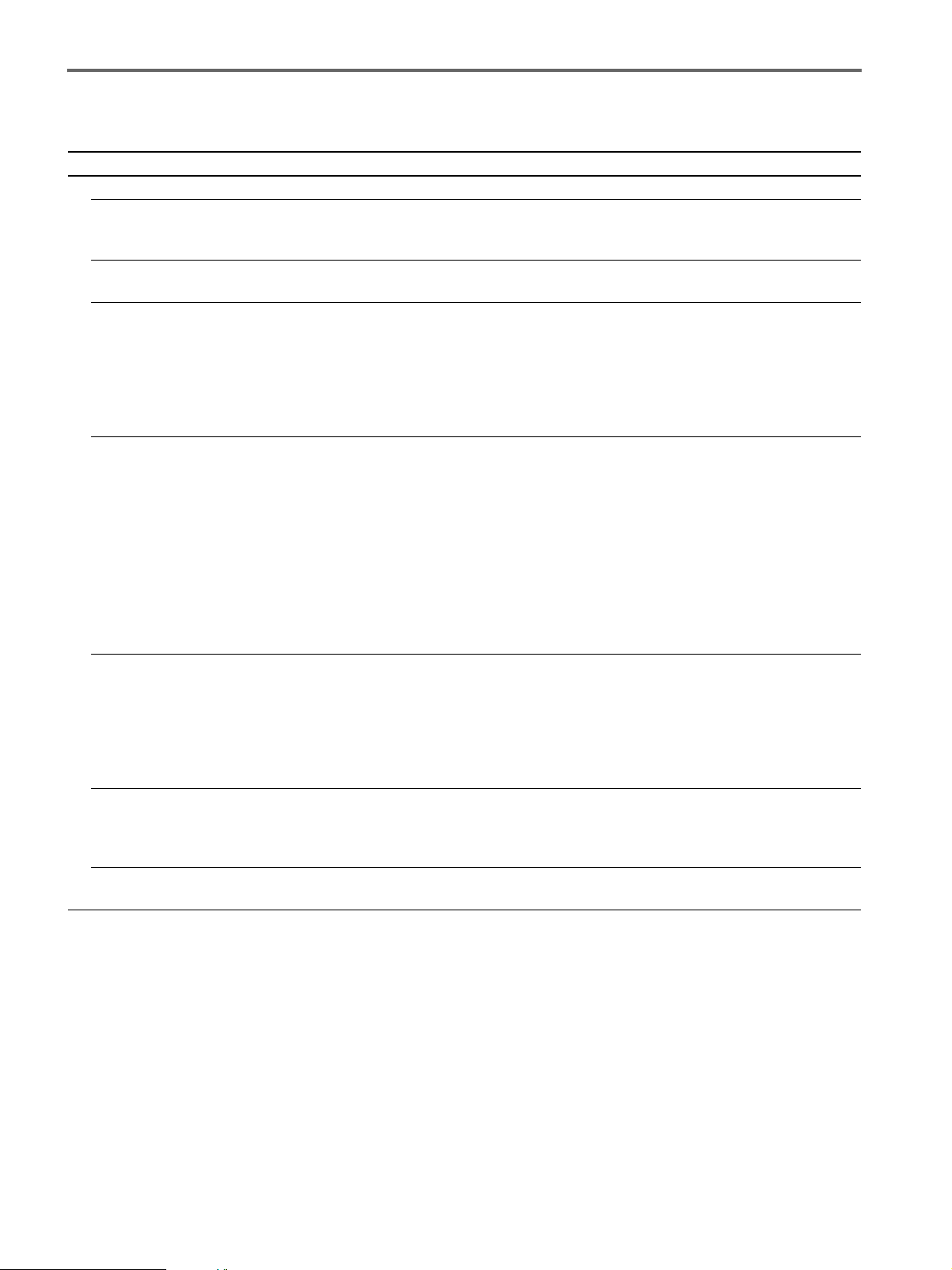
本機の症状と対処のしかた
本機以外(コンピュータなど)が原因の場合は、接続機器の取扱説明書をご覧ください。
こんなときは 原因と対処のしかた
画像が出ない。
1(電源)ランプが点灯していな
い。または 1(電源)ランプが
オレンジ色に点灯している。
1(電源)スイッチを押しても 1
(電源)ランプが点灯しない。
「CABLE DISCONNECTED」と
いう警告表示が出ている。
「NO INPUT SIGNAL」という警
告表示が出ている。または 1
(電源)ランプがオレンジ色に点
灯している。
「OUT OF RANGE」という警告
表示が出ている(18 ページ)。
Windows を使用している。 ・ 本機をつなぐ前につないでいたディスプレイがあるときは、そのディスプレイに
Macintosh とつないでいる。 ・ 必要に応じて市販のアダプタをお使いください。アダプタは、先にコンピュータ
・ 1(電源)スイッチで電源を入れる。
・ 電源コードをつなぎ直す。
・ ビデオ信号ケーブルを正しくつなぐ(7 ページ)。
・ ビデオ信号ケーブルのピンが曲がっている。まっすぐに直すか、別のケーブルを
使う。
・ 入力切り換えが正しいか確認する(11 ページ)。
・ 付属品ではないビデオ信号ケーブルを使っている。付属品ではないビデオ信号
ケーブルを使っていると、「CABLE DISCONNECTED」と表示が出ることがあ
ります。故障ではありません。
・ ビデオ信号ケーブルを正しくつなぐ(7 ページ)。
・ ビデオ信号ケーブルのピンが曲がっている。まっすぐに直すか、別のケーブルを
使う。
・ 入力切り換えが正しいか確認する(11 ページ)。
x本機以外(コンピュータなど)が原因の場合
・ コンピュータが省電力状態になっている。キーボードのキーのどれかを押してみ
るか、マウスを動かしてみる。
・ コンピュータのグラフィックボードが正しくバススロットに差し込まれているか
確認する。
・ コンピュータの電源を入れる。
・ コンピュータを再起動する。
x本機以外(コンピュータなど)が原因の場合
・ 入力信号の周波数が、本機の仕様に合っていない。本機をつなぐ前につないでい
たディスプレイがあるときは、そのディスプレイにつなぎ換えて、画像が出るか
確認する。画像が出たら、コンピュータで以下の範囲に設定する。
水平周波数:28 ~ 80 kHz(アナログ RGB)、28 ~ 64 kHz(デジタル RGB)
垂直周波数:48 ~ 75 Hz(アナログ RGB)、60 Hz(デジタル RGB)
解像度:1280 × 1024 以下
つなぎ換えて、画像が出るか確認する。画像が出たら、以下を行う。Windows
のデバイス選択画面で製造元に SONY を選び、本機の型名を選ぶ。本機の型名
が表示されないときは、「プラグ アンド プレイ」を選ぶ。
に差し込んでから、ビデオ信号ケーブルにつなぎます。
19
Page 20
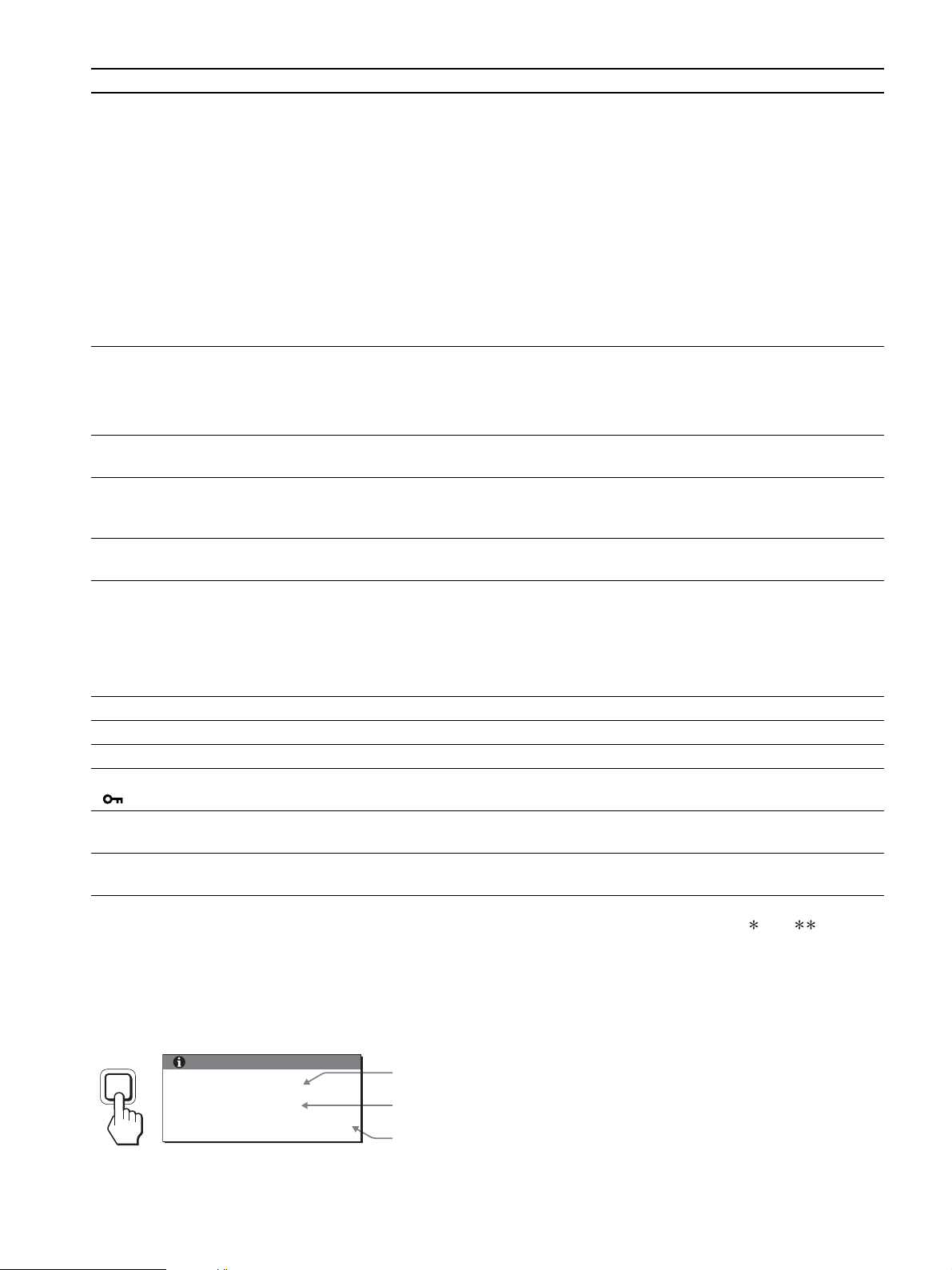
こんなときは 原因と対処のしかた
画像が乱れる、ゆれる、ちらつく。 ・ ピッチとフェーズを調整する(アナログ RGB 信号のみ)(15 ページ)。
・ 離れたところにある他の電源につないでみる。
x本機以外(コンピュータなど)が原因の場合
・ コンピュータのグラフィックボードで、本機が正しく設定されているかを確認す
る。
・ 入力信号のグラフィックモード(VESA、Macintosh19" カラーなど)と周波数
が、本機で使用できる範囲かを確認する。ただし本機で使用できる範囲でも、グ
ラフィックボードによっては同期パルス幅が合わないため、きれいに画像を映せ
ないことがあります。
・ 本機はインターレース信号には対応していません。プログレッシブ信号になるよ
うに設定してください。
・ コンピュータのリフレッシュレート(垂直周波数)を、最適な画面になるように
設定する。
画像がくっきりしていない。 ・ コントラストやブライトネスを調整する(14 ページ)。
・ ピッチとフェーズを調整する(アナログ RGB 信号のみ)(15 ページ)。
x本機以外(コンピュータなど)が原因の場合
・ コンピュータで解像度を 1280 × 1024 に設定する。
画像が二重、三重になる。 ・ ビデオ信号ケーブルの延長コードやスイッチャーボックスの使用をやめる。
・ 接続ケーブルを端子にしっかりと差し込む。
画像の位置がずれている、または画
像の大きさが正しくない。(アナログ
RGB 信号のみ)
・ ピッチとフェーズを調整する(15 ページ)。
・ 画像の位置を調整する(15 ページ)。入力信号やグラフィックボードによって
は、画像が画面全体に広がらないことがあります。
画像が小さい。 x本機以外(コンピュータなど)が原因の場合
・ コンピュータで解像度を 1280 × 1024 に設定する。
画像が暗い。 ・ バックライトを調整する(14 ページ)。
・ ブライトネスを調整する(14 ページ)。
・ ガンマを調整する(14 ページ)。
・ 電源を入れたあと、画面が明るくなるまでしばらく時間がかかります。
・ ECO ボタンを押した後は、ECO モードの設定によっては、画面が暗くなること
もあります。
画面に波模様や縦縞が出る。 ・ ピッチとフェーズを調整する(アナログ RGB 信号のみ)(15 ページ)。
色むらがある。 ・ ピッチとフェーズを調整する(アナログ RGB 信号のみ)(15 ページ)。
白色が白く見えない。 ・ 色温度を調整する(14 ページ)。
本機のボタンが働かない。
・「メニューロック」が「オン」になっている。「オフ」にする(16 ページ)。
( マークが画面に出る)
しばらくすると、ディスプレイの電
源が切れてしまう。
メニュー画面上の解像度表示が正し
くない。
xコンピュータなど本機につないでいる機器が原因の場合
・ コンピュータの省電力設定をオフにする。
・ グラフィックボードの設定によっては、メニュー画面上の解像度表示とコン
ピュータでの設定が一致しないことがあります。
本機の情報(インフォメーション)を表示する
信号を入力しているときに、INFORMATION 画面が出る
まで MENU ボタンを 5 秒以上押したままにする。
もう一度、MENU ボタンを押すと消えます。
例:
MENU
INFORMATION
MODEL : SDM-S75A
SER. NO : 1234567
MANUFACTURED : 2005-52
機種名
製造番号
製造年と週
本機の安全規格上の型名は SDM-S75 /S95 ですが、販
売上の型名および取扱説明書での型名は SDM-S75A/
S95AR/S75D/S95DR/S75E/S95ER/S75F/S95FR/
S75N/S95NR となります。
故障のときは、お買い上げ店またはソニーサービス窓口にご連絡
ください。また、お問い合わせのときは次のことをお知らせくだ
さい。
・ 型名:
・ 製造番号:
・ 故障の状態:できるだけ詳しく
・ 購入年月日:
・ つないでいるコンピュータ、およびグラフィックボードの仕様
と名前:
・ 入力信号の種類(アナログ RGB/ デジタル RGB):
20
Page 21
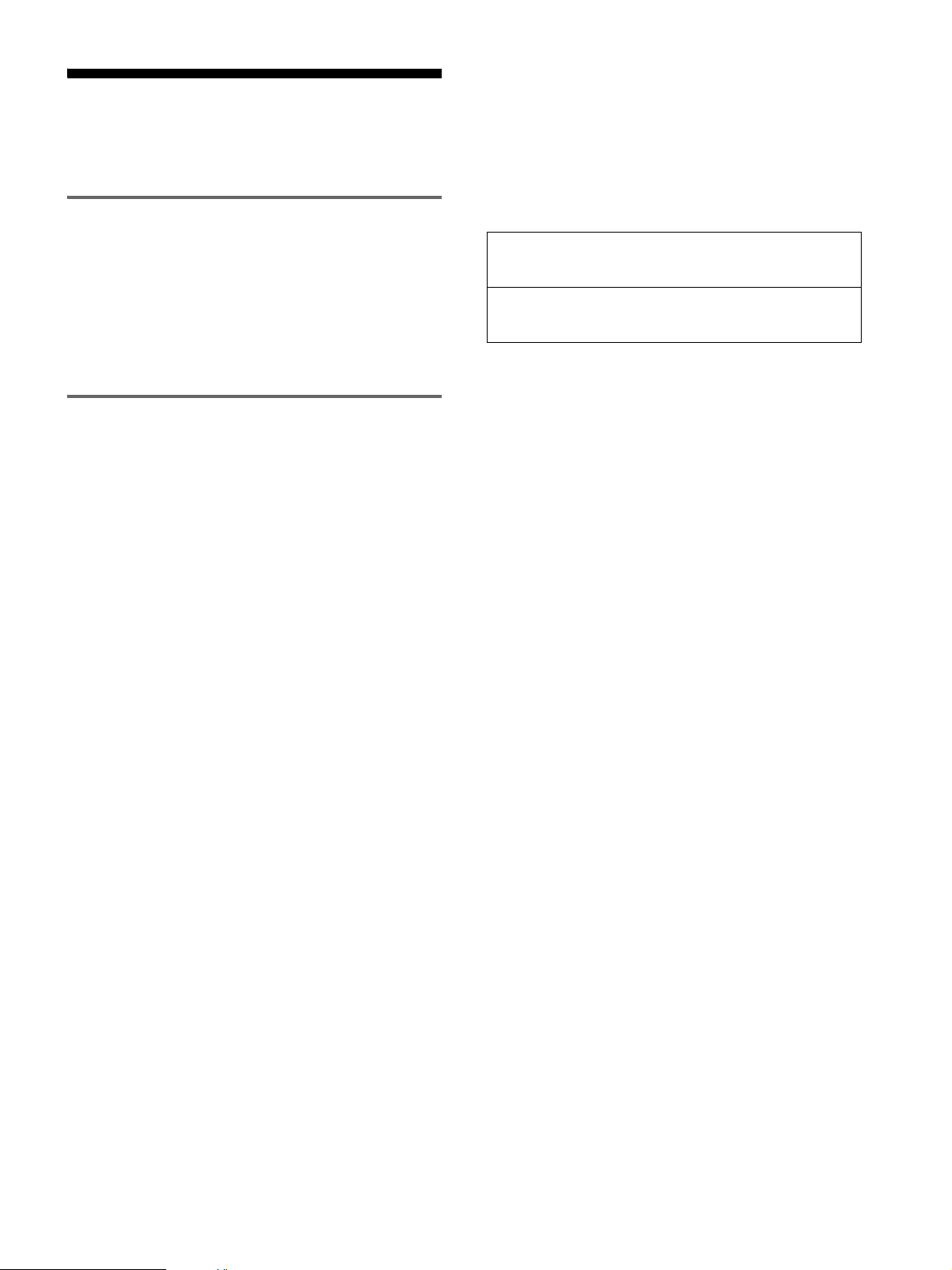
ご相談になるときは次のことをお知らせください。
保証書とアフターサー
ビス
保証書
・ この製品は保証書が添付されていますので、お買い上げ
の際、お買い上げ店でお受け取りください。
・ 所定事項の記入および記載内容をお確かめのうえ、大切
に保存してください。
・ 保証期間は、お買い上げ日より 3 年間です。
アフターサービスについて
調子が悪いときはまずチェックを
b「故障かな?と思ったら」の項を参考にして、故障かどう
かをお調べください。
それでも具合が悪いときはサービス窓口へ
型名: ディスプレイが梱包されていた箱や本体後面の ID
ラベルをご覧になり、お使いのディスプレイの型名
をご確認ください。
製造番号:
故障の状態:できるだけ詳しく
購入年月日:
お買い上げ店
TEL.
お近くのサービスステーション
TEL.
This display is designed for use in Japan only and
cannot be used in any other country.
b お買い上げ店、または添付の「ソニーご相談窓口のご案
内」にある、お近くのソニーサービス窓口にご相談くだ
さい。
保証期間中の修理は
b 保証書の記載内容に基づいて修理させていただきます。
くわしくは保証書をご覧ください。
保証期間経過後の修理は
b 修理によって機能が維持できる場合は、ご要望により有
料で修理させていただきます。
部品の保有期間について
当社では、コンピュータディスプレイの補修用性能部品
(製品の機能を維持するために必要な部品)を、製造打ち
切り後 8 年間保有しています。この部品保有期間を修理可
能の期間とさせていただきます。
保有期間が経過した後も、故障箇所によっては、修理可能
の場合がありますので、お買い上げ店か、サービス窓口に
ご相談ください。
21
Page 22
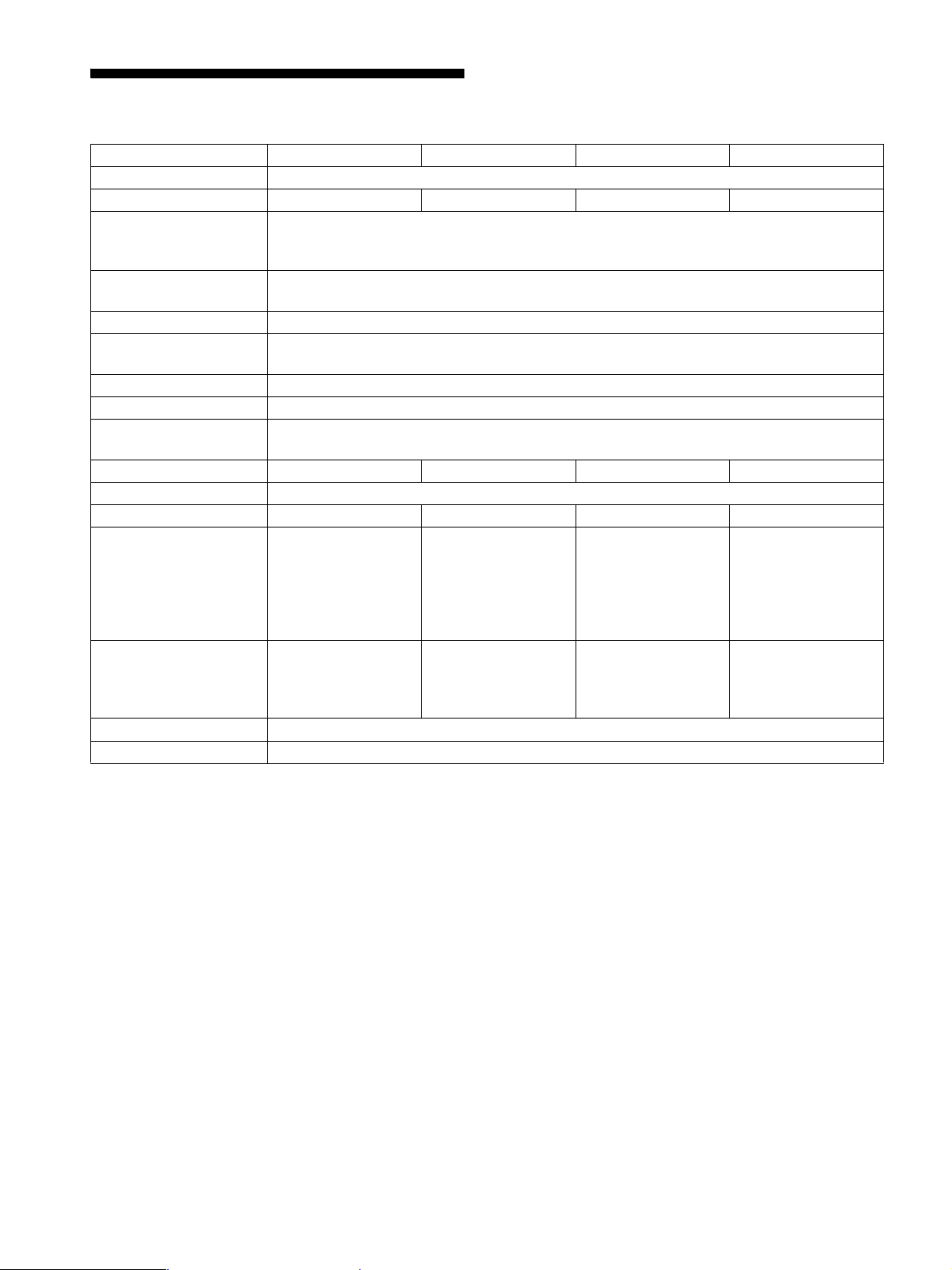
主な仕様
型名 SDM-S75A SDM-S95AR SDM-S75E SDM-S95ER
LCD パネル a-Si TFT アクティブマトリックス
画面サイズ 17 インチ(43 cm) 19 インチ(48 cm) 17 インチ(43 cm) 19 インチ(48 cm)
入力信号フォーマット RGB 動作周波数
水平:28 ~ 80 kHz
垂直:48 ~ 75 Hz
解像度 水平:最大 1280 ドット
垂直:最大 1024 ライン
入力信号の種類 アナログ× 1
入力信号レベル アナログ RGB 信号:0.7 Vp-p、75 Ω、正極性
同期信号:TTL レベル、2.2 kΩ、極性自由
音声入力 ステレオミニジャック、0.5 Vrms
音声出力 ステレオミニジャック
電源 AC100 ~ 240 V/50-60 Hz
最大 1.0 A
消費電力量 最大 45 W 最大 50 W 最大 45 W 最大 50 W
動作温度 5 ~ 35 ℃
スタンド種類 固定スタンド 固定スタンド 高さ調整スタンド 高さ調整スタンド
最大外形寸法
(幅 / 高さ / 奥行き)
質量 約 6.4 kg
プラグ & プレイ機能 DDC2B
付属品 6 ページをご覧ください。
1)
推奨周波数タイミング
・ 水平同期幅率:水平周波数のタイミングの合計の 4.8% 以上、
または 0.8 mµs のどちらか大きい方
・ 水平ブランキング幅:2.5 µs以上
・ 垂直ブランキング幅:450 µs以上
約 369 × 423.5 ×
225 mm
(スタンド付)
約369×315×
66 mm
(スタンドなし)
(スタンド付)
約4.3 kg
(スタンドなし)
約414×439.5×
225 mm
(スタンド付)
約414×348×
69 mm
(スタンドなし)
約7.3 kg
(スタンド付)
約5.2 kg
(スタンドなし)
1)
約 369 × 393.5-
503.5 × 253 mm
(スタンド付)
約 369 × 315 ×
66 mm
(スタンドなし)
約7.5 kg
(スタンド付)
約4.3 kg
(スタンドなし)
約 414 × 409.5-
519.5 × 277.5 mm
(スタンド付)
約414×348×
69 mm
(スタンドなし)
約8.7 kg
(スタンド付)
約5.2 kg
(スタンドなし)
本機の仕様および外観は、改良のため予告なく変更するこ
とがありますが、ご了承ください。
22
Page 23
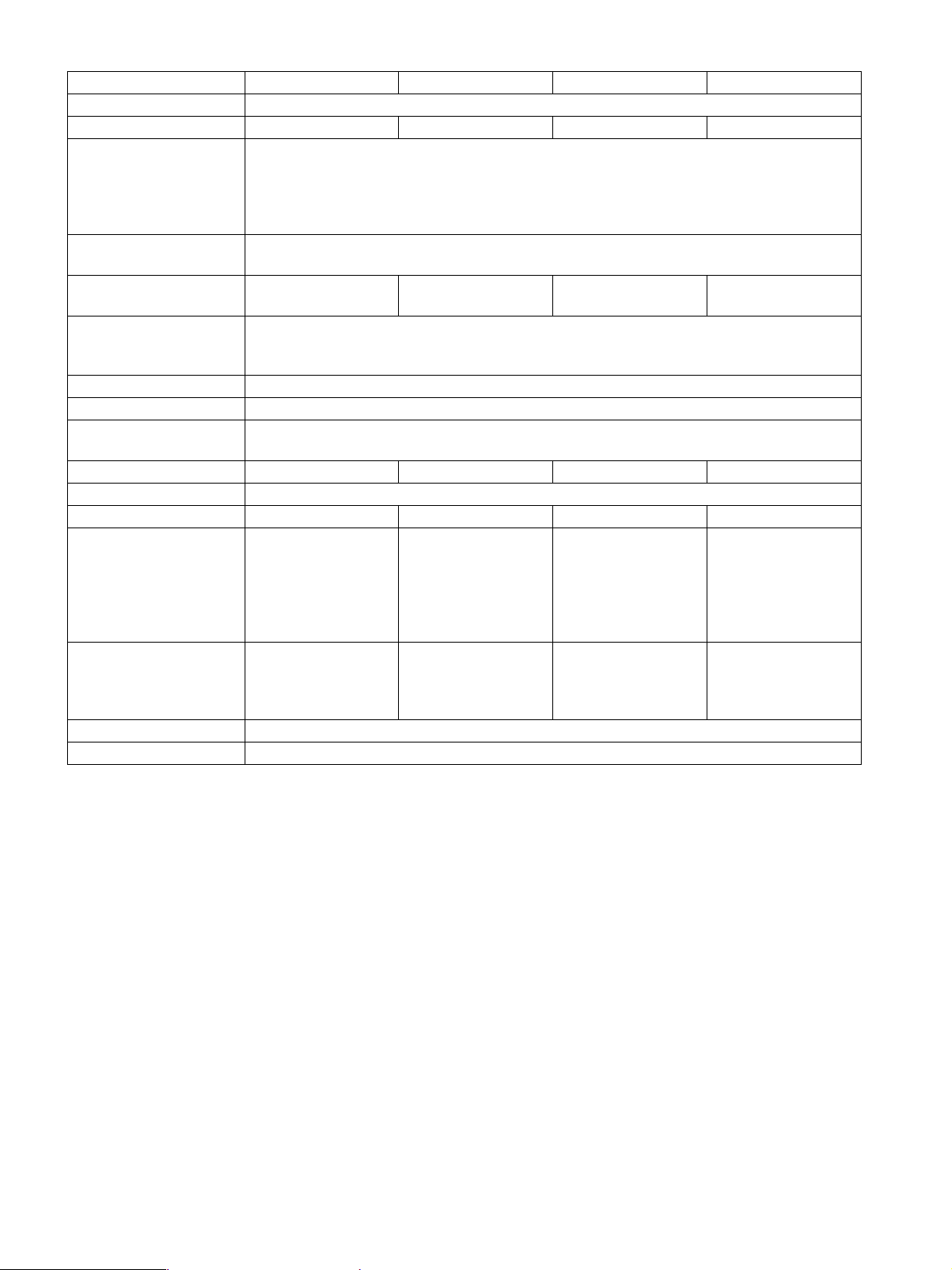
型名 SDM-S75D SDM-S95DR SDM-S75F SDM-S95FR
LCD パネル a-Si TFT アクティブマトリックス
画面サイズ 17 インチ(43 cm) 19 インチ(48 cm) 17 インチ(43 cm) 19 インチ(48 cm)
入力信号フォーマット RGB 動作周波数
1)
水平:28 ~ 80 kHz(アナログ RGB)
28 ~ 64 kHz(デジタル RGB)
垂直:48 ~ 75 Hz(アナログ RGB)
60 Hz(デジタル RGB)
解像度 水平:最大 1280 ドット
垂直:最大 1024 ライン
入力信号の種類 デジタル×1
アナログ×1
デジタル×1
アナログ×1
デジタル×1
アナログ×1
デジタル×1
アナログ×1
入力信号レベル アナログ RGB 信号:0.7 Vp-p、75 Ω、正極性
同期信号:TTL レベル、2.2 kΩ、極性自由
デジタル RGB(DVI)信号 TMDS(Single link)
音声入力 ステレオミニジャック、0.5 Vrms
音声出力 ステレオミニジャック
電源 AC100 ~ 240 V/50-60 Hz
最大 1.0 A
消費電力量 最大 45 W 最大 50 W 最大 45 W 最大 50 W
動作温度 5 ~ 35 ℃
スタンド種類 固定スタンド 固定スタンド 高さ調整スタンド 高さ調整スタンド
最大外形寸法
(幅 / 高さ / 奥行き)
約 369 × 423.5 ×
225 mm
(スタンド付)
約 369 × 315 ×
66 mm
(スタンドなし)
質量 約 6.4 kg
(スタンド付)
約4.3 kg
(スタンドなし)
約 414 × 439.5 ×
225 mm
(スタンド付)
約414×348×
69 mm
(スタンドなし)
約7.3 kg
(スタンド付)
約5.2 kg
(スタンドなし)
約 369 × 393.5-
503.5 × 253 mm
(スタンド付)
約 369 × 315 ×
66 mm
(スタンドなし)
約7.5 kg
(スタンド付)
約4.3 kg
(スタンドなし)
約 414 × 409.5-
519.5 × 277.5 mm
(スタンド付)
約414×348×
69 mm
(スタンドなし)
約8.7 kg
(スタンド付)
約5.2 kg
(スタンドなし)
プラグ & プレイ機能 DDC2B
付属品 6 ページをご覧ください。
1)
推奨周波数タイミング
・ 水平同期幅率:水平周波数のタイミングの合計の 4.8% 以上、
または 0.8 mµs のどちらか大きい方
・ 水平ブランキング幅:2.5 µs以上
・ 垂直ブランキング幅:450 µs以上
本機の仕様および外観は、改良のため予告なく変更するこ
とがありますが、ご了承ください。
23
Page 24
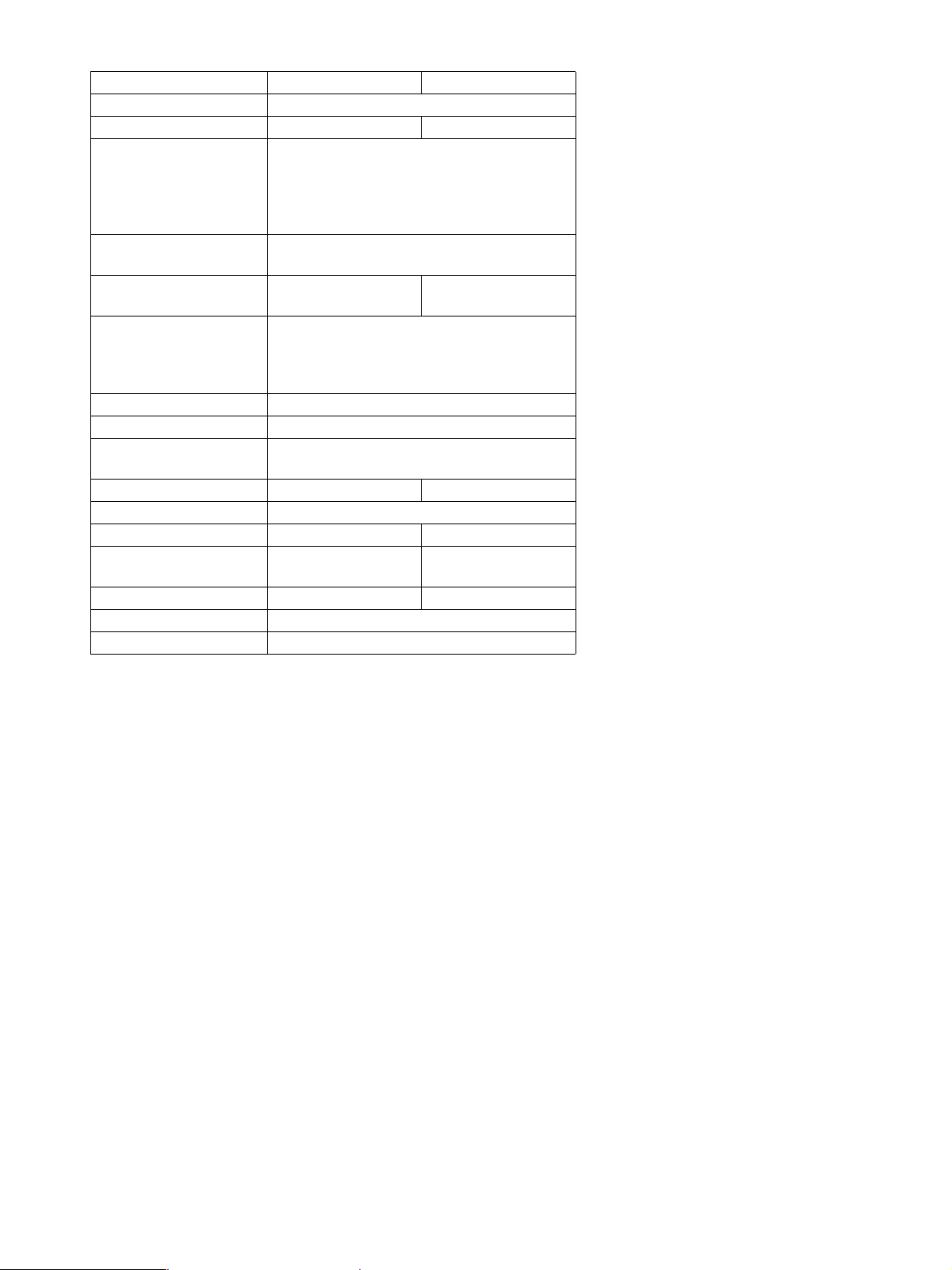
型名 SDM-S75N SDM-S95NR
LCD パネル a-Si TFT アクティブマトリックス
画面サイズ 17 インチ(43 cm) 19 インチ(48 cm)
入力信号フォーマット RGB 動作周波数
1)
水平:28 ~ 80 kHz(アナログ RGB)
28 ~ 64 kHz(デジタル RGB)
垂直:48 ~ 75 Hz(アナログ RGB)
60 Hz(デジタル RGB)
解像度 水平:最大 1280 ドット
垂直:最大 1024 ライン
入力信号の種類 デジタル×1
アナログ×1
入力信号レベル
アナログ RGB 信号:0.7 Vp-p、75 Ω、正極性
デジタル×1
アナログ×1
同期信号:TTL レベル、2.2 kΩ、極性自由
デジタル RGB(DVI)信号
TMDS(Single link)
音声入力 ステレオミニジャック、0.5 Vrms
音声出力 ステレオミニジャック
電源 AC100 ~ 240 V/50-60 Hz
最大 1.0 A
消費電力量 最大 45 W 最大 50 W
動作温度 5 ~ 35 ℃
スタンド種類
最大外形寸法
(幅 / 高さ / 奥行き)
約369×315×
––
約414×348×
66 mm
69 mm
質量 約 4.3 kg 約 5.2 kg
プラグ & プレイ機能 DDC2B
付属品 6 ページをご覧ください。
1)
推奨周波数タイミング
・ 水平同期幅率:水平周波数のタイミングの合計の 4.8% 以上、
または 0.8 mµs のどちらか大きい方
・ 水平ブランキング幅:2.5 µs以上
・ 垂直ブランキング幅:450 µs以上
本機の仕様および外観は、改良のため予告なく変更するこ
とがありますが、ご了承ください。
24
Page 25
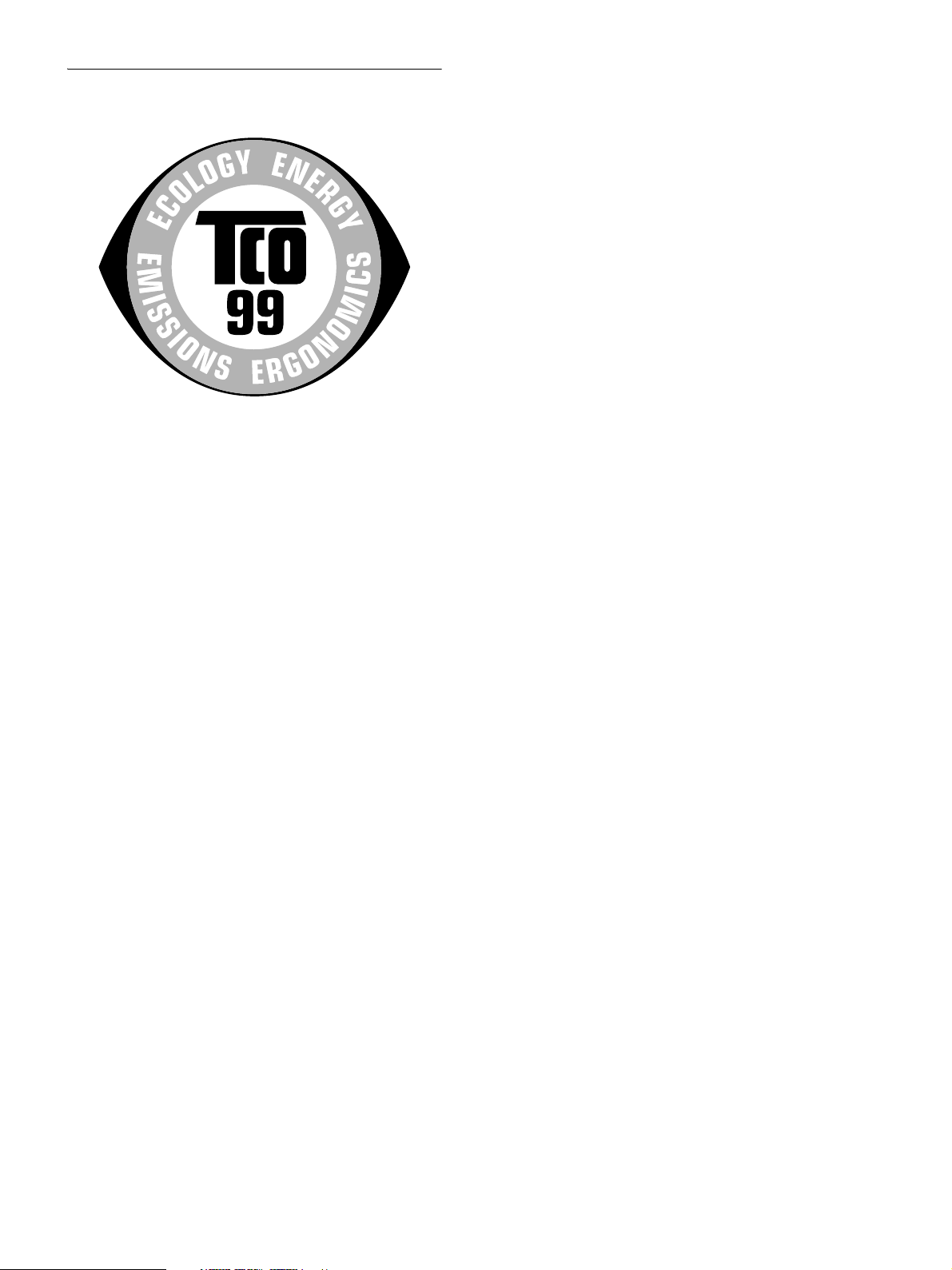
TCO’99 Eco-document (for the black
model)
x Congratulations!
You have just purchased a TCO’99 approved and labelled product! Your
choice has provided you with a product developed for professional use.
Your purchase has also contributed to reducing the burden on the
environment and also to the further development of environmentally
adapted electronics products.
x Why do we have environmentally labelled com-
puters?
In many countries, environmental labelling has become an established
method for encouraging the adaptation of goods and services to the
environment. The main problem, as far as computers and other electronics
equipment are concerned, is that environmentally harmful substances are
used both in the products and during their manufacture. Since it is not so
far possible to satisfactorily recycle the majority of electronics equipment,
most of these potentially damaging substances sooner or later enter nature.
There are also other characteristics of a computer, such as energy
consumption levels, that are important from the viewpoints of both the
work (internal) and natural (external) environments. Since all methods of
electricity generation have a negative effect on the environment (e.g.
acidic and climate-influencing emissions, radioactive waste), it is vital to
save energy. Electronics equipment in offices is often left running
continuously and thereby consumes a lot of energy.
x What does labelling involve?
This product meets the requirements for the TCO’99 scheme which
provides for international and environmental labelling of personal
computers. The labelling scheme was developed as a joint effort by the
TCO (The Swedish Confederation of Professional Employees), Svenska
Naturskyddsforeningen (The Swedish Society for Nature Conservation)
and Statens Energimyndighet (The Swedish National Energy
Administration).
Approval requirements cover a wide range of issues: environment,
ergonomics, usability, emission of electric and magnetic fields, energy
consumption and electrical and fire safety.
The environmental demands impose restrictions on the presence and use
of heavy metals, brominated and chlorinated flame retardants, CFCs
(freons) and chlorinated solvents, among other things. The product must
be prepared for recycling and the manufacturer is obliged to have an
environmental policy which must be adhered to in each country where the
company implements its operational policy.
Labelled products must meet strict environmental demands, for example,
in respect of the reduction of electric and magnetic fields, physical and
visual ergonomics and good usability.
Below you will find a brief summary of the environmental requirements
met by this product. The complete environmental criteria document may
be ordered from:
TCO Development
SE-114 94 Stockholm, Sweden
Fax: +46 8 782 92 07
Email (Internet): development@tco.se
Current information regarding TCO’99 approved and labelled
products may also be obtained via the Internet, using the address:
http://www.tco-info.com/
x Environmental requirements
Flame retardants
Flame retardants are present in printed circuit boards, cables, wires,
casings and housings. Their purpose is to prevent, or at least to delay the
spread of fire. Up to 30% of the plastic in a computer casing can consist
of flame retardant substances. Most flame retardants contain bromine or
chloride, and those flame retardants are chemically related to another
group of environmental toxins, PCBs. Both the flame retardants
containing bromine or chloride and the PCBs are suspected of giving rise
to severe health effects, including reproductive damage in fish-eating
birds and mammals, due to the bio-accumulative* processes. Flame
retardants have been found in human blood and researchers fear that
disturbances in foetus development may occur.
The relevant TCO’99 demand requires that plastic components weighing
more than 25 grams must not contain flame retardants with organically
bound bromine or chlorine. Flame retardants are allowed in the printed
circuit boards since no substitutes are available.
Cadmium**
Cadmium is present in rechargeable batteries and in the colour-generating
layers of certain computer displays. Cadmium damages the nervous
system and is toxic in high doses. The relevant TCO’99 requirement states
that batteries, the colour-generating layers of display screens and the
electrical or electronics components must not contain any cadmium.
Mercury**
Mercury is sometimes found in batteries, relays and switches. It damages
the nervous system and is toxic in high doses. The relevant TCO’99
requirement states that batteries may not contain any mercury. It also
demands that mercury is not present in any of the electrical or electronics
components associated with the labelled unit.
CFCs (freons)
The relevant TCO’99 requirement states that neither CFCs nor HCFCs
may be used during the manufacture and assembly of the product. CFCs
(freons) are sometimes used for washing printed circuit boards. CFCs
break down ozone and thereby damage the ozone layer in the stratosphere,
causing increased reception on earth of ultraviolet light with e.g. increased
risks of skin cancer (malignant melanoma) as a consequence.
Lead**
Lead can be found in picture tubes, display screens, solders and
capacitors. Lead damages the nervous system and in higher doses, causes
lead poisoning. The relevant TCO’99 requirement permits the inclusion of
lead since no replacement has yet been developed.
* Bio-accumulative is defined as substances which accumulate within
living organisms.
** Lead, Cadmium and Mercury are heavy metals which are Bio-
accumulative.
The energy requirements include a demand that the computer and/or
display, after a certain period of inactivity, shall reduce its power
consumption to a lower level in one or more stages. The length of time to
reactivate the computer shall be reasonable for the user.
i
Page 26
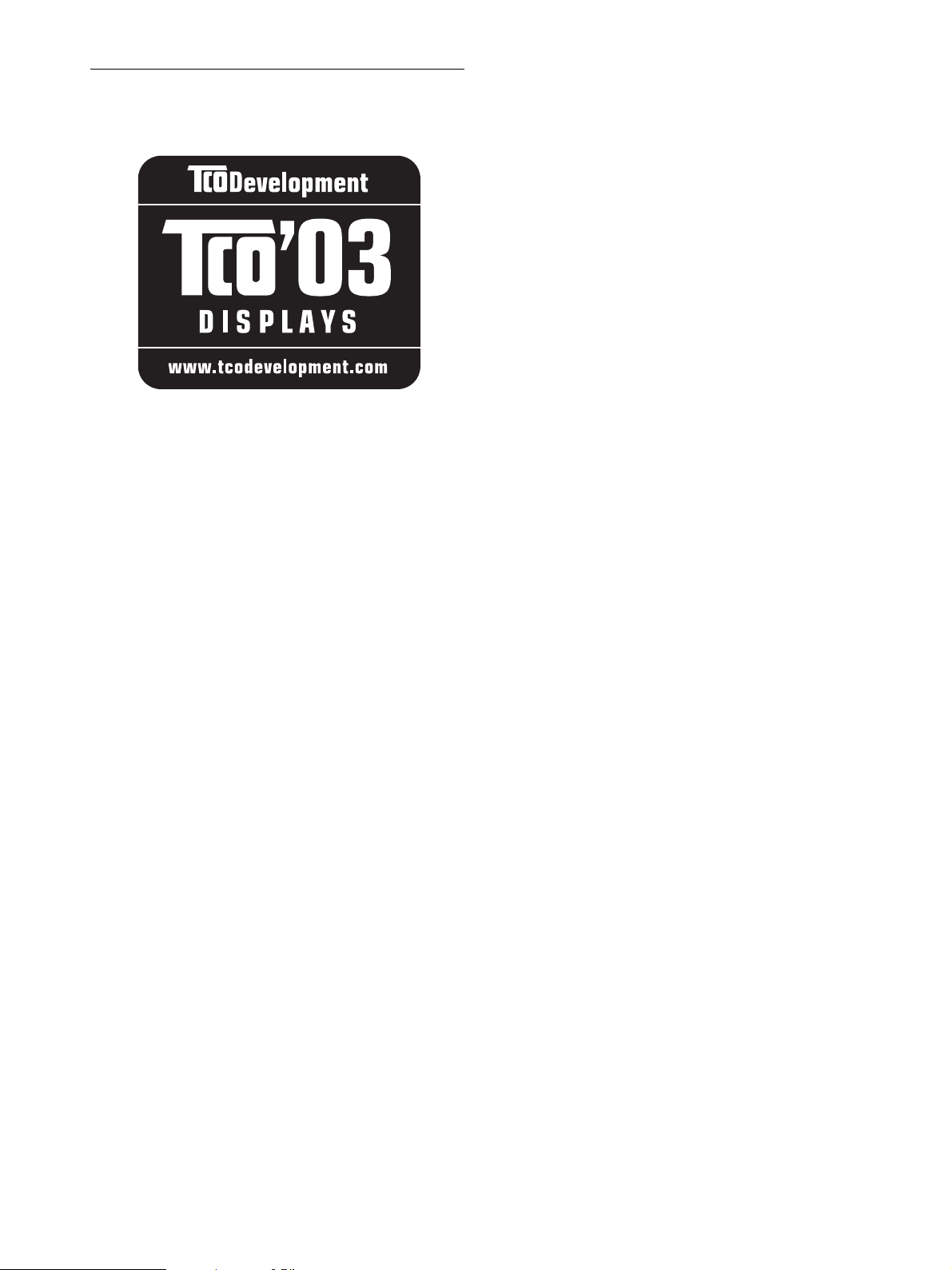
TCO’03 Eco-document (for the silver
model)
x Congratulations!
The display you have just purchased carries the TCO’03
Displays label. This means that your display is designed,
manufactured and tested according to some of the strictest
quality and environmental requirements in the world. This
makes for a high performance product, designed with the
user in focus that also minimizes the impact on our natural
environment.
x Ergonomics
• Good visual ergonomics and image quality in order to
improve the working environment for the user and to
reduce sight and strain problems. Important parameters
are luminance, contrast, resolution, reflectance, colour
rendition and image stability.
x Energy
• Energy-saving mode after a certain time – beneficial
both for the user and the environment
• Electrical safety
x Emissions
• Electromagnetic fields
• Noise emissions
x Ecology
• The product must be prepared for recycling and the
manufacturer must have a certified environmental
management system such as EMAS or ISO 14 001
• Restrictions on
- chlorinated and brominated flame retardants and
polymers
- heavy metals such as cadmium, mercury and lead.
involved in influencing the development of IT equipment
in a more user-friendly direction. Our labelling system
started with displays in 1992 and is now requested by users
and IT-manufacturers all over the world.
For more information, please visit
www.tcodevelopment.com
Recycling Information
x Customer in Europe
The collection and recycling of this product has been planned
according to your country’s relevant legislation. To ensure that
this product will be collected and recycled in way that minimizes
the impact on the environment, please do the following:
1. If you purchased this product for private use, contact your
municipality or the waste collection system and bring the
product to this collection point / have the product be picked up
by the waste collection system. Alternatively, your retailer
might take back this if you purchase new equivalent equipment;
please check with your retailer whether he will take back this
product before bringing it. For information on your country’s
recycling arrangements, please contact the Sony representation
in your country (contact details at: www.sony-europe.com).
Further details on specific recycling systems can be found at the
following addresses:
- Belgium: www.recupel.be
- Netherlands: www.nvmp.nl (consumer electronics)
www.ictmilieu.nl (IT equipment)
- Norway: www.elretur.no
- Sweden: www.el-kretsen.se
- Switzerland: www.swico.ch
2. If you use this product professionally, check the product’s
delivery contract for take back / recycling arrangements and
follow the procedures described therein. Alternatively, follow
the procedures described under point 1.
x Customer in USA
We Sony as a member of EIA recommends to visit URL below
http://www.eiae.org/
x Customer in Asia
http://www.sony.co.jp/SonyInfo/Environment/recycle/3R.html
The requirements included in this label have been
developed by TCO Development in co-operation with
scientists, experts, users as well as manufacturers all over
the world. Since the end of the 1980s TCO has been
ii
Page 27
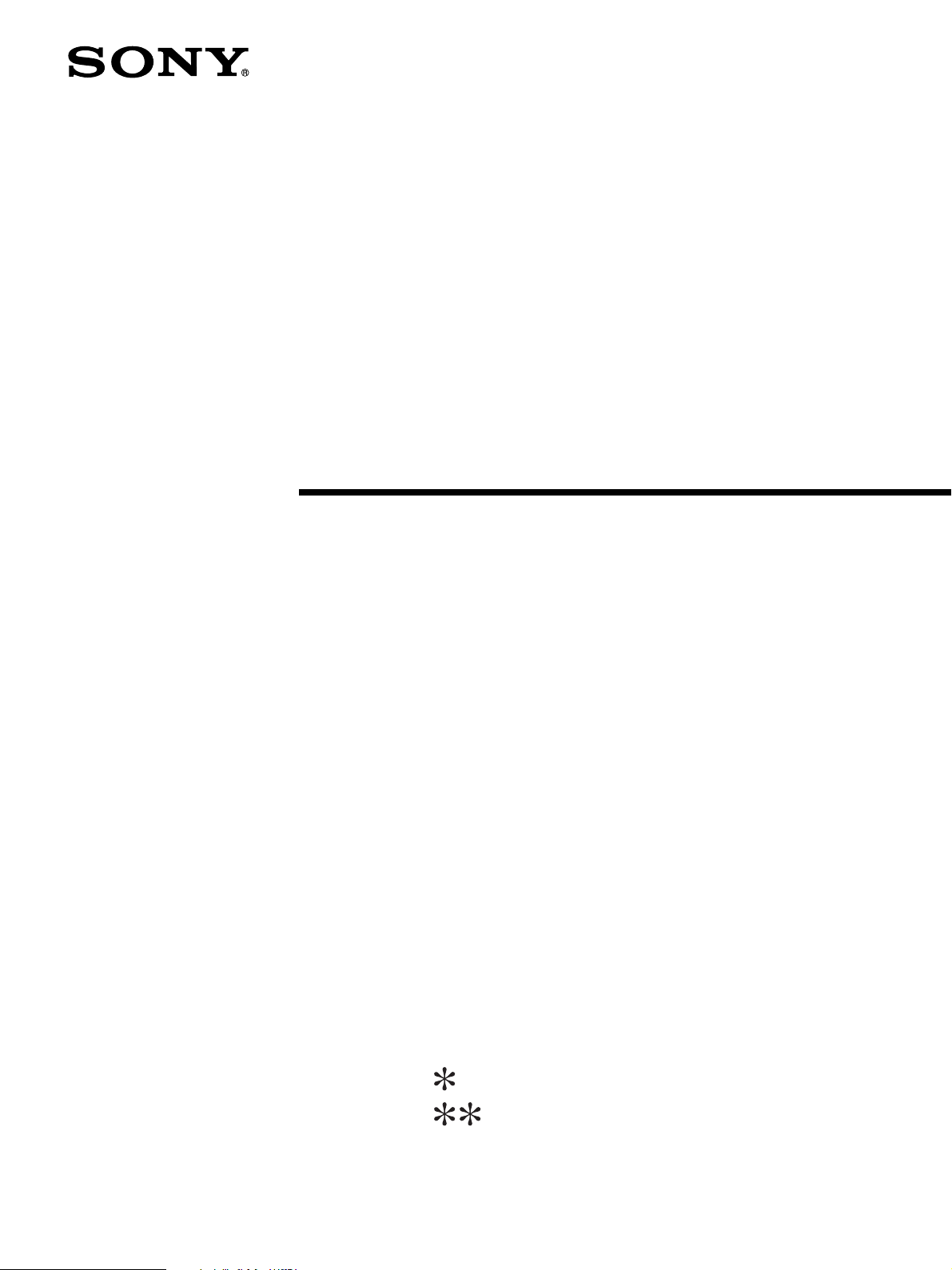
2-630-290-13(1)
TFT LCD Color
Computer Display
SDM-S75
SDM-S95
© 2005 Sony Corporation
Page 28
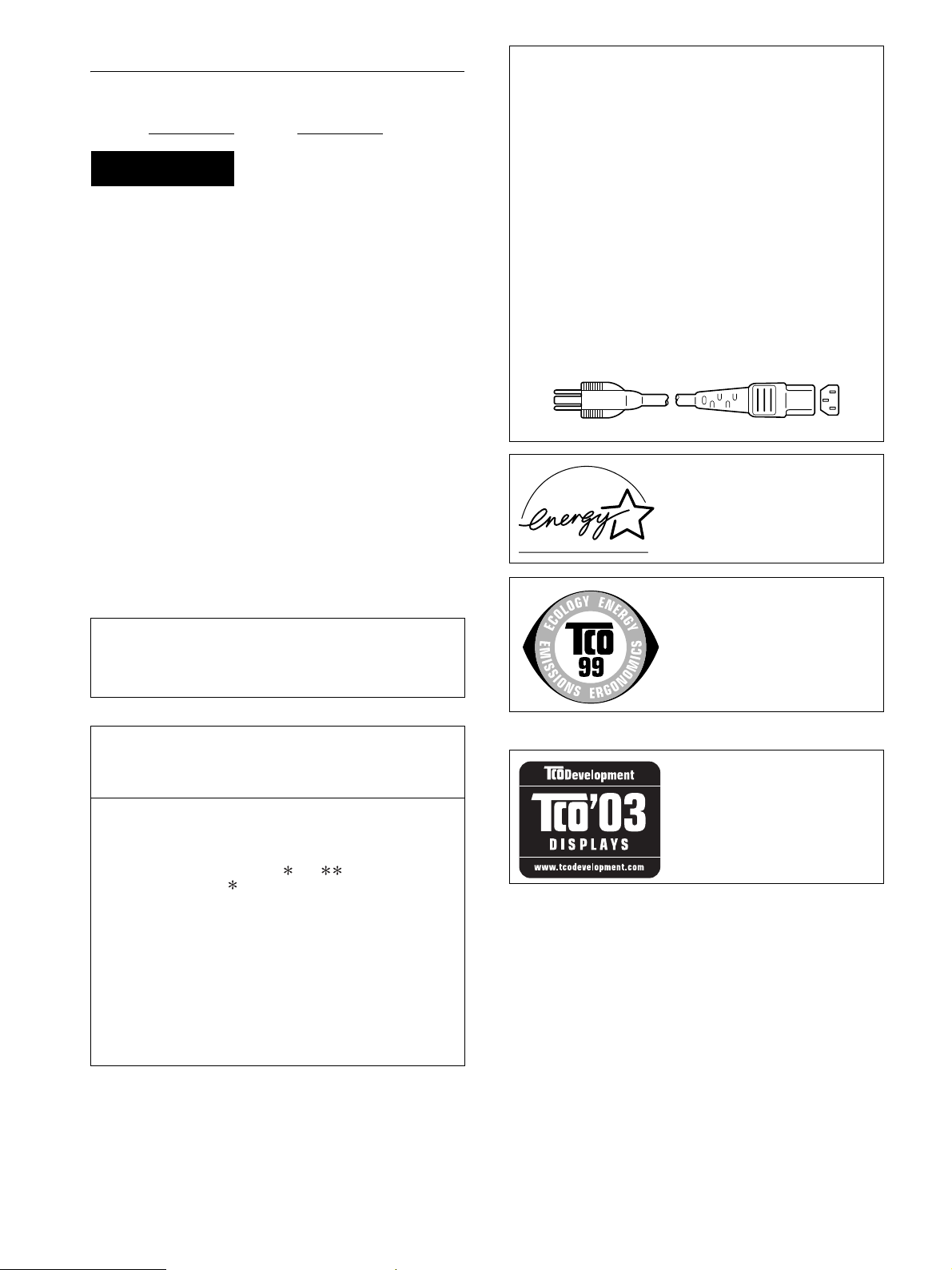
Owner’s Record
The model and serial numbers are located at the rear of the unit.
Record these numbers in the spaces provided below. Refer to them
whenever you call upon your dealer regarding this product.
Model No.
Serial No.
WARNING
To reduce the risk of fire or electric shock, do not
expose this apparatus to rain or moisture.
Dangerously high voltages are present inside the
unit. Do not open the cabinet. Refer servicing to
qualified personnel only.
FCC Notice
This equipment has been tested and found to comply with the limits
for a Class B digital device, pursuant to Part 15 of the FCC Rules.
These limits are designed to provide reasonable protection against
harmful interference in a residential installation. This equipment
generates, uses, and can radiate radio frequency energy and, if not
installed and used in accordance with the instructions, may cause
harmful interference to radio communications. However, there is no
guarantee that interference will not occur in a particular installation.
If this equipment does cause harmful interference to radio or
television reception, which can be determined by turning the
equipment off and on, the user is encouraged to try to correct the
interference by one or more of the following measures:
– Reorient or relocate the receiving antenna.
– Increase the separation between the equipment and receiver.
– Connect the equipment into an outlet on a circuit different from
that to which the receiver is connected.
– Consult the dealer or an experienced radio/TV technician for help.
You are cautioned that any changes or modifications not expressly
approved in this manual could void your authority to operate this
equipment.
NOTICE
This notice is applicable for USA/Canada only.
If shipped to USA/Canada, install only a UL LISTED/CSA
LABELLED power supply cord meeting the following
specifications:
SPECIFICATIONS
Plug Type Nema-Plug 5-15p
Cord Type SVT or SJT, minimum 3 × 18 AWG
Length Maximum 15 feet
Rating Minimum 7 A, 125 V
NOTICE
Cette notice s’applique aux Etats-Unis et au Canada
uniquement.
Si cet appareil est export* aux Etats-Unis ou au Canada, utiliser
le cordon d’alimentation portant la mention UL LISTED/CSA
LABELLED et remplissant les conditions suivantes:
SPECIFICATIONS
Type de fiche Fiche Nema 5-15 broches
Cordon Type SVT ou SJT, minimum 3 × 18 AWG
Longueur Maximum 15 pieds
Tension Minimum 7 A, 125 V
ENERGY STAR Partner, Sony
As an
Corporation has determined that this
product meets the
guidelines for energy efficiency.
ENERGY STAR
IMPORTANTE
Para prevenir cualquier mal funcionamiento y evitar daños, por
favor, lea detalladamente este manual de instrucciones antes
de conectar y operar este equipo.
If you have any questions about this product, you may call;
Sony Customer Information Services Center 1-800-222-7669
or http://www.sony.com/
Declaration of Conformity
Trade Name : SONY
Model : SDM-S75 /S95
Note : means any number or alphanumeric
character.
Responsible Party : Sony Electronics Inc.
Address : 16530 Via Esprillo, San Diego, CA
92127 U.S.A.
Telephone Number : 858-942-2230
This device complies with part 15 of the FCC rules. Operation is
subject to the following two conditions: (1) This device may not
cause harmful interference, and (2) this device must accept any
interference received, including interference that may cause
undesired operation.
Be sure to confirm the carton that came with your display. The ID
label of your display model is located at the rear of the display.
This monitor complies with the
TCO’99 guidelines.
(for the black model)
This monitor complies with the
TCO’03 guidelines.
(for the silver model)
2
Page 29
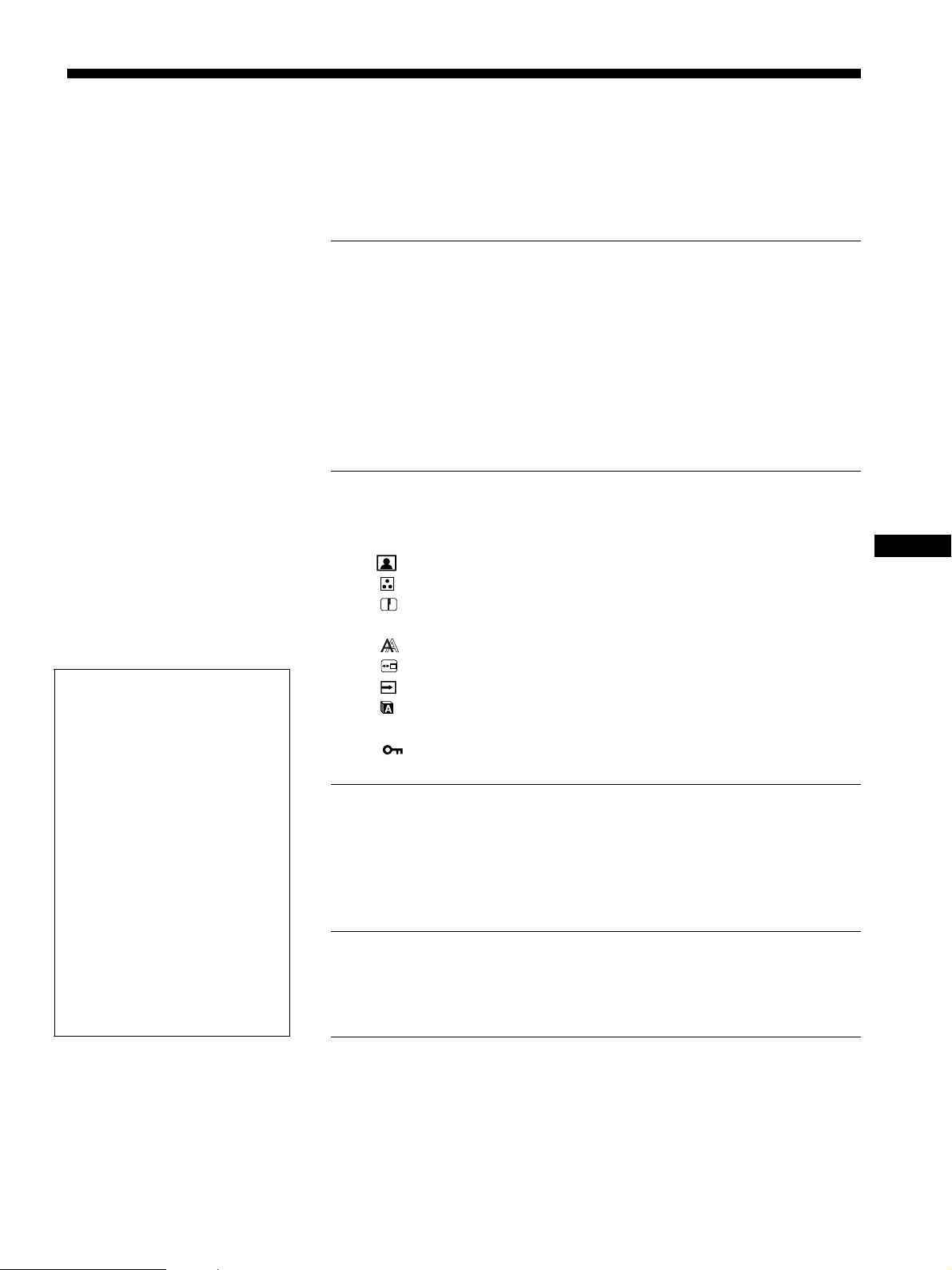
Table of Contents
• Macintosh is a trademark licensed to
Apple Computer, Inc., registered in the
U.S.A. and other countries.
• Windows
Microsoft Corporation in the United
States and other countries.
• IBM PC/AT and VGA are registered
trademarks of IBM Corporation of the
U.S.A.
• VESA and DDC
Video Electronics Standards
Association.
ENERGY STAR is a U.S. registered
•
mark.
• Adobe and Acrobat are trademarks of
Adobe Systems Incorporated.
• All other product names mentioned
herein may be the trademarks or
registered trademarks of their respective
companies.
• Furthermore, “™” and “®” are not
mentioned in each case in this manual.
®
is registered trademarks of
™
are trademarks of the
Precautions. . . . . . . . . . . . . . . . . . . . . . . . . . . . . . . . . . . . . . . . . . . . 4
Checking the model name of the display . . . . . . . . . . . . . . . . . . . . . 5
Identifying parts and controls . . . . . . . . . . . . . . . . . . . . . . . . . . . . . . 5
Setup. . . . . . . . . . . . . . . . . . . . . . . . . . . . . . . . . . . . . . . . . .6
Setup 1: Assemble the stand . . . . . . . . . . . . . . . . . . . . . . . . . . . . . . 6
Setup 2: Connect the video signal cables. . . . . . . . . . . . . . . . . . . . 7
Setup 3: Connect the audio cords . . . . . . . . . . . . . . . . . . . . . . . . . . 8
Setup 4: Connect the power cord . . . . . . . . . . . . . . . . . . . . . . . . . . 9
Setup 5: Secure the cords . . . . . . . . . . . . . . . . . . . . . . . . . . . . . . . . 9
Setup 6: Turn on the display and computer. . . . . . . . . . . . . . . . . . . 9
Setup 7: Adjust the tilt and height . . . . . . . . . . . . . . . . . . . . . . . . . 10
Selecting the input signal (INPUT1/INPUT2) . . . . . . . . . . . . . . . . . 11
Customizing Your Display . . . . . . . . . . . . . . . . . . . . . . .12
Navigating the menu. . . . . . . . . . . . . . . . . . . . . . . . . . . . . . . . . . . . 12
Menu options list. . . . . . . . . . . . . . . . . . . . . . . . . . . . . . . . . . . . . . . 13
PICTURE ADJUST menu . . . . . . . . . . . . . . . . . . . . . . . . . . . . . 14
COLOR menu . . . . . . . . . . . . . . . . . . . . . . . . . . . . . . . . . . . . . . 14
SHARPNESS menu . . . . . . . . . . . . . . . . . . . . . . . . . . . . . . . . . 14
0 MODE RESET menu (PICTURE ADJUST menu only). . . . . . . 14
SCREEN menu (analog RGB signal only) . . . . . . . . . . . . . . . . 14
MENU POSITION menu . . . . . . . . . . . . . . . . . . . . . . . . . . . . . . 15
INPUT SENSING menu . . . . . . . . . . . . . . . . . . . . . . . . . . . . . . 15
LANGUAGE menu. . . . . . . . . . . . . . . . . . . . . . . . . . . . . . . . . . . 15
0 RESET menu (reset to the default setting) . . . . . . . . . . . . . . . . 15
MENU LOCK menu. . . . . . . . . . . . . . . . . . . . . . . . . . . . . . . . . 15
Technical Features . . . . . . . . . . . . . . . . . . . . . . . . . . . . .16
Power saving function. . . . . . . . . . . . . . . . . . . . . . . . . . . . . . . . . . . 16
Reducing the power consumption (ECO mode) . . . . . . . . . . . . . . . 16
Automatic picture quality adjustment function
(analog RGB signal only) . . . . . . . . . . . . . . . . . . . . . . . . . . . . . . . . 16
Troubleshooting. . . . . . . . . . . . . . . . . . . . . . . . . . . . . . . .17
On-screen messages . . . . . . . . . . . . . . . . . . . . . . . . . . . . . . . . . . . 17
Trouble symptoms and remedies . . . . . . . . . . . . . . . . . . . . . . . . . . 18
GB
http://www.sony.net/
Specifications. . . . . . . . . . . . . . . . . . . . . . . . . . . . . . . . . .20
TCO’99 Eco-document (for the black model) . . . . . . . . . . . . . . . . . . .i
TCO’03 Eco-document (for the silver model) . . . . . . . . . . . . . . . . . . ii
3
Page 30
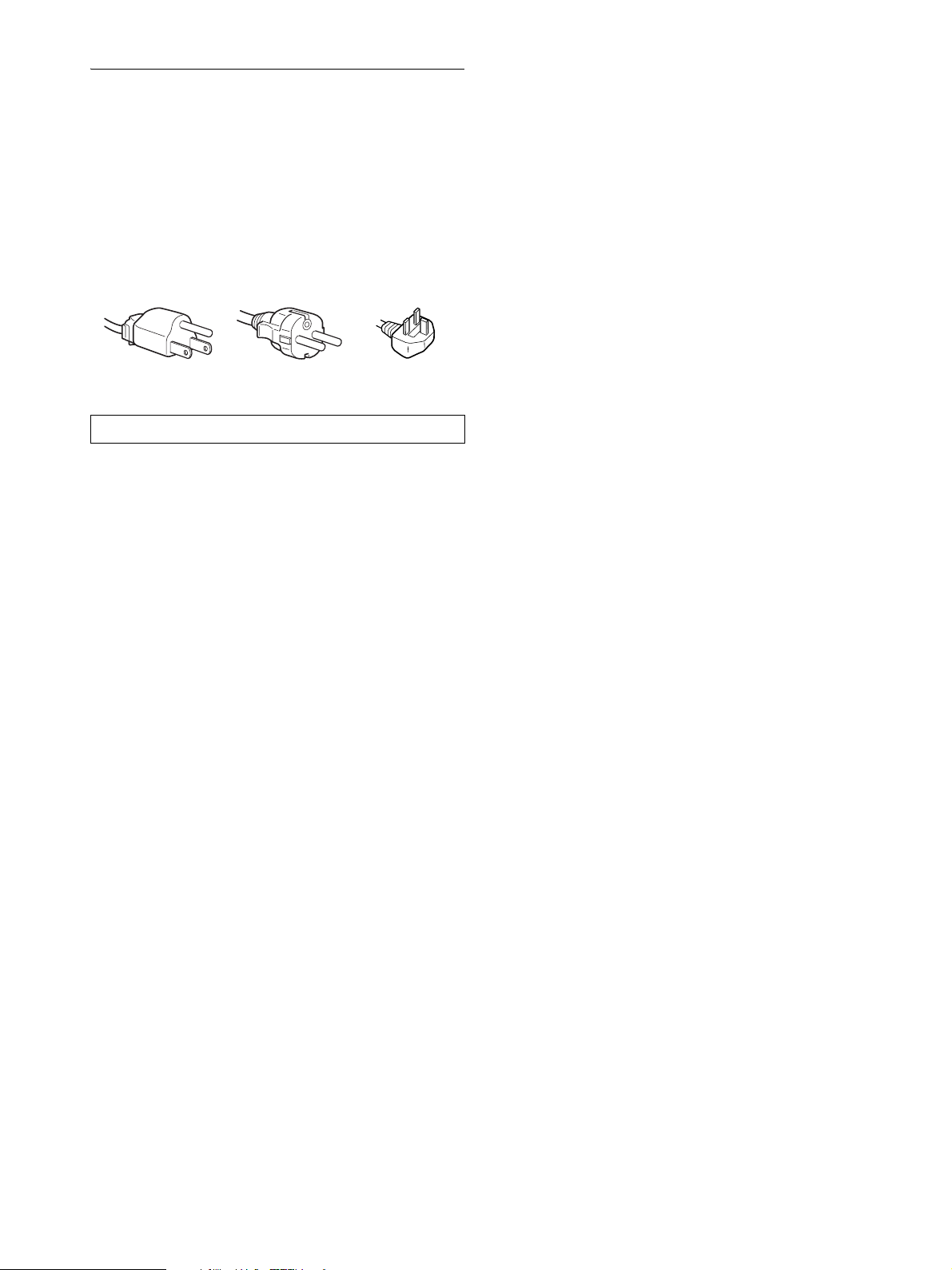
Precautions
Warning on power connections
• Use the supplied power cord. If you use a different power cord,
be sure that it is compatible with your local power supply.
For the customers in the U.S.A.
If you do not use the appropriate cord, this display will not
conform to mandatory FCC standards.
For the customers in the UK
If you use the display in the UK, be sure to use the appropriate
UK power cord.
Example of plug types
for 100 to 120 V AC for 200 to 240 V AC for 240 V AC only
The equipment should be installed near an easily accessible outlet.
Installation
Do not install or leave the display:
• In places subject to extreme temperatures, for example near a
radiator, heating vent, or in direct sunlight. Subjecting the
display to extreme temperatures, such as in an automobile
parked in direct sunlight or near a heating vent, could cause
deformations of the casing or malfunctions.
• In places subject to mechanical vibration or shock.
• Near any equipment that generates a strong magnetic field,
such as a TV or various other household appliances.
• In places subject to inordinate amounts of dust, dirt, or sand, for
example near an open window or an outdoor exit. If setting up
temporarily in an outdoor environment, be sure to take
adequate precautions against airborne dust and dirt. Otherwise
irreparable malfunctions could occur.
Handling the LCD screen
• Do not leave the LCD screen facing the sun as it can damage
the LCD screen. Take care when you place the display by a
window.
• Do not push on or scratch the LCD screen. Do not place a heavy
object on the LCD screen. This may cause the screen to lose
uniformity or cause LCD panel malfunctions.
• If the display is used in a cold place, a residual image may
appear on the screen. This is not a malfunction. The screen
returns to normal as the temperature rises to a normal operating
level.
• If a still picture is displayed for a long time, a residual image
may appear for a while. The residual image will eventually
disappear.
• The LCD panel becomes warm during operation. This is not a
malfunction.
Note on the LCD (Liquid Crystal Display)
Please note that the LCD screen is made with highprecision technology. However, black points or bright
points of light (red, blue, or green) may appear
constantly on the LCD screen, and irregular colored
stripes or brightness may appear on the LCD screen.
This is not malfunction.
(Effective dots: more than 99.99%)
Maintenance
• Be sure to unplug the power cord from the power outlet before
cleaning your display.
• Clean the LCD screen with a soft cloth. If you use a glass
cleaning liquid, do not use any type of cleaner containing an
anti-static solution or similar additive as this may scratch the
LCD screen’s coating.
• Clean the cabinet, panel, and controls with a soft cloth lightly
moistened with a mild detergent solution. Do not use any type
of abrasive pad, scouring powder, or solvent, such as alcohol or
benzine.
• Do not rub, touch, or tap the surface of the screen with sharp or
abrasive items such as a ballpoint pen or screwdriver. This type
of contact may result in a scratched picture tube.
• Note that material deterioration or LCD screen coating
degradation may occur if the display is exposed to volatile
solvents such as insecticide, or if prolonged contact is
maintained with rubber or vinyl materials.
Transportation
• Disconnect all the cables from the display. If you use a height
adjustable stand adjust its height to the highest position and
hold both sides of the LCD display securely. Be careful not to
scratch the screen when transporting. If you drop the display,
you may injured or the display may be damaged.
• When you transport this display for repair or shipment, use the
original carton and packing materials.
• Replace the stopper pin for the height adjustable stand to fix the
stand during the transportation.
Disposal of the display
• Do not dispose of this display with general
household waste.
• The fluorescent tube used in this display contains
mercury. Disposal of this display must be carried out
in accordance to the regulations of your local
sanitation authority.
For customers in the United States
This product contains mercury. Disposal of this product may be
regulated if sold in the United States. For disposal or recycling
information, please contact your local authorities or the
Electronics Industries Alliance (http://www.eiae.org).
4
Page 31

Checking the model name of the
display
The contents with mark for specifications vary
depending on the models. For details, see “Specifications”
(page 20).
Check the model name of the display first.
The model name is located at the rear of the display (Example :
SDM-S75A).
You cannot use some of the functions or menu options for
certain display models.
Identifying parts and controls
See the pages in parentheses for further details.
The illustration only shows one of all the models that are available
for this display.
Front of the display
MENU
1 1 (Power) switch and 1 (power) indicator
(pages 9, 16)
This switch turns the display on. To turn the display off, press
this switch again.
2 MENU button (pages 12)
This button turns the menu screen on and off.
3 m/M buttons (page 12)
These buttons are used to select the menu items and make
adjustments.
4 OK button (page 12)
This button activates the selected menu item and adjustments
made using the m/M buttons (3).
INPUT (page 11)
These buttons switch the video input signal between INPUT1
and INPUT2 when two computers are connected to the
display. (Only available when menu is turned off.)
5 ECO button (page 16)
This button is used to reduce the power consumption.
When the menu screen is not displayed, you can also
automatically adjust the picture quality for the current input
signal while keeping pressing this button for more than 3
seconds (One touch Auto adjust). (analog RGB signal only)
GB
INPUT
OK
ECO
6 Audio output jack (page 8)
This jack outputs audio signals to speakers or other audio
equipment.
5
Page 32

78qs9q
Real of the display
d
7 AC IN connector (page 9)
This connector connects the power cord (supplied).
qa
0
Setup
Before using your display, check that the following items are
included in your carton:
• LCD display
•Power cord
• Stand Base
• HD15-HD15 video signal cable (analog RGB)
• DVI-D video signal cable (digital RGB)
• CD-ROM (utility software for Windows/Macintosh, Operating
Instructions, etc.)
• Warranty card
• Quick Setup Guide
The contents with mark for specifications vary depending on
the models. For details, “Specifications” (page 20).
Setup 1:Assemble the stand
Do not press the LCD display when placing or raising the
display straight on a desk or a like.
It may affect the uniformity of the screen or damage the
LCD display.
8 DVI-D input connector (digital RGB) (page 8)
This connector inputs digital RGB video signals that comply
with DVI Rev.1.0.
9 HD15 input connector (analog RGB) (page 8)
This connector inputs analog RGB video signals (0.700 Vp-p,
positive) and sync signals.
0 Cable holder (page 9)
This part secures cables and cords to the display.
qa Security lock hole
The security lock hole should be used with the Kensington
Micro Saver Security System.
Micro Saver Security System is a trademark of Kensington.
qs Audio jack for INPUT1
This jack inputs audio signals when connected to the audio
output jack of a computer or other audio equipment connected
to INPUT1.
qd Audio jack for INPUT2
This jack inputs audio signals when connected to the audio
output jack of a computer or other audio equipment connected
to INPUT2.
x When using supplied stand
1 Open the carton and take out the stand base.
2 Confirm the supplied items.
• Stand Base (with the screw at the bottom side)
3 Place a soft mat or a kind on a flat surface like a
desk.
You may damage the LCD screen and the display itself if
putting the display directly on the desk.
4 Take the display out from the carton and then place
the frame of the laid display along the edge of the
desk.
The figure shows the height adjustable stand. If you use the
fixed stand, your last step of assembling procedure is Step 5.
Display
Stand
Soft mat or a like
6
Page 33

5 Hook the stand base holes onto the prongs of stand
to attach. 1
Lift the handle of screw to screw the stand base
securely. 2
Be sure that the screw is secured and turn the screw
handle back.
1 Stand Base
x When using VESA Stand
Screws
compatible with
VESA stand (4)
You can attach a VESA stand in other brands by removing the
supplied stand attached to the display.
2 Screw
6 If you use the height adjustable stand, remove the
stopper pin after raising the height adjustable stand
straight.
Stopper Pin
Note
Do not remove the stopper pin while the stand is laid. It may fall or injure
you by the stand neck coming off the stand base impetuously.
Setup 2:Connect the video signal
cables
• Turn off the display and computer before connecting.
Notes
• Do not touch the pins of the video signal cable connector as this
might bend the pins.
• Check the alignment of the connector to avoid bending the pins of
the video signal cable connector.
1 Tilt the display up.
When using the height adjustable stand, raise the
display higher.
GB
7
Page 34

2 Connect the video signal cables to the display.
If you use the fixed stand, draw the video signal cables
through the stand hole first and then connect them to the
display. For more details see “Setup 5: Secure the cords.”
x Connect a computer equipped with an HD15
output connector (analog RGB)
Using the supplied HD15-HD15 video signal cable (analog
RGB), connect the computer to the display’s HD 15 input
connector (analog RGB).
to the HD 15
to the computer’s HD15 output
connector (analog RGB)
input connector
(analog RGB)
Setup 3:Connect the audio cords
If you are not intended to output audio, you do not need
this connection.
If you use the fixed stand, draw the audio cords through the stand
hole first and then connect them to the display. For more details
see “Setup 5: Secure the cords.”
1 Connect the display’s audio input jack and audio
output jack of the computer or other audio
equipment using the audio cord (not supplied).
HD15-HD15 video signal
cable (analog RGB)
(supplied)
x Connect a computer equipped with a DVI
output connector (digital RGB)
Using the supplied DVI-D video signal cable (digital RGB),
connect the computer to the display’s DVI-D input connector
(digital RGB).
to the DVI-D
to the computer’s DVI output
connector (digital RGB)
DVI-D video signal
cable (digital RGB)
(supplied)
input connector
(digital RGB)
to the audio
to audio output of the computer
or other audio equipment
audio cord (not supplied)
input
2 Connect the audio cable (not supplied) securely to
the display’s audio output jack.
to the audio output
audio cable
(not supplied)
Audio output will be changed when the display’s audio input and
audio output connection has been completed.
Connect audio equipment that is within the input range shown in
the display’s audio input specifications. Too high of an input may
cause damage to the display.
8
Page 35

Setup 4:Connect the power cord
If you use the fixed stand, draw the power cord through the stand
hole first and then connect them to the display. For more details
see “Setup 5: Secure the cords.”
1 Connect the supplied power cord securely to the
display’s AC IN connector.
2 Connect the other end securely to a power outlet.
1
to AC IN
x Height adjustable stand
Draw the cords and cables through the cable holder as illustrated.
Note
When bounding the cords and cables, be sure to loosen them a little. If
they get pulled hard they may come off from the connectors or plugs as
you adjust the screen angle. If you stretch the cords and cables too hard
they may get damaged.
Setup 6:Turn on the display and
to a power outlet
power cord (supplied)
2
Setup 5:Secure the cords
x Fixed Stand
Be sure that the cords and cables have been drawn into the stand
hole as illustrated.
computer
1 Press the 1 (power) switch located on the front
right of the display.
The 1 (power) indicator lights up in green.
lights in green
2 Turn on the computer.
If no picture appears on your screen
• Check that the power cord and the video signal cables are
properly connected.
• If “NO INPUT SIGNAL” appears on the screen:
– The computer is in the power saving mode. Try pressing any
key on the keyboard or moving the mouse.
– Check that the input signal setting is correct by pressing the
OK button (page 11).
GB
• If “CABLE DISCONNECTED” appears on the screen:
– Check that the video signal cables are properly connected.
– Check that the input signal setting is correct by pressing the
OK button (page 11).
9
Page 36

• If “OUT OF RANGE” appears on the screen:
Reconnect the old display. Then adjust the computer’s graphics
board within the following ranges.
Analog RGB Digital RGB
Horizontal
28–80 kHz 28–64 kHz
frequency
Vertical
48–75 Hz 60 Hz
frequency
Resolution 1280 × 1024 or less
For more information about the on-screen messages, see “Trouble
symptoms and remedies” on page 18.
No need for specific drivers
The display complies with the “DDC” Plug & Play standard and
automatically detects all the display’s information. No specific driver
needs to be installed to the computer.
The first time you turn on your computer after connecting the display, the
setup Wizard may appear on the screen. If this is the case, follow the onscreen instructions. The Plug & Play display is automatically selected so
that you can use this display.
The vertical frequency turns to 60 Hz.
Since flickers are unobtrusive on the display, you can use it as is. You do
not need to set the vertical frequency to any particular high value.
Setup 7:Adjust the tilt and height
This display can be adjusted within the angles shown below.
Hold both sides of the LCD panel, then adjust screen
angles.
approx. 5°
approx. 20°
approx.
175°
approx. 175°
When you use the height adjustable stand, the height adjust is also
available as below.
Hold both sides of the LCD panel, then adjust screen
height.
approx. 110 mm
11
/32 inches)
(4
To use the display comfortably
Adjust the viewing angle of your display according to the height
of your desk and chair, so that light is not reflected from the screen
to your eyes.
Notes
• When adjusting the screen’s angle, be sure not to crash it against any
objects around the display.
• Do not put any objects under the display when you adjust the height of
stand. It may get damaged by accident.
10
Page 37

Selecting the input signal (INPUT1/
INPUT2)
Press the OK button.
The input signal change each time you press this button.
INPUT
OK
On-screen message
(Appears about 5 seconds on
the upper left corner.)
INPUT1 : DVI-D DVI-D input connector
INPUT2 : HD15 HD15 input connector
Input signal configuration
(digital RGB) for INPUT1
(analog RGB) for INPUT2
GB
11
Page 38

Customizing Your Display
Before making adjustments
Connect the display and the computer, and turn them on.
For the best results, wait for at least 30 minutes before making
any adjustments after display is connected to the computer and
turned on.
You can make numerous adjustments to your display using the
on-screen menu.
Navigating the menu
1 Display the main menu.
Press the MENU button to display the main menu on your
screen.
MENU
x Resetting the adjustments to the default
settings
You can reset the adjustments using the RESET menu. For more
information about resetting the adjustments, see 0 (RESET) on
page 15.
2 Select the menu you want to adjust.
Press the m/M buttons to display the desired menu. Press the
OK button to select the menu item.
INPUT
OK
,
3 Adjust the item.
Press the m/M buttons to make the adjustment, then press the
OK button.
When you press the OK button, the setting is stored, then the
display returns to the previous menu.
INPUT
OK
,
4 Close the menu.
Press the MENU button once to return to normal viewing. If
no buttons are pressed, the menu closes automatically after
about 45 seconds.
MENU
12
Page 39

Menu options list
Menu options vary depending on the models.
Check your model name on the bottom of the display and refer to the tables below.
SDM-S75A/S95AR
SDM-S75E/S95ER
BACKLIGHT ;
6 CONTRAST ;
8 BRIGHTNESS ;
GAMMA ;
1)
1)
1)
COLOR 9300K
6500K
sRGB
USER (gain of R and B)
SHARPNESS ;
0 MODE RESET –
SCREEN AUTO
PHASE
PITCH
H CENTER
V CENTER
MENU POSITION ;
INPUT SENSING –
LANGUAGE ENGLISH
FRANÇAIS
DEUTSCH
ESPAÑOL
ITALIANO
NEDERLANDS
SVENSKA
0 RESET OK
CANCEL
MENU LOCK ON
OFF
SDM-S75D/S95DR
SDM-S75F/S95FR
SDM-S75N/S95NR
PICTURE ADJUST menu
MODE (ECO mode) HIGH
MIDDLE
LOW
USER
1)
BACKLIGHT ;
6 CONTRAST ;
8 BRIGHTNESS ;
GAMMA ;
1)
1)
1)
COLOR 9300K
6500K
1)
sRGB
USER (gain of R and B)
SHARPNESS ;
0 MODE RESET ;
GB
SCREEN AUTO
PHASE
PITCH
H CENTER
V CENTER
MENU POSITION ;
INPUT SENSING AUTO ON
INPUT1
INPUT2
AUTO OFF
LANGUAGE ENGLISH
FRANÇAIS
DEUTSCH
ESPAÑOL
ITALIANO
NEDERLANDS
SVENSKA
0 RESET OK
MENU LOCK ON
1)
CONTRAST, BRIGHTNESS, and GAMMA are not adjustable when
“sRGB” selected.
13
CANCEL
OFF
Page 40

PICTURE ADJUST menu
0 MODE RESET menu (PICTURE
For those display with analog inputs, BACKLIGHT,
CONTRAST, and BRIGHTNESS can be adjustable when the
ECO mode is selected for the USER only.
Items
MODE
HIGH
MIDDLE
LOW
USER
BACKLIGHT
6 CONTRAST Sharpens the picture
8
BRIGHTNESS
GAMMA Features
Note
If you select “sRGB,” you cannot adjust CONTRAST, BRIGHTNESS,
and GAMMA.
COLOR menu
Items Features
9300K Bluish hue
6500K Reddish hue
1)
sRGB
2)
USER
1)
If a computer or other equipment connected to the display is not sRGBcompliant, color cannot be adjusted to the sRGB profile.
When you select “sRGB,” you cannot adjust CONTRAST,
BRIGHTNESS, and GAMMA.
sRGB is unavailable when HIGH or MIDDLE or LOW mode for ECO
mode is selected. (“sRGB” would be gray-out)
2)
This adjustment changes the color temperature by increasing or
decreasing the R and B components with respect to G (green). G
component is fixed.
SHARPNESS menu
Items Press the m/M buttons
SHARPNESS Adjust to sharpen the edge of images,
Press the M button Press the m button
Set the ECO mode.
Select the brightness of your display from
"HIGH," "MIDDLE," "LOW," or "USER"
to save power consumption.
You can adjust the subtle tones of your
display brightness when selecting the
"USER" mode.
You can set a variety of mode by setting an
input.
Brightens the screen. Darkens the screen.
contrasts.
Brightens the picture
(Black label).
You can adjust your pictures on the screen
to the original coloring.
When you select “sRGB” the color are
adjusted to the sRGB profile. (The sRGB
color setting is an industry-standard
color space protocol designed for
computer products.) When you select
“sRGB,” the color settings of your
computer must be set to the sRGB
profile.
You can adjust color temperature finely
and that color setting is stored in
memory.
etc.
Blurs the picture
contrasts.
Darkens the picture
(Black label).
ADJUST menu only)
Items Features
OK You can reset the adjustments of
BACKLIGHT, CONTRAST,
BRIGHTNESS, GAMMA, COLOR, and
SHARPNESS to the default setting.
CANCEL To cancel resetting and return to the
menu.
SCREEN menu (analog RGB
signal only)
x Automatic picture quality adjustment
function
When the display receives an input signal, it
automatically adjusts the picture’s position and
sharpness (phase/pitch), and ensures that a clear
picture appears on the screen (page 17).
Note
While the automatic picture quality adjustment function is activated, only
the 1 (power) switch is operable.
The picture may flicker during this time, but this is not a malfunction.
Simply wait a few moments until the adjustment completes.
If the automatic picture quality adjustment function of
this display did not seem to adjust the picture
completely
You can make further automatic adjustment of the picture quality
for the current input signal. (See AUTO below.)
If you still need to make further adjustments to the
picture quality
You can manually adjust the picture’s sharpness (phase/pitch) and
position (horizontal/vertical position).
These adjustments are stored in memory and automatically
recalled when the display receives the same input signal. These
settings may have to be repeated if you change the input signal
after reconnecting your computer.
Items Features
AUTO Make the appropriate adjustments of the
screen’s phase, pitch and horizontal/
vertical position for the current input
signal and store them.
x Adjust the picture’s sharpness and position
manually (PHASE/PITCH/H CENTER/V
CENTER)
You can adjust the picture’s sharpness and position as follows.
1 Set the resolution to 1280 × 1024, on the computer.
2 Load the CD-ROM.
3 Start the CD-ROM, and display the test pattern.
14
Page 41

For Windows User
When Auto run operates:
1 Click “DISPLAY ADJUSTMENT TOOL (UTILITY)”.
2 Click “Adjust” and confirm the resolution and then click
“Next”.
3 Test pattern for PITCH, PHASE, H CENTER and V
CENTER appears in order.
When Auto run fails to operate:
1 Open “My Computer” and right click the CD-ROM icon.
Go to “Explorer” and open the CD-ROM icon.
2 Open [Utility] and then select [Windows].
3 Start [Win_Utility.exe].
Test pattern appears.
For Macintosh user
1 Open [Utility] and then select [Mac].
2 Start [Mac_Utility.exe]
Test pattern appears.
Items Press the m/M buttons
PHASE Minimize the horizontal stripes on the
screen.
PITCH Vertical stripes become vanished.
H CENTER Adjust the picture position when your
V CENTER
picture does not appear on the center of
the screen.
MENU POSITION menu
Items Press the m/M buttons
MENU POSITION You can change the menu displayed
position on the screen. You can choose
one of 9 positions.
Items Features
AUTO OFF The input is not changed automatically.
Press the OK button to change the input.
LANGUAGE menu
Items Press the m/M buttons
ENGLISH
FRANÇAIS
DEUTSCH
ESPAÑOL
ITALIANO
NEDERLANDS
SVENSKA
French
German
Spanish
Italian
Dutch
Swedish
Russian
Japanese
Chinese
0 RESET menu (reset to the
default setting)
Items Features
OK To reset all the adjustment data to the
default setting except for the
(LANGUAGE) setting.
CANCEL To cancel resetting and return to the
menu screen.
GB
INPUT SENSING menu
Those models of digital input search any input signals. You can
switch the signals back and forth automatically.
Items Features
AUTO ON When the selected input has no signal, or
when you select an input with the OK
button and if it has no input signal, an
on-screen message appears. Then the
display checks the input signal and
switch to other input automatically.
When an input is changed, the selected
input is displayed on the upper left
corner of the screen.
When there still is no input signal, the
display goes into the power saving mode.
INPUT 1 When turning on the display, INPUT1 or
INPUT2 will be displayed as priority
INPUT 2
setting (INPUT SENSING will not
function).
MENU LOCK menu
Items Features
ON Only the 1 (power) switch will operate.
If you attempt any other operation, the
(MENU LOCK) icon appears on the
screen.
OFF Set (MENU LOCK) to off. If
(MENU LOCK) has been set to ON,
when you press the MENU button,
(MENU LOCK) is automatically
selected.
15
Page 42

Technical Features
Note
For those displays with analog inputs, only while the ECO mode is set to
USER, are the BACKLIGHT, CONTRAST, and BRIGHTNESS items of
the menu available (page 14).
Power saving function
This display meets the power-saving guidelines set by VESA,
ENERGY STAR, and NUTEK. If the display is connected to a
computer or video graphics board that is DPMS (Display Power
Management Standard) for Analog input / DMPM (DVI Digital
Monitor Power Management) for Digital input compliant, the
display will automatically reduce power consumption as shown
below.
Power mode 1 (power) indicator
normal operation green
1)
active off
power off off
1)
When your computer enters the “active off” mode, the input signal is
cut and NO INPUT SIGNAL appears on the screen. After 5 seconds,
the display enters the power saving mode.
“deep sleep” is the power saving mode defined by the Environmental
Protection Agency.
(deep sleep) orange
Reducing the power consumption
(ECO mode)
If you press the ECO button on the front of the display repeatedly,
you can select the screen brightness.
:
ECO HIGH
:
ECO
ECO MIDDLE
Automatic picture quality
adjustment function (analog RGB
signal only)
When the display receives an input signal, it
automatically adjusts the picture’s position and
sharpness (phase/pitch), and ensures that a clear
picture appears on the screen.
The factory preset mode
When the display receives an input signal, it automatically
matches the signal to one of the factory preset modes stored in the
display’s memory to provide a high quality picture at the center of
the screen. If the input signal matches the factory preset mode, the
picture appears on the screen automatically with the appropriate
default adjustments.
If input signals do not match one of the factory
preset modes
When the display receives an input signal that does not match one
of the factory preset modes, the automatic picture quality
adjustment function of this display is activated to ensure that a
clear picture always appears on the screen (within the following
display frequency ranges):
Horizontal frequency: 28–80 kHz
Vertical frequency: 48–75 Hz
Consequently, the first time the display receives input signals that
do not match one of the factory preset modes, the display may
take a longer time than normal to display the picture on the screen.
This adjustment data is automatically stored in memory so that
next time, the display will function in the same way as when the
display receives the signals that match one of the factory preset
modes.
,
Each mode appears on the screen and the screen brightness is
reduced according to the mode. The menu automatically
disappears after about 5 seconds.
Screen brightness and power consumption are reduced as the
mode changes from HIGH to MIDDLE to LOW.
The default setting of the screen brightness is set to HIGH.
If you select USER, you can adjust the backlight level by pressing
the m/M buttons, the same as when you select BACKLIGHT
using the menu.
:
ECO LOW
:
ECO USER
50
If you adjust the phase, pitch, and picture position
manually
For some input signals, the automatic picture quality adjustment
function of this display may not completely adjust the picture
position, phase, and pitch. In this case, you can set these
adjustments manually (page 14). If you set these adjustments
manually, they are stored in memory as user modes and
automatically recalled whenever the display receives the same
input signals.
Note
While the automatic picture quality adjustment function is activated, only
the 1 (power) switch will operate.
The picture may flicker during this time, but this is not a malfunction.
Simply wait a few moments until the adjustment completes.
16
Page 43

Troubleshooting
Before contacting technical support, refer to this section.
On-screen messages
If there is something wrong with the input signal, one of the
following messages appears on the screen. To solve the problem,
see “Trouble symptoms and remedies” on page 18.
If “OUT OF RANGE” appears on the screen
This indicates that the input signal is not supported by the
display’s specifications. Check the following items.
For more information about on-screen messages, see “Trouble
symptoms and remedies” on page 18.
If “NO INPUT SIGNAL” appears on the screen
This indicates that no signal is being input via the currently
selected connector.
When INPUT SENSING (page 15) is set to ON, the display finds
another input signal and changes the input automatically.
Example
INFORMATION
NO I NPU T S I GNA L
GO TO POWER SAVE
When input signals cannot be found
“GO TO POWER SAVE” message appears.
5 seconds later, the power saving mode starts.
:
INPUT1 DVI-D
If “xxx.x kHz/xxx Hz” is displayed
This indicates that either the horizontal or vertical frequency
is not supported by the display’s specifications.
The figures indicate the horizontal and vertical frequencies of
the current input signal.
Example
INFORMATIO
OUT OF RANGE
INPUT1 DVI-D
xxx.xkHz/ xxxHz
N
:
If “RESOLUTION > 1280 × 1024” is displayed
This indicates that the resolution is not supported by the
display’s specifications (1280 × 1024 or less).
Example
INFORMATIO
OUT OF RANGE
I NPUT 1 : DV I - D
RESOLUT I ON > 2180X1 420
N
If “CABLE DISCONNECTED” appears on the
screen
This indicates that the video signal cable has been disconnected
from the currently selected connector.
When INPUT SENSING (page 15) is set to ON, the display finds
another input signal and changes the input automatically.
Example
INFORMATION
CABLE D I SCONNECTED
GO TO POWER SAVE
When input signals cannot be found
“GO TO POWER SAVE” message appears.
45 seconds later, the power saving mode starts.
:
INPUT1 DVI-D
GB
17
Page 44

Trouble symptoms and remedies
If a problem occurs as a result of a connected computer or other equipment, refer to the connected computer/equipment’s instruction manual.
Symptom Check these items
No picture
If the 1 (power) indicator is not lit,
or, 1 (power) indicator turns on in
orange,
If the 1 (power) indicator will not
light up when the 1 (power) switch
is pressed,
If CABLE DISCONNECTED
appears on the screen,
If NO INPUT SIGNAL appears on
the screen, or, 1 (power) indicator
turns on in orange,
If OUT OF RANGE appears on the
screen (page 17),
If using Windows, • If you replaced an old display with this display, reconnect the old display and do the
If using a Macintosh system, • When connecting a Macintosh computer, use an adapter (not supplied) if necessary.
Picture flickers, bounces,
oscillates, or is scrambled
• Check that the 1 (power) switch is on.
• Check that the power cord is properly connected.
• Check that the video signal cable is properly connected and all plugs are firmly seated in
their sockets (page 7).
• Check that the video input connector’s pins are not bent or pushed in.
• Check that the input select setting is correct (page 11).
• A non-supplied video signal cable is connected. If you connect a non-supplied video
signal cable, CABLE DISCONNECTED may appear on the screen. This is not a
malfunction.
• Check that the video signal cable is properly connected and all plugs are firmly seated in
their sockets (page 7).
• Check that the video input connector’s pins are not bent or pushed in.
• Check that the input select setting is correct (page 11).
x Problems caused by a computer or other equipment connected, and not
caused by the display
• The computer is in the power saving mode. Try pressing any key on the keyboard or
moving the mouse.
• Check that your graphics board is installed properly.
• Check that the computer’s power is on.
• Restart the computer.
x Problems caused by a computer or other equipment connected, and not
caused by the display
• Check that the video frequency range is within that specified for the display. If you
replaced an old display with this display, reconnect the old display and adjust the
computer’s graphics board within the following ranges:
Horizontal: 28 – 80 kHz (analog RGB), 28 – 64 kHz (digital RGB)
Vertical: 48 – 75 Hz (analog RGB), 60 Hz (digital RGB)
Resolution: 1280 × 1024 or less
following. Select “SONY” from the “Manufacturers” list and select the desired model
name from the “Models” list in the Windows device selection screen. If the model name of
this display does not appear in the “Models” list, try “Plug & Play.”
Connect the adapter to the computer before connecting the video signal cable.
• Adjust the pitch and phase (analog RGB signal only) (page 14).
• Try plugging the display into a different AC outlet, preferably on a different circuit.
x Problems caused by a computer or other equipment connected, and not
caused by the display
• Check your graphics board manual for the proper display setting.
• Confirm that the graphics mode (VESA, Macintosh 19" Color, etc.) and the frequency of
the input signal are supported by this display. Even if the frequency is within the proper
range, some graphics boards may have a sync pulse that is too narrow for the display to
sync correctly.
• This display does not process interlace signals. Set for progressive signals.
• Adjust the computer’s refresh rate (vertical frequency) to obtain the best possible picture.
18
Page 45

Symptom Check these items
Picture is fuzzy • Adjust the brightness and contrast (page 14).
• Adjust the pitch and phase (analog RGB signal only) (page 14).
x Problems caused by a computer or other equipment connected, and not
caused by the display
• Set the resolution to 1280 × 1024 on your computer.
Picture is ghosting • Eliminate the use of video cable extensions and/or video switch boxes.
• Check that all plugs are firmly seated in their sockets.
Picture is not centered or sized
properly (analog RGB signal only)
Picture is too small x Problems caused by a computer or other equipment connected, and not
Picture is dark • Adjust the backlight (page 14).
Wavy or elliptical pattern (moire)
is visible
Color is not uniform • Adjust the pitch and phase (analog RGB signal only) (page 14).
White does not look white • Adjust the color temperature (page 14).
Display buttons do not operate
( appears on the screen)
The display turns off after a while xProblems caused by the connected computer or other equipment
Resolution displayed on the menu
screen is incorrect.
• Adjust the pitch and phase (page 14).
• Adjust the picture position (page 14). Note that some video modes do not fill the screen to
the edges.
caused by the display
• Set the resolution to 1280 × 1024 on your computer.
• Adjust the brightness (page 14).
• Adjust the gamma using GAMMA menu (page 14).
• It takes a few minutes for the display to become bright after turning on the display.
• The screen might turn darker, depends on ECO mode you selected.
• Adjust the pitch and phase (analog RGB signal only) (page 14).
• If MENU LOCK is set to ON, set it to OFF (page 15).
• Set the computer’s power saving setting to off.
• Depending on the graphics board setting, the resolution displayed on the menu screen may
not coincide with the one set on the computer.
GB
Displaying this display’s information
While the display is receiving a video signal, press and
hold the MENU button for more than 5 seconds until the
information box appears.
Press the MENU button again to make the box disappear.
MENU
Example
INFORMATION
MODEL : SDM-S75A
SER. NO : 1234567
MANUFACTURED : 2005-52
Although the safety standard registered model name of this
display is SDM-S75 /S95 , the name of SDM-S75A/S95AR/
S75D/S95DR/S75E/S95ER/S75F/S95FR/S75N/S95NR is used
on sale.
If any problem persists, call your authorized Sony dealer and give
the following information:
• Model name
Model name
Serial number
Week and year
of manufacture
• Serial number
• Detailed description of the problem
• Date of purchase
• Name and specifications of your computer and graphics board
• Type of input signals (analog RGB/digital RGB)
19
Page 46

Specifications
Model name SDM-S75A SDM-S95AR SDM-S75E SDM-S95ER
LCD panel Panel type: a-Si TFT Active Matrix
Picture size: inch 17.0 19.0 17.0 19.0
Input signal format RGB operating frequency
Horizontal: 28 – 80 kHz
Vertical: 48 – 75 Hz
Resolution Horizontal: Max.1280 dots
Vertical: Max.1024 lines
Type of input signal
(Digital/Analog)
Analog ×1
Input signal levels Analog RGB video signal 0.7 Vp-p, 75 Ω, positive
SYNC signal TTL level, 2.2 kΩ, positive or negative
Audio input Stereo minijack, 0.5 Vrms
Audio output Stereo minijack
Power requirements 100 – 240 V, 50 – 60 Hz, Max. 1.0 A
Power consumption Max. 45 W Max. 50 W Max. 45 W Max. 50 W
Operating temperature 5 – 35 °C
Type of the stand Fixed Fixed Height adjust Height adjust
Dimensions (width/height/
depth)
Approx. 369 × 423.5 ×
5
225 mm (14
3
/4 × 87/8 inches)
16
/8 ×
(with stand)
Approx. 369 × 315 ×
5
66 mm (14
3
12
/8 × 25/8 inches)
/8 ×
(without stand)
Mass Approx. 6.4 kg (14 lb
3
1
/4 oz) (with stand)
Approx. 4.3 kg
5
(9 lb 7
/8 oz)
(without stand)
Approx. 414 × 439.5 ×
225 mm (16
3
/8 × 8 7/8 inches)
17
3
/8 ×
(with stand)
Approx. 414 × 348 ×
3
69 mm (16
3
13
/4 × 23/4 inches)
/8 ×
(without stand)
Approx. 7.3 kg (16 lb
1
1
/2 oz) (with stand)
Approx. 5.2 kg
(11 lb 7
3
/8 oz)
(without stand)
Approx. 369 × 393.5 –
Approx. 369 × 315 ×
12
Approx. 7.5 kg (16 lb
8
Plug & Play DDC2B
Accessories See page 6.
1)
503.5 × 253 mm
5
(14
/8 × 15 1/2 –
7
/8 × 10 inches)
19
(with stand)
66 mm (14
3
/8 × 25/8 inches)
5
/8 ×
(without stand)
1
/2 oz) (with stand)
Approx. 4.3 kg
5
(9 lb 7
/8 oz)
(without stand)
Approx. 414 × 409.5 –
519.5 × 277.5 mm
3
(16
/8 × 16 1/8 –
1
/2 × 11 inches)
20
(with stand)
Approx. 414 × 348 ×
69 mm (16
3
/4 × 23/4 inches)
13
(without stand)
Approx. 8.7 kg (19 lb
7
2
/8 oz) (with stand)
Approx. 5.2 kg
(11 lb 7
3
(without stand)
3
/8 ×
/8 oz)
1)
Recommended horizontal and vertical timing condition
• Horizontal sync width duty should be more than 4.8% of total
horizontal time or 0.8 µs, whichever is larger.
• Horizontal blanking width should be more than 2.5 µsec.
• Vertical blanking width should be more than 450 µsec.
Design and specifications are subject to change without notice.
20
Page 47

Model name SDM-S75D SDM-S95DR SDM-S75F SDM-S95FR
LCD panel Panel type: a-Si TFT Active Matrix
Picture size: inch 17.0 19.0 17.0 19.0
Input signal format RGB operating frequency
1)
Horizontal: 28 – 80 kHz (analog RGB)
28 – 64 kHz (digital RGB)
Vertical: 48 – 75 Hz (analog RGB)
60 Hz (digital RGB)
Resolution Horizontal: Max.1280 dots
Vertical: Max.1024 lines
Type of input signal
(Digital/Analog)
Digital × 1/Analog × 1
Input signal levels Analog RGB video signal 0.7 Vp-p, 75 Ω, positive
SYNC signal TTL level, 2.2 kΩ, positive or negative
Digital RGB (DVI) signal TMDS (single link)
Audio input Stereo minijack, 0.5 Vrms
Audio output Stereo minijack
Power requirements 100 – 240 V, 50 – 60 Hz, Max. 1.0 A
Power consumption Max. 45 W Max. 50 W Max. 45 W Max. 50 W
Operating temperature 5 – 35 °C
Type of the stand Fixed Fixed Height adjust Height adjust
Dimensions (width/height/
depth)
Approx. 369 × 423.5 ×
5
225 mm (14
3
/4 × 87/8 inches)
16
/8 ×
(with stand)
Approx. 369 × 315 ×
66 mm (14
3
/8 × 25/8 inches)
12
5
/8 ×
(without stand)
Mass Approx. 6.4 kg (14 lb
3
1
/4 oz) (with stand)
Approx. 4.3 kg
5
(9 lb 7
/8 oz)
(without stand)
Approx. 414 × 439.5 ×
225 mm (16
3
/8 × 8 7/8 inches)
17
3
/8 ×
(with stand)
Approx. 414 × 348 ×
69 mm (16
3
/4 × 23/4 inches)
13
3
/8 ×
(without stand)
Approx. 7.3 kg (16 lb
1
1
/2 oz) (with stand)
Approx. 5.2 kg
(11 lb 7
3
/8 oz)
(without stand)
Approx. 369 × 393.5 –
503.5 × 253 mm
5
(14
/8 × 15 1/2 –
7
/8 × 10 inches)
19
(with stand)
Approx. 369 × 315 ×
66 mm (14
3
/8 × 25/8 inches)
12
5
/8 ×
(without stand)
Approx. 7.5 kg (16 lb
1
8
/2 oz) (with stand)
Approx. 4.3 kg
5
(9 lb 7
/8 oz)
(without stand)
Approx. 414 × 409.5 –
519.5 × 277.5 mm
3
(16
/8 × 16 1/8 –
1
/2 × 11 inches)
20
(with stand)
Approx. 414 × 348 ×
69 mm (16
3
/4 × 23/4 inches)
13
3
/8 ×
(without stand)
Approx. 8.7 kg (19 lb
7
2
/8 oz) (with stand)
Approx. 5.2 kg
(11 lb 7
3
/8 oz)
(without stand)
Plug & Play DDC2B
Accessories See page 6.
GB
1)
Recommended horizontal and vertical timing condition
• Horizontal sync width duty should be more than 4.8% of total
horizontal time or 0.8 µs, whichever is larger.
• Horizontal blanking width should be more than 2.5 µsec.
• Vertical blanking width should be more than 450 µsec.
Design and specifications are subject to change without notice.
21
Page 48

Model name SDM-S75N SDM-S95NR
LCD panel Panel type: a-Si TFT Active Matrix
Picture size: inch 17.0 19.0
Input signal format RGB operating frequency
1)
Horizontal: 28 – 80 kHz (analog RGB)
28 – 64 kHz (digital RGB)
Vertical: 48 – 75 Hz (analog RGB)
60 Hz (digital RGB)
Resolution Horizontal: Max.1280 dots
Vertical: Max.1024 lines
Type of input signal
(Digital/Analog)
Digital × 1/Analog × 1
Input signal levels Analog RGB video signal
0.7 Vp-p, 75 Ω, positive
SYNC signal
TTL level, 2.2 kΩ, positive or negative
Digital RGB (DVI) signal TMDS (single link)
Audio input Stereo minijack, 0.5 Vrms
Audio output Stereo minijack
Power requirements 100 – 240 V, 50 – 60 Hz, Max. 1.0 A
Power consumption Max. 45 W Max. 50 W
Operating temperature 5 – 35 °C
Type of the stand – –
Dimensions (width/height/
depth)
Approx. 369 × 315 ×
5
66 mm (14
× 2
/8 × 12 3/8
5
/8 inches)
Mass Approx. 4.3 kg
5
(9 lb 7
/8 oz)
Approx. 414 × 348 ×
3
69 mm (16
× 2
/8 × 13 3/4
3
/4 inches)
Approx. 5.2 kg
(11 lb 7 3/8 oz)
Plug & Play DDC2B
Accessories See page 6.
1) Recommended horizontal and vertical timing condition
• Horizontal sync width duty should be more than 4.8% of total
horizontal time or 0.8 µs, whichever is larger.
• Horizontal blanking width should be more than 2.5 µsec.
• Vertical blanking width should be more than 450 µsec.
Design and specifications are subject to change without notice.
22
Page 49

TCO’99 Eco-document (for the black
model)
x Congratulations!
You have just purchased a TCO’99 approved and labelled product! Your
choice has provided you with a product developed for professional use.
Your purchase has also contributed to reducing the burden on the
environment and also to the further development of environmentally
adapted electronics products.
x Why do we have environmentally labelled com-
puters?
In many countries, environmental labelling has become an established
method for encouraging the adaptation of goods and services to the
environment. The main problem, as far as computers and other electronics
equipment are concerned, is that environmentally harmful substances are
used both in the products and during their manufacture. Since it is not so
far possible to satisfactorily recycle the majority of electronics equipment,
most of these potentially damaging substances sooner or later enter nature.
There are also other characteristics of a computer, such as energy
consumption levels, that are important from the viewpoints of both the
work (internal) and natural (external) environments. Since all methods of
electricity generation have a negative effect on the environment (e.g.
acidic and climate-influencing emissions, radioactive waste), it is vital to
save energy. Electronics equipment in offices is often left running
continuously and thereby consumes a lot of energy.
x What does labelling involve?
This product meets the requirements for the TCO’99 scheme which
provides for international and environmental labelling of personal
computers. The labelling scheme was developed as a joint effort by the
TCO (The Swedish Confederation of Professional Employees), Svenska
Naturskyddsforeningen (The Swedish Society for Nature Conservation)
and Statens Energimyndighet (The Swedish National Energy
Administration).
Approval requirements cover a wide range of issues: environment,
ergonomics, usability, emission of electric and magnetic fields, energy
consumption and electrical and fire safety.
The environmental demands impose restrictions on the presence and use
of heavy metals, brominated and chlorinated flame retardants, CFCs
(freons) and chlorinated solvents, among other things. The product must
be prepared for recycling and the manufacturer is obliged to have an
environmental policy which must be adhered to in each country where the
company implements its operational policy.
Labelled products must meet strict environmental demands, for example,
in respect of the reduction of electric and magnetic fields, physical and
visual ergonomics and good usability.
Below you will find a brief summary of the environmental requirements
met by this product. The complete environmental criteria document may
be ordered from:
TCO Development
SE-114 94 Stockholm, Sweden
Fax: +46 8 782 92 07
Email (Internet): development@tco.se
Current information regarding TCO’99 approved and labelled
products may also be obtained via the Internet, using the address:
http://www.tco-info.com/
x Environmental requirements
Flame retardants
Flame retardants are present in printed circuit boards, cables, wires,
casings and housings. Their purpose is to prevent, or at least to delay the
spread of fire. Up to 30% of the plastic in a computer casing can consist
of flame retardant substances. Most flame retardants contain bromine or
chloride, and those flame retardants are chemically related to another
group of environmental toxins, PCBs. Both the flame retardants
containing bromine or chloride and the PCBs are suspected of giving rise
to severe health effects, including reproductive damage in fish-eating
birds and mammals, due to the bio-accumulative
retardants have been found in human blood and researchers fear that
disturbances in foetus development may occur.
The relevant TCO’99 demand requires that plastic components weighing
more than 25 grams must not contain flame retardants with organically
bound bromine or chlorine. Flame retardants are allowed in the printed
circuit boards since no substitutes are available.
* processes. Flame
Cadmium**
Cadmium is present in rechargeable batteries and in the colour-generating
layers of certain computer displays. Cadmium damages the nervous
system and is toxic in high doses. The relevant TCO’99 requirement states
that batteries, the colour-generating layers of display screens and the
electrical or electronics components must not contain any cadmium.
Mercury**
Mercury is sometimes found in batteries, relays and switches. It damages
the nervous system and is toxic in high doses. The relevant TCO’99
requirement states that batteries may not contain any mercury. It also
demands that mercury is not present in any of the electrical or electronics
components associated with the labelled unit.
CFCs (freons)
The relevant TCO’99 requirement states that neither CFCs nor HCFCs
may be used during the manufacture and assembly of the product. CFCs
(freons) are sometimes used for washing printed circuit boards. CFCs
break down ozone and thereby damage the ozone layer in the stratosphere,
causing increased reception on earth of ultraviolet light with e.g. increased
risks of skin cancer (malignant melanoma) as a consequence.
Lead**
Lead can be found in picture tubes, display screens, solders and
capacitors. Lead damages the nervous system and in higher doses, causes
lead poisoning. The relevant TCO’99 requirement permits the inclusion of
lead since no replacement has yet been developed.
* Bio-accumulative is defined as substances which accumulate within
living organisms.
** Lead, Cadmium and Mercury are heavy metals which are Bio-
accumulative.
The energy requirements include a demand that the computer and/or
display, after a certain period of inactivity, shall reduce its power
consumption to a lower level in one or more stages. The length of time to
reactivate the computer shall be reasonable for the user.
i
Page 50

TCO’03 Eco-document (for the silver
model)
x Congratulations!
The display you have just purchased carries the TCO’03
Displays label. This means that your display is designed,
manufactured and tested according to some of the strictest
quality and environmental requirements in the world. This
makes for a high performance product, designed with the
user in focus that also minimizes the impact on our natural
environment.
x Ergonomics
• Good visual ergonomics and image quality in order to
improve the working environment for the user and to
reduce sight and strain problems. Important parameters
are luminance, contrast, resolution, reflectance, colour
rendition and image stability.
x Energy
• Energy-saving mode after a certain time – beneficial
both for the user and the environment
• Electrical safety
x Emissions
• Electromagnetic fields
• Noise emissions
x Ecology
• The product must be prepared for recycling and the
manufacturer must have a certified environmental
management system such as EMAS or ISO 14 001
• Restrictions on
- chlorinated and brominated flame retardants and
polymers
- heavy metals such as cadmium, mercury and lead.
involved in influencing the development of IT equipment
in a more user-friendly direction. Our labelling system
started with displays in 1992 and is now requested by users
and IT-manufacturers all over the world.
For more information, please visit
www.tcodevelopment.com
Recycling Information
x Customer in Europe
The collection and recycling of this product has been planned
according to your country’s relevant legislation. To ensure that
this product will be collected and recycled in way that minimizes
the impact on the environment, please do the following:
1. If you purchased this product for private use, contact your
municipality or the waste collection system and bring the
product to this collection point / have the product be picked up
by the waste collection system. Alternatively, your retailer
might take back this if you purchase new equivalent equipment;
please check with your retailer whether he will take back this
product before bringing it. For information on your country’s
recycling arrangements, please contact the Sony representation
in your country (contact details at: www.sony-europe.com).
Further details on specific recycling systems can be found at the
following addresses:
- Belgium: www.recupel.be
- Netherlands: www.nvmp.nl (consumer electronics)
www.ictmilieu.nl (IT equipment)
- Norway: www.elretur.no
- Sweden: www.el-kretsen.se
- Switzerland: www.swico.ch
2. If you use this product professionally, check the product’s
delivery contract for take back / recycling arrangements and
follow the procedures described therein. Alternatively, follow
the procedures described under point 1.
x Customer in USA
We Sony as a member of EIA recommends to visit URL below
http://www.eiae.org/
x Customer in Asia
http://www.sony.co.jp/SonyInfo/Environment/recycle/3R.html
The requirements included in this label have been
developed by TCO Development in co-operation with
scientists, experts, users as well as manufacturers all over
the world. Since the end of the 1980s TCO has been
ii
Page 51

2-630-290-13(1)
TFT LCD Color
Computer Display
SDM-S75
SDM-S95
© 2005 Sony Corporation
Page 52

Owner’s Record
The model and serial numbers are located at the rear of the unit.
Record these numbers in the spaces provided below. Refer to them
whenever you call upon your dealer regarding this product.
Model No.
Serial No.
WARNING
To reduce the risk of fire or electric shock, do not
expose this apparatus to rain or moisture.
Dangerously high voltages are present inside the
unit. Do not open the cabinet. Refer servicing to
qualified personnel only.
FCC Notice
This equipment has been tested and found to comply with the limits
for a Class B digital device, pursuant to Part 15 of the FCC Rules.
These limits are designed to provide reasonable protection against
harmful interference in a residential installation. This equipment
generates, uses, and can radiate radio frequency energy and, if not
installed and used in accordance with the instructions, may cause
harmful interference to radio communications. However, there is no
guarantee that interference will not occur in a particular installation.
If this equipment does cause harmful interference to radio or
television reception, which can be determined by turning the
equipment off and on, the user is encouraged to try to correct the
interference by one or more of the following measures:
– Reorient or relocate the receiving antenna.
– Increase the separation between the equipment and receiver.
– Connect the equipment into an outlet on a circuit different from
that to which the receiver is connected.
– Consult the dealer or an experienced radio/TV technician for help.
You are cautioned that any changes or modifications not expressly
approved in this manual could void your authority to operate this
equipment.
NOTICE
This notice is applicable for USA/Canada only.
If shipped to USA/Canada, install only a UL LISTED/CSA
LABELLED power supply cord meeting the following
specifications:
SPECIFICATIONS
Plug Type Nema-Plug 5-15p
Cord Type SVT or SJT, minimum 3 × 18 AWG
Length Maximum 15 feet
Rating Minimum 7 A, 125 V
NOTICE
Cette notice s’applique aux Etats-Unis et au Canada
uniquement.
Si cet appareil est export* aux Etats-Unis ou au Canada, utiliser
le cordon d’alimentation portant la mention UL LISTED/CSA
LABELLED et remplissant les conditions suivantes:
SPECIFICATIONS
Type de fiche Fiche Nema 5-15 broches
Cordon Type SVT ou SJT, minimum 3 × 18 AWG
Longueur Maximum 15 pieds
Tension Minimum 7 A, 125 V
ENERGY STAR Partner, Sony
As an
Corporation has determined that this
product meets the
guidelines for energy efficiency.
ENERGY STAR
IMPORTANTE
Para prevenir cualquier mal funcionamiento y evitar daños, por
favor, lea detalladamente este manual de instrucciones antes
de conectar y operar este equipo.
If you have any questions about this product, you may call;
Sony Customer Information Services Center 1-800-222-7669
or http://www.sony.com/
Declaration of Conformity
Trade Name : SONY
Model : SDM-S75 /S95
Note : means any number or alphanumeric
character.
Responsible Party : Sony Electronics Inc.
Address : 16530 Via Esprillo, San Diego, CA
92127 U.S.A.
Telephone Number : 858-942-2230
This device complies with part 15 of the FCC rules. Operation is
subject to the following two conditions: (1) This device may not
cause harmful interference, and (2) this device must accept any
interference received, including interference that may cause
undesired operation.
N’oubliez pas de vérifier le carton fourni avec votre écran.
L’étiquette d’identification du modèle de votre écran figure à
l’arrière de celui-ci
This monitor complies with the
TCO’99 guidelines.
(for the black model)
This monitor complies with the
TCO’03 guidelines.
(for the silver model)
2
Page 53

Table des matières
• Macintosh est une marque commerciale
sous licence d’Apple Computer, Inc.,
déposée aux Etats-Unis et dans d’autres
pays.
• Windows
déposée de Microsoft Corporation aux
Etats-Unis et dans d’autres pays.
• IBM PC/AT et VGA sont des marques
commerciales déposées d’IBM
Corporation aux Etats-Unis.
• VESA et DDC
commerciales de Video Electronics
Standards Association.
ENERGY STAR est une marque
•
déposée aux Etats-Unis.
• Adobe et Acrobat sont des marques
commerciales de Adobe Systems
Incorporated.
• Tous les autres noms de produit
mentionnés dans le présent mode
d’emploi peuvent être des marques
commerciales ou des marques
commerciales déposées de leurs
entreprises respectives.
• De plus, les symboles
sont pas systématiquement mentionnés
dans ce mode d’emploi.
®
est une marque commerciale
™
sont des marques
«
™ » et « ® » ne
Précautions. . . . . . . . . . . . . . . . . . . . . . . . . . . . . . . . . . . . . . . . . . . . 4
Vérification du nom du modèle de l’écran. . . . . . . . . . . . . . . . . . . . . 5
Identification des composants et des commandes . . . . . . . . . . . . . . 5
Installation . . . . . . . . . . . . . . . . . . . . . . . . . . . . . . . . . . . . .6
Étape 1 : Assemblez le support . . . . . . . . . . . . . . . . . . . . . . . . . . . . 6
Étape 2 : Raccordez les câbles de signal vidéo. . . . . . . . . . . . . . . . 7
Étape 3 : Raccordez les cordons audio . . . . . . . . . . . . . . . . . . . . . . 8
Étape 4 : Branchez le cordon d’alimentation . . . . . . . . . . . . . . . . . . 9
Étape 5 : Fixez les cordons . . . . . . . . . . . . . . . . . . . . . . . . . . . . . . . 9
Étape 6 : Mettez l’écran et l’ordinateur sous tension . . . . . . . . . . . . 9
Étape 7 : Réglez l’inclinaison et la hauteur . . . . . . . . . . . . . . . . . . 10
Sélection du signal d’entrée (INPUT1/INPUT2) . . . . . . . . . . . . . . . 11
Personnalisation de votre écran . . . . . . . . . . . . . . . . . .12
Pilotage par menu. . . . . . . . . . . . . . . . . . . . . . . . . . . . . . . . . . . . . . 12
Liste des options de menu . . . . . . . . . . . . . . . . . . . . . . . . . . . . . . . 13
Menu RÉGLAGE IMAGE . . . . . . . . . . . . . . . . . . . . . . . . . . . . . 14
Menu COULEUR . . . . . . . . . . . . . . . . . . . . . . . . . . . . . . . . . . . 14
Menu NETTETE . . . . . . . . . . . . . . . . . . . . . . . . . . . . . . . . . . . . 14
0 Menu REINIT. DU MODE (pour le RÉGLAGE IMAGE) . . . . . . 14
Menu ECRAN (signal RVB analogique uniquement) . . . . . . . . 14
Menu POSITION MENU . . . . . . . . . . . . . . . . . . . . . . . . . . . . . . 15
Menu DÉTECTE ENTRÉE . . . . . . . . . . . . . . . . . . . . . . . . . . . . 15
Menu LANGUAGE . . . . . . . . . . . . . . . . . . . . . . . . . . . . . . . . . . 15
0 Menu REINITIALISATIO
(réinitialisation aux valeurs par défaut) . . . . . . . . . . . . . . . . . . . . . . 15
Menu VERROU DU MENU . . . . . . . . . . . . . . . . . . . . . . . . . . . 15
Spécifications techniques. . . . . . . . . . . . . . . . . . . . . . . .16
Fonction d’économie d’énergie. . . . . . . . . . . . . . . . . . . . . . . . . . . . 16
Réduction de la consommation électrique (Mode-ECO) . . . . . . . . 16
Fonction de réglage automatique de la qualité de l’image
(signal RVB analogique uniquement) . . . . . . . . . . . . . . . . . . . . . . . 16
Dépannage . . . . . . . . . . . . . . . . . . . . . . . . . . . . . . . . . . . .17
Messages affichés . . . . . . . . . . . . . . . . . . . . . . . . . . . . . . . . . . . . . 17
Symptômes de défaillances et remèdes. . . . . . . . . . . . . . . . . . . . . 18
Spécifications. . . . . . . . . . . . . . . . . . . . . . . . . . . . . . . . . .20
TCO’99 Eco-document (for the black model) . . . . . . . . . . . . . . . . . . .i
TCO’03 Eco-document (for the silver model) . . . . . . . . . . . . . . . . . . ii
FR
http://www.sony.net/
3
Page 54

Précautions
Avertissement sur les connexions d’alimentation
• Utilisez le cordon d’alimentation fourni. Si vous utilisez un
câble d’alimentation différent, assurez-vous qu’il est
compatible avec la tension secteur locale.
Pour les clients résidant aux Etats-Unis
Si vous n’employez pas le câble approprié, ce moniteur ne sera
pas conforme aux normes FCC obligatoires.
Pour les clients résidant au Royaume-Uni
Si vous utilisez le moniteur au Royaume-Uni, veuillez utiliser
le cordon d’alimentation adapté au Royaume-Uni.
Exemples de types de fiches
pour 100 à 120 V CA
L’appareil doit être installé à proximité d’une prise de courant
aisément accessible.
pour 200 à 240 V CA
Installation
N’installez pas et ne laissez pas le moniteur :
• A des endroits exposés à des températures extrêmes, par
exemple à proximité d’un radiateur, d’un conduit de chauffage
ou le rayonnement direct du soleil. L’exposition du moniteur à
des températures extrêmes, comme dans l’habitacle d’une
voiture garée en plein soleil ou à proximité d’un conduit de
chauffage, risque d’entraîner des déformations du châssis ou
des dysfonctionnements.
• A des endroits soumis à des vibrations mécaniques ou à des
chocs.
• A proximité d’appareils générant de puissants champs
magnétiques, comme un téléviseur ou d’autres appareils
électroménagers.
• A des endroit soumis à des quantités inhabituelles de poussière,
de saletés ou de sable, par exemple à côté d’une fenêtre ouverte
ou d’une porte donnant sur l’extérieur. En cas d’installation
temporaire à l’extérieur, veillez à prendre les précautions
requises contre la poussière et les saletés en suspension dans l’air.
Faute de quoi des dommages irréparables risquent de se produire.
Manipulation de l’écran LCD
• Ne laissez pas l’écran LCD face au soleil, car vous risquez
sinon de l’endommager. Faites donc attention si vous installez
le moniteur à côté d’une fenêtre.
• N’appuyez pas sur et veillez à ne pas érafler la surface de
l’écran LCD. Ne posez pas d’objets lourds sur l’écran LCD.
Vous risquez sinon d’altérer l’uniformité de l’écran ou de
provoquer un dysfonctionnement de l’écran LCD.
• Lorsque le moniteur est employé dans un environnement froid,
il est possible qu’une image rémanente apparaisse sur l’écran.
Il ne s’agit pas d’un dysfonctionnement. L’écran recouvre sa
condition normale dès que la température est revenue à un
niveau normal.
• Si une image fixe reste affichée pendant une longue durée, il se
peut qu’une image rémanente apparaisse pendant un certain
temps. Cette image rémanente finira par disparaître.
• Le panneau LCD chauffe en cours d’utilisation. Il ne s’agit pas
d’un dysfonctionnement.
pour 240 V CA
uniquement
Remarque sur l’affichage à cristaux liquides
(LCD - Liquid Crystal Display)
Veuillez noter que l’écran LCD est issu d’une
technologie de haute précision. Toutefois, il est
possible que des points noirs ou des points brillants de
lumière (rouge, bleu ou vert) apparaissent
constamment sur l’écran LCD, ainsi que des bandes de
couleurs irrégulières ou une certaine luminosité. Il ne
s’agit pas d’un dysfonctionnement.
(Pixels actifs : supérieurs à 99,99%)
Entretien
• Débranchez le cordon d’alimentation de la prise secteur avant
de procéder au nettoyage de votre moniteur.
• Nettoyez l’écran LCD avec un chiffon doux. Si vous utilisez un
liquide de nettoyage pour le verre, n’utilisez pas de nettoyant
contenant une solution antistatique ou tout autre additif
similaire, car vous risquez sinon de griffer le revêtement de
l’écran LCD.
• Nettoyez le châssis, le panneau et les commandes à l’aide d’un
chiffon doux légèrement imprégné d’une solution détergente
neutre. N’utilisez aucun type de tampon abrasif, de poudre à
récurer ou de solvant tel que de l’alcool ou de l’essence.
• Ne frottez pas, ne touchez pas et ne tapotez pas la surface de
l’écran avec des objets pointus ou abrasifs comme un stylo à
bille ou un tournevis. Ce type de contact risque de rayer le tube
image.
• Sachez qu’une détérioration des matériaux ou du revêtement de
l’écran LCD risque de se produire si le moniteur est exposé à
des solvants volatils comme des insecticides ou en cas de
contact prolongé avec des objets en caoutchouc ou en vinyle.
Transport
• Débranchez tous les câbles de l’écran. Si vous utilisez un
support à hauteur réglable, réglez-le sur la position la plus
élevée et tenez convenablement l’écran LCD par les deux côtés.
Veillez à ne pas griffer l’écran pendant le transport. Si vous
laissez tomber l’écran, vous risquez de vous blesser ou de
l’endommager.
• Pour transporter ce moniteur en vue de réparations ou de son
expédition, utilisez le carton et les matériaux de
conditionnement originaux.
• Replacez la goupille d’arrêt du support à hauteur réglable pour
immobiliser le support pendant le transport.
Elimination du moniteur
• N’éliminez pas ce moniteur avec les ordures
ménagères.
• Le tube fluorescent utilisé dans ce moniteur contient
du mercure. L’élimination de ce moniteur doit être
effectuée conformément aux réglementations des
administrations compétentes en matière de propreté
publique.
4
Page 55

Vérification du nom du modèle de
l’écran
La marque indique des informations de spécifications
diverses selon les modèles. Pour plus de détails, reportezvous à la section « Spécifications » (page 20).
Commencez par vérifier le nom du modèle de l’écran.
Le nom du modèle se trouve à l’arrière de l’écran
(Exemple: SDM-S75A).
Vous ne pouvez pas utiliser certaines fonctions et certains menus
avec certains modèles de l’écran.
Identification des composants et
des commandes
Pour plus de détails, reportez-vous aux pages indiquées entre
parenthèses.
L’illustration représente uniquement l’un des modèles
disponibles pour ce écran.
Avant de l’affichage
MENU
1 Commutateur 1 (alimentation) et indicateur
1 (alimentation) (pages 9, 16)
Cet interrupteur met l’écran sous tension. Appuyez de
nouveau sur ce commutateur pour mettre l’écran hors tension.
2 Touche MENU (page 12)
Cette touche permet d’activer et de désactiver l’écran de
menu.
3 Touches m/M (page 12)
Ces touches permettent de sélectionner les options de menu et
d’effectuer des réglages.
4 Touche OK (page 12)
Cette touche active les réglages et les options de menu
sélectionnés à l’aide des touches m/M (3).
INPUT (page 11)
Ces touches permettent de commuter le signal d’entrée vidéo
entre INPUT1 et INPUT2 lorsque deux ordinateurs sont
raccordés à l’écran. (Disponible uniquement lorsque le menu
est désactivé.)
5 Touche ECO (page 16)
Cette touche permet de réduire la consommation d’énergie.
Lorsque l’écran de menu n’est pas affiché, vous pouvez aussi
régler automatiquement la qualité de l’image du signal
d’entrée en cours en maintenant cette touche enfoncée
pendant plus de 3 secondes (Réglage automatique par touche
unique). (signal RVB analogique uniquement)
FRFR
INPUT
OK
ECO
6 Prise de sortie audio (page 8)
Cette prise transmet les signaux audio vers les haut-parleurs
ou vers un autre appareil vidéo.
5
Page 56

78qs9q
Arrière de l’écran
qa
0
Installation
Avant d’utiliser votre écran, vérifiez si les accessoires suivants se
trouvent bien dans le carton d’emballage :
•Écran LCD
• Cordon d’alimentation
• Base du support
• Câble de signal vidéo HD15-HD15 (RVB analogique)
• Câble de signal vidéo DVI-D (RVB numérique)
• CD-ROM (logiciel utilitaire pour Windows et Macintosh,
mode d’emploi, etc.)
• Carte de garantie
• Guide de configuration rapide
La marque indique des informations de spécifications diverses
selon les modèles. Pour plus de détails, reportez-vous à la section
« Spécifications » (page 20).
Étape 1 : Assemblez le support
d
7 Connecteur AC IN (page 9)
Ce connecteur raccorde le cordon d’alimentation (fourni).
8 Connecteur d’entrée DVI-D (RVB numérique)
(page 8)
Ce connecteur transmet des signaux vidéo RVB numériques
conformes à la DVI Rév. 1.0.
9 Connecteur d’entrée HD15 (RVB analogique)
(page 8)
Ce connecteur transmet des signaux vidéo RVB analogiques
(0,700 Vc-c, positifs) et des signaux de synchronisation.
0 Support de câble (page 9)
Cette pièce permet de maintenir les câbles et les cordons
contre l’écran.
qa Orifice de verrouillage de sécurité
L’orifice de verrouillage de sécurité doit être utilisé avec le
système Kensington Micro Saver Security System.
Micro Saver Security System est une marque commerciale de
Kensington.
qs Prise audio pour INPUT1
Cette prise capte des signaux audio lorsqu’elle est raccordée
à la prise de sortie audio d’un ordinateur ou d’un autre
appareil audio raccordé à INPUT1.
N’appuyez pas sur l’ecran LCD lorsque vous placez ou
soulevez l’ecran proprement dit sur un bureau ou une
surface similaire.
Cela peut endommager l’ecran LCD ou affecter son
uniformite.
x En cas d’utilisation du support fourni-
Support fixe
1 Ouvrez le carton et retirez la base du support.
2 Vérifiez les pièces fournies.
• Base du support (avec vis sur le dessous)
3 Posez un tapis souple ou équivalent sur une surface
plane, un bureau par exemple.
Vous risquez d’endommager l’écran LCD et l’écran
proprement dit si vous le déposez directement sur le bureau.
4 Retirez l’écran du carton et posez le cadre de l’écran
le long du bord du bureau.
La figure illustre le support à hauteur réglable. Si vous utilisez
le support fixe, vous arrivez au terme de la procédure dès que
vous avez terminé l’étape 5.
Écran
Support
qd Prise audio pour INPUT2
Cette prise capte des signaux audio lorsqu’elle est raccordée
à la prise de sortie audio d’un ordinateur ou d’un autre
appareil audio raccordé à INPUT2.
Tapis souple ou
équivalent
6
Page 57

5 Encliquetez les parties en saillie du bras du support
sur les orifices de la base du support afin de fixer
cette dernière.
Soulevez la poignée de la vis pour visser
correctement la base du support.
Assurez-vous que la vis est serrée et retournez la
poignée de la vis.
1
2
1 Base du support
x En cas d’utilisation du support VESA
Vis compatibles
avec la norme
VESA (4)
Vous pouvez fixer un support VESA d’une autre marque en
retirant le support fourni qui est déjà fixé à l’écran.
2 Vis
6 Si vous utilisez un support à hauteur réglable,
retirez la goupille d’arrêt après avoir levé
verticalement le support à hauteur réglable.
Goupille d’arrêt
Remarque
Ne retirez pas la goupille d’arrêt aussi longtemps que le support
demeure couché. Il risquerait de tomber ou de vous blesser s’il
venait à se détacher de la base de manière impromptue.
Étape 2 : Raccordez les câbles de
signal vidéo
• Mettez l’écran et l’ordinateur hors tension avant de
procéder au raccordement.
Remarques
• Ne touchez pas les broches du connecteur du câble de signal vidéo,
car vous risquez de les plier.
• Vérifiez l’alignement du connecteur pour ne pas tordre les broches
du connecteur du câble de signal vidéo.
1 Inclinez l’écran vers l’avant.
Levez davantage l’écran si vous utilisez le support
de réglage de la hauteur.
FRFR
7
Page 58

2 Raccordez les câbles de signal vidéo à l’écran.
Si vous utilisez le support fixe, faites d’abord passer les câbles
de signal vidéo à travers l’orifice du support, puis raccordezles à l’écran. Pour plus de détails, reportez-vous à la section
« Etape 5 : Fixez les cordons ».
x Raccordez un ordinateur équipé d’un
connecteur de sortie HD15 (RVB
analogique)
À l’aide du câble de signal vidéo HD15-HD15 fourni (RVB
analogique), raccordez l’ordinateur au connecteur d’entrée
HD 15 de l’écran (RVB analogique).
vers le
connecteur
vers le connecteur de sortie HD15 de
l’ordinateur (RVB analogique)
câble de signal vidéo
HD15-HD15
(RVB analogique)
(fourni)
d’entrée HD 15
(RVB
analogique)
Étape 3 : Raccordez les cordons
audio
Si vous ne souhaitez pas reproduire le son, vous n’avez
pas besoin de ce raccordement.
Si vous utilisez le support fixe, faites d’abord passer les cordons
audio à travers l’orifice du support, puis raccordez-les à l’écran.
Pour plus de détails, reportez-vous à la section « Etape 5 : Fixez
les cordons ».
1 Raccordez la prise d’entrée audio de l’écran et la
prise de sortie audio de l’ordinateur ou d’un autre
appareil audio en utilisant le câble audio (non
fourni).
vers l’entrée audio
vers la sortie audio de
l’ordinateur ou d’un autre
appareil audio
x Raccordez un ordinateur équipé d’un
connecteur de sortie DVI (RVB numérique)
Raccordez l’ordinateur au connecteur d’entrée DVI-D de
l’écran (RVB numérique) à l’aide du câble de signal vidéo
DVI-D (RVB numérique) fourni.
vers le connecteur
vers le connecteur de sortie DVI
de l’ordinateur (RVB numérique)
câble de signal vidéo
DVI-D (RVB
numérique) (fourni)
d’entrée DVI-D
(RVB numérique)
câble audio (non fourni)
2 Raccordez le câble audio (non fourni) correctement
à la prise de sortie audio de l’écran.
vers l’entrée audio
cordon audio
(fourni)
La sortie audio sera modifiée dès que le raccordement de la sortie
audio et de l’entrée audio de l’écran sera terminé.
Raccordez l’appareil audio situé dans la plage d’entrée reprise
dans les caractéristiques d’entrée audio de l’écran. Si le niveau
d’entrée est trop élevé, l’écran risque d’être endommagé.
8
Page 59

Étape 4 : Branchez le cordon
d’alimentation
Si vous utilisez le support fixe, faites d’abord passer le cordon
d’alimentation à travers l’orifice du support, puis raccordez-le à
l’écran. Pour plus de détails, reportez-vous à la section « Etape 5
: Fixez les cordons».
1 Raccordez solidement le cordon d’alimentation
fourni au connecteur AC IN de l’écran.
2 Raccordez solidement l’autre extrémité du cordon à
une prise secteur.
x Support à hauteur réglable
Tirez les cordons et les câbles en les passant dans le collier des
câbles, comme illustré.
Remarque
Lorsque vous rassemblez les cordons et les câbles, veillez à laisser un peu
de jeu. S’ils sont trop tendus, ils risquent de se détacher des connecteurs
ou des prises quand vous réglez l’angle de l’écran. Si vous tirez trop fort
sur les cordons et les câbles, vous risquez de les endommager.
Étape 6 : Mettez l’écran et
l’ordinateur sous tension
1
vers AC IN
vers une prise secteur
Cordon d’alimentation (fourni)
2
Étape 5 : Fixez les cordons
x Support fixe
Assurez-vous que les cordons et les câbles ont bien été passés à
travers l’orifice du pied, de la manière illustrée.
1 Appuyez sur le commutateur 1 (alimentation) situé
à droite, à l’avant de l’écran.
L’indicateur 1 (alimentation) s’allume en vert.
L’indicateur
s’allume en vert
2 Mettez l’ordinateur sous tension.
Si aucune image n’apparaît sur l’écran
• Vérifiez que le cordon d’alimentation et le câble du signal
vidéo sont correctement raccordés.
• Si l’indication « PAS D’ENTREE VIDEO » apparaît sur
l’écran :
– L’ordinateur est en mode d’économie d’énergie. Essayez
d’appuyer sur n’importe quelle touche du clavier ou déplacez la
souris.
– Vérifiez que le réglage du signal d’entrée est correct en
appuyant sur la touche OK (page 11).
FRFR
«
• Si l’indication
l’écran :
– Vérifiez que les câbles vidéo sont bien raccordés.
– Vérifiez que le réglage du signal d’entrée est correct en
appuyant sur la touche OK (page 11).
CABLE NON CONNECTÉ » apparaît sur
9
Page 60

• Si l’indication « HORS PLAGE FRÉQUENCES » apparaît
sur l’écran :
Reconnectez l’ancien écran. Réglez ensuite la carte graphique
de l’ordinateur dans les plages suivantes.
RVB analogique RVB numérique
Fréquence
28 – 80 kHz 28 – 64 kHz
horizontale
Fréquence
48 – 75 Hz 60 Hz
verticale
Résolution 1280 × 1024 ou moins
Pour des informations plus détaillées sur les messages à l’écran,
voir « Symptômes de défaillances et remèdes » à la page 18.
Vous n’avez besoin d’aucun pilote pour ce moniteur
Le moniteur prend en charge la fonction Plug & Play « DDC » et détecte
automatiquement toutes les autres informations relatives au moniteur. Il
n’est pas nécessaire d’installer de pilote pour cet ordinateur.
La première fois que vous mettez l’ordinateur sous tension après avoir
raccordé le moniteur, l’assistant d’installation peut s’afficher sur l’écran.
Dans ce cas, suivez les indications affichées à l’écran. Le moniteur Plug
& Play est automatiquement sélectionné afin que vous puissiez l’utiliser.
La fréquence verticale devient 60 Hz.
Etant donné que les scintillements sur le moniteur ne sont pas gênants,
vous pouvez l’utiliser tel quel. Vous n’avez pas besoin de régler la
fréquence verticale sur une valeur particulièrement élevée.
Étape 7 : Réglez l’inclinaison et la
hauteur
Cet écran peut être ajusté selon les angles illustrés ci-dessous.
Maintenez le panneau LCD par les deux côtés puis
réglez les angles d’inclinaison de l’écran.
environ 5°
environ 20°
environ
175°
environ
175°
Lorsque vous utilisez le support à hauteur réglable, la hauteur peut
aussi être réglée de la manière décrite ci-dessous.
Saisissez le panneau LCD des deux côtés, puis ajustez
la hauteur de l’écran.
environ 110 mm (4 11/32 pouces)
Pour une utilisation confortable de l’écran
Ajustez l’angle de vision de votre écran selon la hauteur de votre
bureau et de votre siège de sorte que l’écran ne réfléchisse pas la
lumière dans les yeux.
Remarques
• Quand vous réglez l’angle de l’écran, veillez à ce qu’il ne percute aucun
objet environnant.
• Ne placez aucun objet sous l’écran lorsque vous réglez la hauteur du
support. Il risquerait d’être endommagé accidentellement.
10
Page 61

Sélection du signal d’entrée
(INPUT1/INPUT2)
Appuyez sur la touche OK.
Le signal d’entrée change chaque fois que vous appuyez sur cette
touche.
INPUT
OK
Message à l
pendant environ 5 secondes
dans le coin supérieur gauche).
INPUT1 : DVI-D
INPUT2 : HD15 Connecteur d
’écran (s’affiche
Configuration du signal en
entrée
Connecteur d
(RVB numérique) pour
INPUT1
(RVB analogique) pour
INPUT2
’entrée DVI-D
’entrée HD15
FRFR
11
Page 62

Personnalisation de votre
écran
Avant de procéder aux réglages
Raccordez l’écran et l’ordinateur, puis mettez-les sous tension.
Pour obtenir des résultats optimaux, attendez au moins
30 minutes avant d’effectuer des réglages après avoir raccordé
l’écran à l’ordinateur et l’avoir mis sous tension.
4 Refermez le menu.
Appuyez une fois sur la touche MENU pour revenir en mode
de visualisation normale. Si vous n’actionnez aucune touche,
le menu se referme automatiquement au bout d’environ
45 secondes.
MENU
Vous pouvez effectuer de nombreux réglages de votre écran à
l’aide des menus affichés.
Pilotage par menu
1 Affichez le menu principal.
Appuyez sur la touche MENU pour afficher le menu principal
sur votre écran.
MENU
2 Sélectionnez le menu que vous souhaitez régler.
Appuyez sur les touches m/M pour afficher le menu de votre
choix. Appuyez sur la touche OK pour sélectionner un
paramètre.
INPUT
,
OK
x Réinitialisation des réglages à leurs valeurs
par défaut
Vous pouvez réinitialiser les réglages à l’aide du menu
REINITIALISATIO.
Pour plus d’informations sur la réinitialisation des réglages, voir
0 (REINITIALISATIO) à la page 15.
3 Réglez l’option.
Appuyez sur les touches m/M pour effectuer votre réglage,
puis appuyez sur la touche OK.
Lorsque vous appuyez sur OK, le réglage est mémorisé et
l’appareil revient au menu précédent.
INPUT
,
OK
12
Page 63

Liste des options de menu
Les options de menu varient selon les modèles.
Vérifiez le nom du modèle indiqué sur la partie inférieure de l’écran et reportez-vous aux tableaux ci-dessous.
SDM-S75A/S95AR
SDM-S75E/S95ER
RETROÉCLAIRAGE ;
6 CONTRASTE ;
8 LUMINOSITÉ ;
GAMMA ;
1)
1)
1)
COULEUR 9300K
6500K
1)
sRGB
UTILISATEUR (gain de R
et B)
NETTETE ;
0 REINIT. DU MODE –
ECRAN AUTOMATIQUE
PHASE
HORLOGE
CENTRAGE H
CENTRAGE V
POSITION MENU ;
DÉTECTE ENTRÉE –
LANGUAGE ENGLISH
FRANÇAIS
DEUTSCH
ESPAÑOL
ITALIANO
NEDERLANDS
SVENSKA
0 REINITIALISATIO OK
ANNULER
VERROU DU MENU ACTIF
INACTIF
SDM-S75D/S95DR
SDM-S75F/S95FR
SDM-S75N/S95NR
Menu RÉGLAGE IMAGE
MODE (Mode-ECO) HAUT
MOYEN
BAS
UTILISATEUR
RETROÉCLAIRAGE ;
6 CONTRASTE ;
8 LUMINOSITÉ ;
GAMMA ;
1)
1)
1)
COULEUR 9300K
6500K
1)
sRGB
UTILISATEUR (gain
de R et B)
NETTETE ;
0 REINIT. DU MODE ;
ECRAN AUTOMATIQUE
PHASE
HORLOGE
CENTRAGE H
CENTRAGE V
POSITION MENU ;
DÉTECTE ENTRÉE AUTO ACTIVÉE
ENTRÉE 1
ENTRÉE 2
AUTO DESACTIV
LANGUAGE ENGLISH
FRANÇAIS
DEUTSCH
ESPAÑOL
ITALIANO
NEDERLANDS
SVENSKA
FRFR
0 REINITIALISATIO OK
VERROU DU MENU ACTIF
1)
CONTRASTE, LUMINOSITÉ et GAMMA ne peuvent pas être
sélectionnés lorsque « sRGB » est sélectionné.
13
ANNULER
INACTIF
Page 64

Menu RÉGLAGE IMAGE
0 Menu REINIT. DU MODE (pour le
Pour les écrans dotés d’entrées analogiques,
RETROÉCLAIRAGE, CONTRASTE et LUMINOSITÉ peuvent
être réglés lorsque le mode ECO est sélectionné pour
UTILISATEUR uniquement.
Options Appuyez sur la
touche M
MODE
HAUT
MOYEN
BAS
UTILISATEUR
RETROÉCLAIRAGE
6 CONTRASTE Accentue le
8 LUMINOSITÉ Illumine l’image
GAMMA Caractéristiques
Remarque
Si vous sélectionnez « sRGB », vous ne pouvez pas régler les options
CONTRASTE, LUMINOSITÉ et GAMMA.
Menu COULEUR
Options Caractéristiques
9300K Teinte bleutée
6500K Teinte rougeâtre
1)
sRGB
UTILISATEUR
1)
Si un ordinateur ou un autre appareil raccordé à l’écran n’est pas compatible
sRGB, les couleurs ne peuvent pas être ajustées sur le profil sRGB.
Lorsque vous sélectionnez « sRGB », vous ne pouvez pas ajuster
CONTRASTE, LUMINOSITÉ et GAMMA.
sRGB n’est pas disponible lorsque les réglages HAUT, MOYEN ou BAS
du mode ECO sont sélectionnés. (« sRGB » apparaît alors en grisé)
2)
Cet ajustement modifie la température des couleurs en augmentant ou
en diminuant les composantes R (rouge) et B (bleu) par rapport à V
(vert). La composante V reste fixe.
Reglez le mode ECO.
Selectionnez la luminosite de l'ecran en
choisissant « HAUT », « MOYEN »,
« BAS »‚ ou « UTILISATEUR »‚ afin de
reduire sa consommation d'energie.
Vous pouvez regler les subtiles nuances de
la luminosite de l'ecran en selectionnant le
mode « UTILISATEUR ».
Vous pouvez reglez divers modes en
selectionnant une entree.
Éclaircit l’écran. Assombrit l’écran.
contraste de
l’image.
(étiquette noire).
Vous pouvez ajuster vos images à l’écran
en fonction des couleurs d’origine.
Lorsque vous sélectionnez « sRGB », les
couleurs sont ajustées en fonction du
profil sRGB. (Le réglage des couleurs
sRGB est un protocole d’espace
colorimétrique conforme aux normes
industrielles.) Lorsque vous sélectionnez
« sRGB », les réglages des couleurs de
votre ordinateur doivent être ajustés sur
le profil sRGB.
2)
Vous pouvez ajuster précisément la
température des couleurs et ce réglage
des couleurs est mémorisé.
Appuyez sur la
touche m
Réduit le contraste
de l’image.
Assombrit l’image
(étiquette noire).
RÉGLAGE IMAGE)
Options Caractéristiques
OK Vous pouvez réinitialiser les réglages de
RETROÉCLAIRAGE, CONTRASTE,
LUMINOSITÉ, GAMMA, COULEUR
et NETTETE aux valeurs par défaut.
ANNULER Annule la réinitialisation et revient au
menu.
Menu ECRAN (signal RVB
analogique uniquement)
x Fonction de réglage automatique de la
qualité de l’image
Lorsque l’écran reçoit un signal d’entrée, il ajuste
automatiquement la position et la netteté de l’image
(phase/horloge), et garantit la qualité de l’image qui
apparaît sur l’écran (page 16).
Remarque
Lorsque la fonction de réglage automatique de la qualité l’image est
activée, seul le commutateur
L’image risque de scintiller pendant ce temps, mais il ne s’agit pas d’un
disfonctionnement. Patientez simplement quelques secondes, jusqu’à ce
que le réglage soit terminé.
Si la fonction de réglage automatique de la qualité de
l’image de cet écran semble ne pas régler
complètement l’image
Vous pouvez effectuer un autre réglage automatique de la qualité de
l’image pour le .signal d’entrée réglé. (Voir « AUTOMATIQUE »
ci-dessous.)
Si vous souhaitez effectuer d’autres réglages de la
qualité de l’image
Vous pouvez régler manuellement la netteté (phase/horloge) et la
position (horizontale/verticale) de l’image.
Ces réglages sont mémorisés et apparaissent automatiquement
lorsque l’écran reçoit le même signal d’entrée. Ces réglages
doivent éventuellement être répétés si vous changez de signal
d’entrée après avoir rebranché votre ordinateur.
Options Caractéristiques
AUTOMATIQUE Procédez aux réglages appropriés de la
x Ajustez la netteté et la position de l’image
manuellement (PHASE/HORLOGE/
CENTRAGE H/CENTRAGE V)
Vous pouvez ajuster la netteté et la position de l’image, comme suit.
1 Réglez la résolution sur 1 280 × 1 024 sur
l’ordinateur.
1 (alimentation) fonctionne.
phase, de l’horloge et de la position
horizontale/verticale de l’écran pour le
signal d’entrée réglé et enregistrez-les.
Menu NETTETE
Options Appuyez sur les touches m/M
NETTETE Effectuez ce réglage pour augmenter la
netteté des bords des images, etc.
2 Chargez le CD-ROM.
3 Lancez le CD-ROM, puis affichez la mire de test.
14
Page 65

Pour l’utilisateur Windows
Si le démarrage automatique est activé :
1 Cliquez sur « Outil de réglage d’affichage (UTILITY) »
2 Cliquez sur « Adjust » et vérifiez la résolution, puis cliquez
sur « Next ».
3 Les mires de test de PHASE/HORLOGE/CENTRAGE H/
CENTRAGE V s’affichent successivement.
Si le démarrage automatique échoue :
1 Ouvrez « Poste de travail » et cliquez avec le bouton droit
sur l’icône du CD-ROM. Cliquez sur « Explorer » et ouvrez
l’icône du CD-ROM.
2 Ouvrez [Utility], puis sélectionnez [Windows].
3 Démarrez [Win_Utility.exe].
La mire de test s’affiche.
Pour l’utilisateur Macintosh
1 Ouvrez [Utility], puis sélectionnez [Mac].
2 Démarrez [Mac_Utility.exe]
La mire de test s’affiche.
Options Appuyez sur les touches m/M
PHASE Réduisez les rayures horizontales à l’écran.
HORLOGE Les rayures verticales disparaissent.
CENTRAGE H Ajustez la position de l’image lorsque
CENTRAGE V
votre image n’apparaît pas au centre de
l’écran.
Menu POSITION MENU
Options Appuyez sur les touches m/M
POSITION MENU Vous pouvez modifier la position
d’affichage du menu à l’écran. Vous avez
le choix entre l’une des 9 positions.
Options Caractéristiques
AUTO DESACTIV L’entrée n’est pas changée
automatiquement. Appuyez sur la touche
OK pour changer l’entrée.
Menu LANGUAGE
Options Appuyez sur les touches m/M
ENGLISH
FRANÇAIS
DEUTSCH
ESPAÑOL
ITALIANO
NEDERLANDS
SVENSKA
Anglais
Allemand
Espagnol
Italien
Néerlandais
Suédois
Russe
Japonais
Chinois
0 Menu REINITIALISATIO
(réinitialisation aux valeurs par
défaut)
Options Caractéristiques
OK Réinitialise toutes les données de réglage
à leurs valeurs par défaut sauf celles du
(LANGUAGE).
ANNULER Annule la réinitialisation et revient à
l’écran de menu.
FRFR
Menu DÉTECTE ENTRÉE
Ces modèles d’entrée numérique recherchent n’importe quels
signaux d’entrée. Vous pouvez commuter automatiquement les
signaux.
Options Caractéristiques
AUTO ACTIVÉE Si l’entrée sélectionnée n’a pas de signal
ou si vous sélectionnez une entrée avec
la touche OK et qu’elle n’a pas de signal
d’entrée, un message s’affiche sur
l’écran. L’écran vérifie alors le signal
d’entrée et bascule automatiquement
vers l’autre entrée.
Lorsque l’entrée est commutée, l’entrée
sélectionnée est affichée dans le coin
supérieur gauche de l’écran.
Lorsque aucun signal n’est capté, l’écran
passe en mode de veille.
ENTRÉE 1 A la mise sous tension de l’écran,
ENTRÉE1 ou ENTRÉE 2 apparaît
ENTRÉE 2
comme réglage prioritaire (DÉTECTE
ENTRÉE ne fonctionne pas).
Menu VERROU DU MENU
Options Caractéristiques
ACTIF Seul le 1 commutateur d’alimentation
1 est actif. Si vous tentez de lancer une
autre opération, l’icône (VERROU
DU MENU) apparaît sur l’écran.
INACTIF Réglez (VERROU DU MENU) sur
INACTIF. Si (VERROU DU
MENU) est réglé sur ACTIF, lorsque
vous appuyez sur la touche MENU,
(VERROU DU MENU) est
automatiquement sélectionné.
15
Page 66

Spécifications techniques
Remarque
Pour les écrans dotés d’entrées analogiques, les options de menu
RETROÉCLAIRAGE, CONTRASTE et LUMINOSITÉ sont disponibles
uniquement lorsque le mode ECO est réglé sur UTILISATEUR (page 14).
Fonction d’économie d’énergie
Cet écran satisfait aux critères d’économie d’énergie VESA,
ENERGY STAR et NUTEK. Si l’écran est raccordé à un
ordinateur ou à une carte graphique vidéo compatible DPMS
(Display Power Management Standard) pour une entrée
analogique/compatible DMPM (DVI Digital Monitor Power
Management) pour une entrée numérique, l’écran réduit
automatiquement sa consommation d’énergie comme indiqué cidessous.
Mode d’alimentation Indicateur 1 (alimentation)
fonctionnement normal vert
1)
inactif
(sommeil profond)
hors tension éteint
1)
Lorsque votre ordinateur passe en mode « inactif », le signal d’entrée
est coupé est l’indication PAS D’ENTREE VIDEO apparaît à l’écran.
Au bout de 5 secondes, l’écran passe en mode d’économie d’énergie.
« sommeil profond » est un mode d’économie d’énergie défini par
l’Environmental Protection Agency.
orange
Réduction de la consommation
électrique
Si vous appuyez à plusieurs reprises sur la touche ECO situé à
l’avant de l’écran, vous pouvez sélectionner la luminosité de l’écran.
ECO
(Mode-ECO)
ECO
ECO
:
HAUT
:
MOYEN
,
:
BAS
ECO
:
UTILISATEUR
ECO
50
Chaque mode apparaît à l’écran et la luminosité de celui-ci est
réduite en fonction du mode. Le menu disparaît automatiquement
dans les cinq secondes.
La luminosité de l’écran et la consommation électrique sont
réduites suivant le changement de mode, de HAUT à MOYEN et
à BAS.
Le réglage par défaut de la luminosité de l’écran est fixé à HAUT.
Si vous sélectionnez UTILISATEUR, vous pouvez régler le
rétroéclairage en appuyant sur les touches m/M, les mêmes que
celles que vous utilisez lorsque vous sélectionnez
RETROÉCLAIRAGE dans le menu.
Fonction de réglage automatique
de la qualité de l’image
analogique uniquement)
Lorsque l’écran reçoit un signal d’entrée, il ajuste
automatiquement la position et la précision de
l’image (phase/horloge) et garantit la qualité de
l’image qui apparaît sur l’écran.
Le mode préréglé par défaut
Lorsque l’écran reçoit un signal d’entrée, il fait automatiquement
correspondre le signal à l’un des modes préréglés par défaut,
enregistrés dans la mémoire de l’écran afin de produire une image
de haute qualité au centre de l’écran. Si le signal d’entrée
correspond au mode préréglé par défaut, l’image apparaît
automatiquement sur l’écran, avec le réglage par défaut
approprié.
Si certains signaux d’entrée ne correspondent à
aucun mode préréglé par défaut
Lorsque l’écran reçoit un signal d’entrée qui ne correspond à
aucun mode préréglé par défaut, la fonction de réglage
automatique de la qualité de l’image de cet écran est activée et
garantit l’affichage permanent d’une image claire sur l’écran
(dans les plages de fréquences suivantes de l’écran) :
Fréquence horizontale : 28–80 kHz
Fréquence verticale : 48–75 Hz
En conséquence, la première fois que le moniteur reçoit des
signaux d’entrée qui ne correspondent pas à l’un des modes
préréglés par défaut, il se peut que l’affichage de l’image à l’écran
prenne plus de temps. Ces données de réglages sont
automatiquement enregistrées dans la mémoire de sorte que
l’écran fonctionnera de la même manière la prochaine fois qu’il
recevra des signaux correspondants à l’un des modes préréglés
par défaut.
Si vous ajustez la phase, l’horloge et la position
des images manuellement
Pour certains signaux d’entrée, la fonction de réglage
automatique de la qualité de l’image de cet écran peut ne pas
ajuster complètement la position, la phase et l’horloge de l’image.
Dans ce cas, vous pouvez effectuer ces réglages manuellement
(page 14). Si vous effectuez ces réglages manuellement, ils sont
mémorisés comme des modes utilisateurs et sont
automatiquement rappelés lorsque l’écran reçoit les mêmes
signaux d’entrée.
Remarque
Pendant que la fonction de réglage de la qualité d’image automatique est
activée, seul le commutateur 1 (alimentation) fonctionnera.
L’image risque de scintiller pendant ce temps, mais il ne s’agit pas d’un
disfonctionnement. Patientez simplement quelques secondes, jusqu’à ce
que le réglage soit terminé.
(signal RVB
16
Page 67

Dépannage
Avant de prendre contact avec l’assistance technique, parcourez
les informations présentées dans cette section.
Messages affichés
S’il se produit une anomalie au niveau du signal d’entrée, l’un des
messages suivants apparaît sur l’écran. Pour résoudre le
problème, voir « Symptômes de défaillances et remèdes » à la
page 18.
Si l’indication « HORS PLAGE FRÉQUENCES »
apparaît sur l’écran
Cela signifie que le signal transmis n’est pas pris en charge par les
spécifications de l’écran. Vérifiez les éléments suivants.
Pour des informations détaillées sur les messages à l’écran,
voir « Symptômes de défaillances et remèdes » à la page 18.
Si « xxx.xkHz/ xxxHz » est affiché
Cela signifie que la fréquence horizontale ou verticale n’est
pas prise en charge par les spécifications de l’écran.
Les chiffres indiquent les fréquences horizontales et
verticales du signal d’entrée en cours
Exemple
INFORMATION
HORS P LAGE
ENTRÉÉE1:DV I
xxx.xkHz/ xxxDHz
Si « RÉSOLUTION > 1280 × 1024 » est affiché
Cela signifie que la résolution n’est pas prise en charge par les
spécifications de l’écran (1 280 × 1 024 ou moins).
Exemple
INFORMATIONS
HORS PLAGE
ENTRÉE1:DV I
RÉSOLUTION > 1280X1024
S
FR QUENC SE
-
FR QUENC SEÉ
-
D
Si l’indication « PAS D’ENTREE VIDEO » apparaît
sur l’écran
Cela signifie qu’aucun signal n’est détecté en entrée via le
connecteur actuellement sélectionné.
Lorsque DÉTECTE ENTRÉE (page 15) est réglé sur ACTIF,
l’écran détecte un autre signal d’entrée et commute
automatiquement la source d’entrée.
Exemple
I NFORMAT IONS
'
PAS D NTREE V IDEO
ENTRÉEE1:DV I
PASSER EN MODE ÉCO
-
D
En l’absence de signaux d’entrée, le message « PASSER EN
MODE ÉCO » s’affiche.
Le passage en mode d’économie d’énergie intervient 5
secondes plus tard.
Si l’indication « CABLE NON CONNECTÉ »
apparaît sur l’écran
Cela signifie que le câble de signal vidéo a été déconnecté du
connecteur actuellement sélectionné.
Lorsque DÉTECTE ENTRÉE (page 15) est réglé sur ACTIF,
l’écran détecte un autre signal d’entrée et commute
automatiquement la source d’entrée.
Exemple
INFORMATIONS
CABL E NON CONN EC TÉ
ENTRÉE1:DV I
PASSER EN MODE ÉCO
En l’absence de signaux d’entrée, le message « PASSER EN
MODE ÉCO » s’affiche.
Le passage en mode d’économie d’énergie intervient 45
secondes plus tard.
-
D
FRFR
17
Page 68

Symptômes de défaillances et remèdes
Si un problème est causé par un ordinateur ou un autre appareil raccordé, reportez-vous aux modes d’emploi de l’appareil ou de l’ordinateur concerné.
Symptôme Vérifiez ces éléments
Pas d’image
Si l’indicateur 1 (alimentation) est
éteint, ou, si l’indicateur
1(alimentation) s’allume en orange,
L’indicateur 1 (alimentation) ne
s’allume pas alors que le
commutateur 1 (alimentation) est
enfoncé.
Si CABLE NON CONNECTÉ
apparaît sur l’écran,
Si l’indication PAS D’ENTREE
VIDEO apparaît sur l’écran, ou, si
l’indicateur 1 (alimentation)
s’allume en orange,
Si HORS PLAGE FRÉQUENCES
apparaît à l’écran (page 17),
Si vous utilisez Windows, • Si vous avez remplacé votre ancien écran par cet écran, rebranchez l’ancien écran et suivez
Si vous utilisez un système
Macintosh,
L’image scintille, sautille, oscille
ou est brouillée
• Vérifiez que le commutateur 1 (alimentation) est activé.
• Vérifiez que le cordon d’alimentation est correctement raccordé.
• Vérifiez que le câble de signal vidéo est correctement raccordé et que toutes les fiches sont
correctement branchées dans leur prise (page 7).
• Vérifiez que les broches du connecteur d’entrée vidéo ne sont pas pliées ou enfoncées.
• Vérifiez que le réglage de sélection d’entrée est correct (page 11).
• Un câble de signal vidéo non fourni est raccordé. Si vous raccordez un câble de signal
vidéo non fourni, l’indication CABLE NON CONNECTÉ peut apparaître sur l’écran. Il ne
s’agit pas d’un problème de fonctionnement.
• Vérifiez que le câble de signal vidéo est correctement raccordé et que toutes les fiches sont
correctement branchées dans leur prise (page 7).
• Vérifiez que les broches du connecteur d’entrée vidéo ne sont pas pliées ou enfoncées.
• Vérifiez que le réglage de sélection d’entrée est correct (page 11).
Problèmes causés par un ordinateur ou un autre appareil raccordé et non
x
par l’écran
• L’ordinateur est en mode d’économie d’énergie. Appuyez sur une touche quelconque du
clavier ou déplacez la souris.
• Vérifiez que votre carte graphique est correctement installée.
• Vérifiez que l’alimentation de l’ordinateur est activée.
• Redémarrez l’ordinateur.
Problèmes causés par un ordinateur ou un autre appareil raccordé et non
x
par l’écran
• Vérifiez que la plage de fréquence vidéo est comprise dans la plage spécifiée pour l’écran.
Si vous avez remplacé un ancien écran par cet écran, rebranchez l’ancien, puis ajustez la
carte graphique de l’ordinateur dans les plages suivantes :
Horizontale : 28 à 80 kHz (RVB analogique), 28 à 64 kHz (RVB numérique)
Verticale : 48 à 75 Hz (RVB analogique), 60 Hz (RVB numérique)
Résolution : 1 280 × 1 024 ou moins
la procédure suivante. Sélectionnez « SONY » dans la liste « Fabricants », puis
sélectionnez le nom de modèle souhaité dans la liste « Modèles » dans l’écran de sélection
de périphériques Windows. Si le nom de modèle de cet écran n’apparaît pas dans la liste «
Modèles », essayez « Plug & Play ».
• En cas de raccordement d’un ordinateur Macintosh, utilisez si nécessaire un adaptateur (non
fourni). Raccordez l’adaptateur à l’ordinateur avant de raccorder le câble du signal vidéo.
• Ajustez l’horloge et la phase (signal RVB analogique uniquement) (page 14).
• Branchez l’écran sur une autre prise secteur, de préférence reliée à un autre circuit.
Problèmes causés par un ordinateur ou un autre appareil raccordé et non
x
par l’écran
• Consultez le mode d’emploi de votre carte graphique pour le réglage approprié de l’écran.
• Assurez-vous que le mode graphique (VESA, Macintosh 19” Color, etc.) et la fréquence
du signal d’entrée sont pris en charge par cet écran. Même si la fréquence est comprise
dans la plage appropriée, il se peut que certaines cartes vidéo offrent une impulsion de
synchronisation trop étroite pour que l’écran se synchronise correctement.
• Cet écran ne traite pas les signaux entrelacés. Utilisez des signaux progressifs.
• Ajustez le taux de régénération de l’ordinateur (fréquence verticale) de manière à obtenir
la meilleure image possible.
18
Page 69

Symptôme Vérifiez ces éléments
L’image est floue • Ajustez la luminosité et le contraste (page 14).
• Ajustez l’horloge et la phase (signal RVB analogique uniquement) (page 14).
Problèmes causés par un ordinateur ou un autre appareil raccordé et non
x
par l’écran
• Réglez la résolution sur votre ordinateur à 1 280 × 1024.
Apparition d’images fantômes • N’utilisez pas de prolongateurs de câble vidéo et/ou de boîtiers de commutation vidéo.
• Vérifiez si toutes les fiches sont correctement branchées sur leur prise.
L’image n’est ni centrée
correctement, ni au bon format
(signal RVB analogique
uniquement)
L’image est trop petite x
L’image est sombre • Réglez le rétroéclairage (page 14).
Apparition d’un motif ondulatoire
ou elliptique (moiré)
Les couleurs ne sont pas
uniformes
Le blanc ne semble pas blanc • Réglez la température des couleurs (page 14).
Les touches de l’écran sont
inopérantes
( apparaît sur l’écran)
L’écran se met hors tension au
bout d’un moment
La résolution affichée dans l’écran
de menu est incorrecte.
• Ajustez l’horloge et la phase (page 14).
• Ajustez la position de l’image (page 14). Notez que certains modes vidéo ne remplissent
pas l’écran jusqu’aux bords.
Problèmes causés par un ordinateur ou un autre appareil raccordé et non
par l’écran
• Réglez la résolution sur votre ordinateur à 1 280 × 1024.
• Réglez la luminosité (page 14).
• Ajustez le réglage gamma à l’aide du menu GAMMA (page 14).
• Plusieurs minutes sont nécessaires avant que l’écran ne devienne lumineux après sa mise
sous tension.
• L’écran peut s’assombrir en fonction du mode ECO sélectionné.
• Ajustez l’horloge et la phase (signal RVB analogique uniquement) (page 14).
• Ajustez l’horloge et la phase (signal RVB analogique uniquement) (page 14).
•Si VERROU DU MENU est réglé sur ACTIF, réglez-le sur INACTIF (page 15).
Problèmes causés par l’ordinateur ou tout autre équipement connecté
x
• Désactivez le mode d’économie d’énergie de l’ordinateur.
• Selon le paramétrage de la carte graphique, il est possible que la résolution affichée dans
l’écran de menu ne corresponde pas à celle de l’ordinateur.
FRFR
Affichage des informations de l’écran
Lorsque l’écran reçoit un signal vidéo, appuyez sur la
touche MENU et maintenez-la enfoncée pendant plus
de 5 secondes jusqu’à ce que la boîte de dialogue
d’informations s’affiche.
Appuyez de nouveau sur la touche MENU pour faire disparaître
la boîte de dialogue.
MENU
Exemple
INFORMATIONS
MODEL : SDM-S75A
SER. NO : 1234567
MANUFACTURED : 2005-52
Désignation
Numéro de série
Semaine et année
de fabrication
Bien que le nom de modèle enregistré pour les normes de sécurité
soit SDM-S75 /S95 , les noms SDM-S75A/S95AR/S75D/
S95DR/S75E/S95ER/S75F/S95FR/S75N/S95NR sont utilisés
lors de la vente.
Si le problème persiste, appelez votre revendeur Sony agréé et
fournissez-lui les informations suivantes :
• Désignation
• Numéro de série
• Description détaillée du problème
• Date d’achat
• Nom et spécifications de votre ordinateur et de votre carte
graphique
• Types de signaux d’entrée (RVB analogique/RVB numérique)
19
Page 70

Spécifications
Nom du modèle SDM-S75A SDM-S95AR SDM-S75E SDM-S95ER
Panneau LCD Type de panneau : a-Si TFT à matrice active
Taille de l’image : pouces 17,0 19,0 17,0 19,0
Format du signal d’entrée Fréquence opérationnelle RVB
Horizontale : 28 – 80 kHz
Verticale : 48 – 75 Hz
Résolution Horizontale : Max. 1 280 points
Verticale : Max. 1 024 lignes
Type de signal d’entrée
(Numérique/Analogique)
Niveaux des signaux
d’entrée
Signal vidéo RVB 0,7 Vp-p, 75 Ω, positif
Signal SYNC Niveau TTL, 2,2 kΩ, positif ou négatif
Analogique ×1
Entrée audio Mini-prise stéréo, 0,5 V eff.
Sortie audio Mini-prise stéréo
Puissance de raccordement 100 – 240 V, 50 – 60 Hz, Max. 1.0 A
Consommation électrique Max. 45 W Max. 50 W Max. 45 W Max. 50 W
Température de
fonctionnement
5 – 35 °C
Type de support Fixe Fixe Hauteur réglable Hauteur réglable
Dimensions (largeur/
hauteur/profondeur)
environ 369 × 423,5 ×
225 mm (14
3
16
/4 × 8 7/8 pouces)
5
/8 ×
(avec support)
environ 369 × 315 ×
66 mm (14
3
/8 × 25/8 pouces)
12
5
/8 ×
(sans support)
Masse environ 6,4 kg (14 lb
13/4 oz) (avec support)
environ 4,3 kg
5
(9 lb 7
/8 oz)
(sans support)
environ 414 × 439,5 ×
225 mm (16
3
17
/8 × 8 7/8 pouces)
3
/8 ×
(avec support)
environ 414 × 348 ×
69 mm (16
3
/4 × 23/4 pouces)
13
3
/8 ×
(sans support)
environ 7,3 kg (16 lb
1
/2 oz) (avec support)
1
environ 5,2 kg
(11 lb 7
3
/8 oz)
(sans support)
environ 369 × 393,5 –
503,5 × 253 mm
(14
7
19
(avec support)
environ 369 × 315 ×
66 mm (14
3
12
environ 7,5 kg (16 lb
1
/2 oz) (avec support)
8
environ 4,3 kg
Plug & Play DDC2B
Accessoires Voir page 6.
1)
5
/8 × 15 1/2 –
/8 × 10 pouces)
5
/8 ×
/8 × 25/8 pouces)
(sans support)
5
(9 lb 7
/8 oz)
(sans support)
environ 414 × 409,5 –
519,5 × 277,5 mm
3
(16
/8 × 16 1/8 –
1
/2 × 11 pouces)
20
(avec support)
environ 414 × 348 ×
69 mm (16
3
/4 × 23/4 pouces)
13
(sans support)
environ 8,7 kg (19 lb
7
/8 oz) (avec support)
2
environ 5,2 kg
(11 lb 7
3
/8 oz)
(sans support)
3
/8 ×
1)
Condition de synchronisation horizontale et verticale
recommandée
• La largeur de synchronisation horizontale doit être
supérieure de plus de 4,8% à la durée horizontale totale ou
0,8 µs, suivant la plus grande valeur.
• La largeur de suppression horizontale doit être supérieure à
2,5 µs.
• La largeur de suppression verticale doit être supérieure à 450
µs.
La conception et les spécifications sont sujettes à modifications
sans préavis.
20
Page 71

Nom du modèle SDM-S75D SDM-S95DR SDM-S75F SDM-S95FR
Panneau LCD Type de panneau : a-Si TFT à matrice active
Taille de l’image : pouces 17,0 19,0 17,0 19,0
Format du signal d’entrée Fréquence opérationnelle RVB
1)
Horizontale : 28 – 80 kHz (RVB analogique)
28 – 64 kHz (RVB numérique)
Verticale : 48 – 75 Hz (RVB analogique)
60 Hz (RVB numérique)
Résolution Horizontale : Max. 1 280 points
Verticale : Max. 1 024 lignes
Type de signal d’entrée
(Numérique/Analogique)
Niveaux des signaux
d’entrée
Signal SYNC Niveau TTL, 2,2 kΩ, positif ou négatif
Numérique × 1/Analogique × 1
Signal vidéo RVB 0,7 Vp-p, 75 Ω, positif
Signal RVB numérique (DVI) : TMDS (lien simple)
Entrée audio Mini-prise stéréo, 0,5 V eff.
Sortie audio Mini-prise stéréo
Puissance de raccordement 100 – 240 V, 50 – 60 Hz, Max. 1.0 A
Consommation électrique Max. 45 W Max. 50 W Max. 45 W Max. 50 W
Température de
fonctionnement
5 – 35 °C
Type de support Fixe Fixe Hauteur réglable Hauteur réglable
Dimensions (largeur/
hauteur/profondeur)
environ 369 × 423,5 ×
225 mm (14
3
16
/4 × 8 7/8 pouces)
5
/8 ×
(avec support)
environ 369 × 315 ×
66 mm (14
3
/8 × 25/8 pouces)
12
5
/8 ×
(sans support)
Masse environ 6,4 kg (14 lb
13/4 oz) (avec support)
environ 4,3 kg
5
/8 oz)
(9 lb 7
(sans support)
environ 414 × 439,5 ×
225 mm (16
3
17
/8 × 8 7/8 pouces)
3
/8×
(avec support)
environ 414 × 348 ×
69 mm (16
3
/4 × 23/4 pouces)
13
3
/8 ×
(sans support)
environ 7,3 kg (16 lb
1
/2 oz) (avec support)
1
environ 5,2 kg
3
(11 lb 7
/8 oz)
(sans support)
environ 369 × 393,5 –
503,5 × 253 mm
5
/8 × 15 1/2 –
(14
7
/8 × 10 pouces)
19
(avec support)
environ 369 × 315 ×
66 mm (14
3
/8 × 25/8 pouces)
12
5
/8 ×
(sans support)
environ 7,5 kg (16 lb
1
/2 oz) (avec support)
8
environ 4,3 kg
5
/8 oz)
(9 lb 7
(sans support)
environ 414 × 409,5 –
519,5 × 277,5 mm
3
/8 × 16 1/8 –
(16
1
/2 × 11 pouces)
20
(avec support)
environ 414 × 348 ×
69 mm (16
3
/4 × 23/4 pouces)
13
3
/8 ×
(sans support)
environ 8,7 kg (19 lb
7
/8 oz) (avec support)
2
environ 5,2 kg
3
(11 lb 7
/8 oz)
(sans support)
Plug & Play DDC2B
Accessoires Voir page 6.
FRFR
1)
Condition de synchronisation horizontale et verticale
recommandée
• La largeur de synchronisation horizontale doit être
supérieure de plus de 4,8% à la durée horizontale totale ou
0,8 µs, suivant la plus grande valeur.
• La largeur de suppression horizontale doit être supérieure à
2,5 µs.
• La largeur de suppression verticale doit être supérieure à 450
µs.
La conception et les spécifications sont sujettes à modifications
sans préavis.
21
Page 72

Nom du modèle SDM-S75N SDM-S95NR
Panneau LCD Type de panneau : a-Si TFT à matrice active
Taille de l’image : pouces 17,0 19,0
Format du signal d’entrée Fréquence opérationnelle RVB
1)
Horizontale : 28 – 80 kHz (RVB analogique)
28 – 64 kHz (RVB numérique)
Verticale : 48 – 75 Hz (RVB analogique)
60 Hz (RVB numérique)
Résolution Horizontale : Max. 1 280 points
Verticale : Max. 1 024 lignes
Type de signal d’entrée
(Numérique/Analogique)
Niveaux des signaux
d’entrée
Numérique × 1/Analogique × 1
Signal vidéo RVB 0,7 Vp-p, 75 Ω, positif
Signal SYNC Niveau TTL, 2,2 kΩ,
positif ou négatif
Signal RVB numérique (DVI) :
TMDS (lien simple)
Entrée audio Mini-prise stéréo, 0,5 V eff.
Sortie audio Mini-prise stéréo
Puissance de raccordement 100 – 240 V, 50 – 60 Hz, Max. 1.0 A
Consommation électrique Max. 45 W Max. 50 W
Température de
fonctionnement
5 – 35 °C
Type de support – –
Dimensions (largeur/
hauteur/profondeur)
Masse environ 4,3 kg
environ 369 × 315 ×
66 mm (14
5
/8 pouces)
2
(9 lb 7
5
/8 × 12 3/8 ×
5
/8 oz)
environ 414 × 348 ×
69 mm (16
3
/4 pouces)
2
3
/8 × 13 3/4 ×
environ 5,2 kg
(11 lb 7 3/8 oz)
Plug & Play DDC2B
Accessoires Voir page 6.
1)
Condition de synchronisation horizontale et verticale
recommandée
• La largeur de synchronisation horizontale doit être
supérieure de plus de 4,8% à la durée horizontale totale ou
0,8 µs, suivant la plus grande valeur.
• La largeur de suppression horizontale doit être supérieure à
2,5 µs.
• La largeur de suppression verticale doit être supérieure à 450
µs.
La conception et les spécifications sont sujettes à modifications
sans préavis.
22
Page 73

TCO’99 Eco-document (for the black
model)
x Congratulations!
You have just purchased a TCO’99 approved and labelled product! Your
choice has provided you with a product developed for professional use.
Your purchase has also contributed to reducing the burden on the
environment and also to the further development of environmentally
adapted electronics products.
x Why do we have environmentally labelled com-
puters?
In many countries, environmental labelling has become an established
method for encouraging the adaptation of goods and services to the
environment. The main problem, as far as computers and other electronics
equipment are concerned, is that environmentally harmful substances are
used both in the products and during their manufacture. Since it is not so
far possible to satisfactorily recycle the majority of electronics equipment,
most of these potentially damaging substances sooner or later enter nature.
There are also other characteristics of a computer, such as energy
consumption levels, that are important from the viewpoints of both the
work (internal) and natural (external) environments. Since all methods of
electricity generation have a negative effect on the environment (e.g.
acidic and climate-influencing emissions, radioactive waste), it is vital to
save energy. Electronics equipment in offices is often left running
continuously and thereby consumes a lot of energy.
x What does labelling involve?
This product meets the requirements for the TCO’99 scheme which
provides for international and environmental labelling of personal
computers. The labelling scheme was developed as a joint effort by the
TCO (The Swedish Confederation of Professional Employees), Svenska
Naturskyddsforeningen (The Swedish Society for Nature Conservation)
and Statens Energimyndighet (The Swedish National Energy
Administration).
Approval requirements cover a wide range of issues: environment,
ergonomics, usability, emission of electric and magnetic fields, energy
consumption and electrical and fire safety.
The environmental demands impose restrictions on the presence and use
of heavy metals, brominated and chlorinated flame retardants, CFCs
(freons) and chlorinated solvents, among other things. The product must
be prepared for recycling and the manufacturer is obliged to have an
environmental policy which must be adhered to in each country where the
company implements its operational policy.
Labelled products must meet strict environmental demands, for example,
in respect of the reduction of electric and magnetic fields, physical and
visual ergonomics and good usability.
Below you will find a brief summary of the environmental requirements
met by this product. The complete environmental criteria document may
be ordered from:
TCO Development
SE-114 94 Stockholm, Sweden
Fax: +46 8 782 92 07
Email (Internet): development@tco.se
Current information regarding TCO’99 approved and labelled
products may also be obtained via the Internet, using the address:
http://www.tco-info.com/
x Environmental requirements
Flame retardants
Flame retardants are present in printed circuit boards, cables, wires,
casings and housings. Their purpose is to prevent, or at least to delay the
spread of fire. Up to 30% of the plastic in a computer casing can consist
of flame retardant substances. Most flame retardants contain bromine or
chloride, and those flame retardants are chemically related to another
group of environmental toxins, PCBs. Both the flame retardants
containing bromine or chloride and the PCBs are suspected of giving rise
to severe health effects, including reproductive damage in fish-eating
birds and mammals, due to the bio-accumulative
retardants have been found in human blood and researchers fear that
disturbances in foetus development may occur.
The relevant TCO’99 demand requires that plastic components weighing
more than 25 grams must not contain flame retardants with organically
bound bromine or chlorine. Flame retardants are allowed in the printed
circuit boards since no substitutes are available.
* processes. Flame
Cadmium**
Cadmium is present in rechargeable batteries and in the colour-generating
layers of certain computer displays. Cadmium damages the nervous
system and is toxic in high doses. The relevant TCO’99 requirement states
that batteries, the colour-generating layers of display screens and the
electrical or electronics components must not contain any cadmium.
Mercury**
Mercury is sometimes found in batteries, relays and switches. It damages
the nervous system and is toxic in high doses. The relevant TCO’99
requirement states that batteries may not contain any mercury. It also
demands that mercury is not present in any of the electrical or electronics
components associated with the labelled unit.
CFCs (freons)
The relevant TCO’99 requirement states that neither CFCs nor HCFCs
may be used during the manufacture and assembly of the product. CFCs
(freons) are sometimes used for washing printed circuit boards. CFCs
break down ozone and thereby damage the ozone layer in the stratosphere,
causing increased reception on earth of ultraviolet light with e.g. increased
risks of skin cancer (malignant melanoma) as a consequence.
Lead**
Lead can be found in picture tubes, display screens, solders and
capacitors. Lead damages the nervous system and in higher doses, causes
lead poisoning. The relevant TCO’99 requirement permits the inclusion of
lead since no replacement has yet been developed.
* Bio-accumulative is defined as substances which accumulate within
living organisms.
** Lead, Cadmium and Mercury are heavy metals which are Bio-
accumulative.
The energy requirements include a demand that the computer and/or
display, after a certain period of inactivity, shall reduce its power
consumption to a lower level in one or more stages. The length of time to
reactivate the computer shall be reasonable for the user.
i
Page 74

TCO’03 Eco-document (for the silver
model)
x Congratulations!
The display you have just purchased carries the TCO’03
Displays label. This means that your display is designed,
manufactured and tested according to some of the strictest
quality and environmental requirements in the world. This
makes for a high performance product, designed with the
user in focus that also minimizes the impact on our natural
environment.
x Ergonomics
• Good visual ergonomics and image quality in order to
improve the working environment for the user and to
reduce sight and strain problems. Important parameters
are luminance, contrast, resolution, reflectance, colour
rendition and image stability.
x Energy
• Energy-saving mode after a certain time – beneficial
both for the user and the environment
• Electrical safety
x Emissions
• Electromagnetic fields
• Noise emissions
x Ecology
• The product must be prepared for recycling and the
manufacturer must have a certified environmental
management system such as EMAS or ISO 14 001
• Restrictions on
- chlorinated and brominated flame retardants and
polymers
- heavy metals such as cadmium, mercury and lead.
involved in influencing the development of IT equipment
in a more user-friendly direction. Our labelling system
started with displays in 1992 and is now requested by users
and IT-manufacturers all over the world.
For more information, please visit
www.tcodevelopment.com
Recycling Information
x Customer in Europe
The collection and recycling of this product has been planned
according to your country’s relevant legislation. To ensure that
this product will be collected and recycled in way that minimizes
the impact on the environment, please do the following:
1. If you purchased this product for private use, contact your
municipality or the waste collection system and bring the
product to this collection point / have the product be picked up
by the waste collection system. Alternatively, your retailer
might take back this if you purchase new equivalent equipment;
please check with your retailer whether he will take back this
product before bringing it. For information on your country’s
recycling arrangements, please contact the Sony representation
in your country (contact details at: www.sony-europe.com).
Further details on specific recycling systems can be found at the
following addresses:
- Belgium: www.recupel.be
- Netherlands: www.nvmp.nl (consumer electronics)
www.ictmilieu.nl (IT equipment)
- Norway: www.elretur.no
- Sweden: www.el-kretsen.se
- Switzerland: www.swico.ch
2. If you use this product professionally, check the product’s
delivery contract for take back / recycling arrangements and
follow the procedures described therein. Alternatively, follow
the procedures described under point 1.
x Customer in USA
We Sony as a member of EIA recommends to visit URL below
http://www.eiae.org/
x Customer in Asia
http://www.sony.co.jp/SonyInfo/Environment/recycle/3R.html
The requirements included in this label have been
developed by TCO Development in co-operation with
scientists, experts, users as well as manufacturers all over
the world. Since the end of the 1980s TCO has been
ii
Page 75

2-630-290-13(1)
TFT LCD Color
Computer Display
SDM-S75
SDM-S95
© 2005 Sony Corporation
Page 76

Owner’s Record
The model and serial numbers are located at the rear of the unit.
Record these numbers in the spaces provided below. Refer to them
whenever you call upon your dealer regarding this product.
Model No.
Serial No.
WARNING
To reduce the risk of fire or electric shock, do not
expose this apparatus to rain or moisture.
Dangerously high voltages are present inside the
unit. Do not open the cabinet. Refer servicing to
qualified personnel only.
FCC Notice
This equipment has been tested and found to comply with the limits
for a Class B digital device, pursuant to Part 15 of the FCC Rules.
These limits are designed to provide reasonable protection against
harmful interference in a residential installation. This equipment
generates, uses, and can radiate radio frequency energy and, if not
installed and used in accordance with the instructions, may cause
harmful interference to radio communications. However, there is no
guarantee that interference will not occur in a particular installation.
If this equipment does cause harmful interference to radio or
television reception, which can be determined by turning the
equipment off and on, the user is encouraged to try to correct the
interference by one or more of the following measures:
– Reorient or relocate the receiving antenna.
– Increase the separation between the equipment and receiver.
– Connect the equipment into an outlet on a circuit different from
that to which the receiver is connected.
– Consult the dealer or an experienced radio/TV technician for help.
You are cautioned that any changes or modifications not expressly
approved in this manual could void your authority to operate this
equipment.
NOTICE
This notice is applicable for USA/Canada only.
If shipped to USA/Canada, install only a UL LISTED/CSA
LABELLED power supply cord meeting the following
specifications:
SPECIFICATIONS
Plug Type Nema-Plug 5-15p
Cord Type SVT or SJT, minimum 3 × 18 AWG
Length Maximum 15 feet
Rating Minimum 7 A, 125 V
NOTICE
Cette notice s’applique aux Etats-Unis et au Canada
uniquement.
Si cet appareil est export* aux Etats-Unis ou au Canada, utiliser
le cordon d’alimentation portant la mention UL LISTED/CSA
LABELLED et remplissant les conditions suivantes:
SPECIFICATIONS
Type de fiche Fiche Nema 5-15 broches
Cordon Type SVT ou SJT, minimum 3 × 18 AWG
Longueur Maximum 15 pieds
Tension Minimum 7 A, 125 V
ENERGY STAR Partner, Sony
As an
Corporation has determined that this
product meets the
guidelines for energy efficiency.
ENERGY STAR
IMPORTANTE
Para prevenir cualquier mal funcionamiento y evitar daños, por
favor, lea detalladamente este manual de instrucciones antes
de conectar y operar este equipo.
If you have any questions about this product, you may call;
Sony Customer Information Services Center 1-800-222-7669
or http://www.sony.com/
Declaration of Conformity
Trade Name : SONY
Model : SDM-S75 /S95
Note : means any number or alphanumeric
character.
Responsible Party : Sony Electronics Inc.
Address : 16530 Via Esprillo, San Diego, CA
92127 U.S.A.
Telephone Number : 858-942-2230
This device complies with part 15 of the FCC rules. Operation is
subject to the following two conditions: (1) This device may not
cause harmful interference, and (2) this device must accept any
interference received, including interference that may cause
undesired operation.
Bitte prüfen Sie den Lieferumfang des Bildschirms. Das
Typenschild Ihres Bildschirmmodells befindet sich an der
Rückseite des Bildschirms.
This monitor complies with the
TCO’99 guidelines.
(for the black model)
This monitor complies with the
TCO’03 guidelines.
(for the silver model)
2
Page 77

Inhalt
• Macintosh ist ein Warenzeichen der
Apple Computer, Inc., in den USA und
anderen Ländern.
• Windows
Warenzeichen der Microsoft
Corporation in den USA und anderen
Ländern.
• IBM PC/AT und VGA sind
eingetragene Warenzeichen der IBM
Corporation in den USA.
• VESA und DDC
der Video Electronics Standards
Association.
ENERGY STAR ist ein eingetragenes
•
Warenzeichen in den USA.
• Adobe und Acrobat sind Warenzeichen
von Adobe Systems Incorporated.
• Alle anderen in diesem Handbuch
erwähnten Produktnamen können
Warenzeichen oder eingetragene
Warenzeichen der jeweiligen
Eigentümer sein.
• Im Handbuch sind die Warenzeichen
und eingetragenen Warenzeichen nicht
überall ausdrücklich durch
gekennzeichnet.
®
ist ein eingetragenes
™
sind Warenzeichen
„™“
und „®“
Sicherheitsmaßnahmen . . . . . . . . . . . . . . . . . . . . . . . . . . . . . . . . . . 4
Welches Modell haben Sie erworben? . . . . . . . . . . . . . . . . . . . . . . . 5
Lage und Funktion der Teile und Bedienelemente . . . . . . . . . . . . . . 5
Installation . . . . . . . . . . . . . . . . . . . . . . . . . . . . . . . . . . . . .6
Schritt 1: Zusammenbauen des Ständers . . . . . . . . . . . . . . . . . . . 6
Schritt 2: Anschließen der Videosignalkabel . . . . . . . . . . . . . . . . . . 7
Schritt 3: Anschließen der Audiokabel . . . . . . . . . . . . . . . . . . . . . . 8
Schritt 4: Anschließen des Netzkabels . . . . . . . . . . . . . . . . . . . . . . 9
Schritt 5: Befestigen der Kabel . . . . . . . . . . . . . . . . . . . . . . . . . . . . 9
Schritt 6: Einschalten von Bildschirm und Computer . . . . . . . . . . . 9
Schritt 7: Einstellung von Neigung und Höhe . . . . . . . . . . . . . . . . 10
Auswählen des Eingangssignals (INPUT1/INPUT2) . . . . . . . . . . . 11
Einstellen des Bildschirms . . . . . . . . . . . . . . . . . . . . . . .12
Navigieren in den Menüs . . . . . . . . . . . . . . . . . . . . . . . . . . . . . . . . 12
Liste der Menüoptionen . . . . . . . . . . . . . . . . . . . . . . . . . . . . . . . . . 13
Menü BILD EINSTELLEN . . . . . . . . . . . . . . . . . . . . . . . . . . . . 14
Menü FARBE . . . . . . . . . . . . . . . . . . . . . . . . . . . . . . . . . . . . . . . 14
Menü SCHÄRFE . . . . . . . . . . . . . . . . . . . . . . . . . . . . . . . . . . . . 14
0 Menü MODUS ZURÜCK
(nur beim Menü BILD EINSTELLEN) . . . . . . . . . . . . . . . . . . . . . . . 14
Menü BILDSCHIRM (nur bei analogem RGB-Signal) . . . . . . . 14
Menü POSITION MENÜ . . . . . . . . . . . . . . . . . . . . . . . . . . . . . . 15
Menü EINGANGSERKENN. . . . . . . . . . . . . . . . . . . . . . . . . . . . 15
Menü LANGUAGE . . . . . . . . . . . . . . . . . . . . . . . . . . . . . . . . . . . 15
0 Menü ZURÜCKSETZEN (zum Zurücksetzen auf die
Standardeinstellungen). . . . . . . . . . . . . . . . . . . . . . . . . . . . . . . . . . 15
Menü MENÜ-SPERRE . . . . . . . . . . . . . . . . . . . . . . . . . . . . . . . 15
Technische Merkmale . . . . . . . . . . . . . . . . . . . . . . . . . . .16
Die Energiesparfunktion . . . . . . . . . . . . . . . . . . . . . . . . . . . . . . . . . 16
Verringern der Leistungsaufnahme (ECO-Modus) . . . . . . . . . . . . . 16
Automatische Einstellung der Bildqualität
(nur analoges RGB-Signal). . . . . . . . . . . . . . . . . . . . . . . . . . . . . . . 16
Störungsbehebung . . . . . . . . . . . . . . . . . . . . . . . . . . . . .17
Bildschirmmeldungen . . . . . . . . . . . . . . . . . . . . . . . . . . . . . . . . . . . 17
Fehlersymptome und Abhilfemaßnahmen . . . . . . . . . . . . . . . . . . . 18
DE
http://www.sony.net/
Technische Daten . . . . . . . . . . . . . . . . . . . . . . . . . . . . . .20
TCO’99 Eco-document (for the black model) . . . . . . . . . . . . . . . . . . .i
TCO’03 Eco-document (for the silver model) . . . . . . . . . . . . . . . . . . ii
3
Page 78

Sicherheitsmaßnahmen
Warnhinweis zum Netzanschluss
• Verwenden Sie ausschließlich das mitgelieferte Netzkabel.
Wenn Sie ein anderes Netzkabel verwenden, achten Sie darauf,
dass es für die Stromversorgung in Ihrem Land geeignet ist.
Für Kunden in den USA
Wenn Sie kein geeignetes Netzkabel verwenden, entspricht
dieser Monitor nicht den obligatorischen FCC-Standards.
Für Kunden in Großbritannien
Wenn Sie den Monitor in Großbritannien verwenden, benutzen
Sie bitte das Kabel mit dem für Großbritannien geeigneten
Stecker.
Beispiele für Steckertypen
für 100 bis 120 V
Wechselstrom
Die Netzsteckdose sollte sich in der Nähe des Geräts befinden
und leicht zugänglich sein.
Aufstellort
Achten Sie darauf, dass der Monitor am Aufstell- oder Lagerort
vor folgenden Bedingungen geschützt ist:
• Vor extremen Temperaturen wie sie zum Beispiel in der Nähe
eines Heizkörpers, eines Warmluftauslasses oder in direktem
Sonnenlicht auftreten. Extreme Temperaturen, zum Beispiel in
einem in der Sonne geparkten Auto oder in der Nähe eines
Warmluftauslasses, können bei dem Monitor zu einer
Verformung des Gehäuses oder zu Fehlfunktionen führen.
• Vor mechanischen Vibrationen oder Stößen.
• Vor starken Magnetfeldern. Stellen Sie den Monitor daher
nicht in der Nähe von Geräten auf, die solche Magnetfelder
erzeugen, zum Beispiel Fernsehgeräten oder Haushaltsgeräten.
• Vor übermäßig viel Staub, Schmutz oder Sand, wie sie zum
Beispiel an einem offenen Fenster oder einer Tür ins Freie
auftreten können. Wenn Sie den Monitor vorübergehend im
Freien benutzen müssen, treffen Sie geeignete
Vorsorgemaßnahmen gegen Staub- und Schmutzpartikel in der
Luft. Andernfalls kann es zu irreparablen Schäden am Gerät
kommen.
Hinweise zum LCD-Bildschirm
• Stellen Sie das Gerät nicht so auf, dass der LCD-Bildschirm auf
die Sonne gerichtet ist. Andernfalls könnte der LCDBildschirm beschädigt werden. Achten Sie darauf besonders,
wenn Sie den Monitor in der Nähe eines Fensters aufstellen.
• Stoßen Sie nicht gegen den LCD-Bildschirm und zerkratzen
Sie ihn nicht. Stellen Sie keine schweren Gegenstände auf den
LCD-Bildschirm. Dadurch könnte die Gleichmäßigkeit des
Bildes beeinträchtigt werden oder am LCD-Bildschirm
könnten Fehlfunktionen auftreten.
• Wenn Sie den Monitor in einer kalten Umgebung benutzen,
kann ein Nachbild auf dem LCD-Bildschirm zu sehen sein.
Dies ist keine Fehlfunktion. Das Phänomen verschwindet,
sobald wieder eine normale Umgebungstemperatur erreicht ist.
• Wenn Sie über längere Zeit ein Standbild anzeigen lassen, kann
eine Zeit lang ein Nachbild zu sehen sein. Dieses Nachbild
verschwindet nach einer Weile wieder.
• Der Bildschirm erwärmt sich bei Betrieb. Dies ist keine
Fehlfunktion.
für 200 bis 240 V
Wechselstrom
nur für 240 V
Wechselstrom
Hinweis zum LCD-Bildschirm
(Flüssigkristallbildschirm)
Bitte beachten Sie, dass der LCD-Bildschirm in einer
Hochpräzisionstechnologie hergestellt wird. Schwarze
oder helle Lichtpunkte (rot, blau oder grün) können
jedoch permanent auf dem LCD-Bildschirm zu sehen
sein und unregelmäßige Farbstreifen oder helle
Bereiche können auf dem LCD-Bildschirm erscheinen.
Dies ist keine Fehlfunktion.
(Effektive Bildpunkte: über 99,99 %)
Wartung
• Trennen Sie unbedingt das Netzkabel von der Netzsteckdose,
bevor Sie den Monitor reinigen.
• Reinigen Sie den LCD-Bildschirm mit einem weichen Tuch.
Wenn Sie ein Glasreinigungsmittel verwenden, achten Sie
darauf, dass es keine Antistatik-Lösung oder ähnliche Zusätze
enthält, da diese zu Kratzern auf der Beschichtung des LCDBildschirms führen könnten.
• Reinigen Sie Gehäuse, Bedienfeld und Bedienelemente mit
einem weichen Tuch, das Sie leicht mit einer milden
Reinigungslösung angefeuchtet haben. Verwenden Sie keine
Scheuermittel, Scheuerschwämme oder Lösungsmittel wie
Alkohol oder Benzin.
• Berühren Sie die LCD-Bildschirmoberfläche nicht mit
scharfen, rauhen oder spitzen Gegenständen wie zum Beispiel
Kugelschreibern oder Schraubenziehern. Andernfalls könnte
die LCD-Bildschirmoberfläche zerkratzt werden.
• Beachten Sie bitte, dass es zu Materialschäden oder zu Schäden
an der LCD-Bildschirmbeschichtung kommen kann, wenn der
Monitor flüchtigen Lösungsmitteln wie zum Beispiel
Insektiziden ausgesetzt ist oder wenn er längere Zeit mit
Gummi- oder Vinylmaterialien in Berühung kommt.
Transport
• Trennen Sie alle Kabel vom Display ab. Wenn Sie einen
höhenverstellbaren Ständer verwenden, stellen Sie diesen auf
die höchste Position ein und halten das LCD-Display an beiden
Seiten gut fest. Achten Sie darauf, dass der Bildschirm beim
Transport nicht verkratzt wird. Ein Fall des Displays kann eine
Verletzung oder eine Beschädigung verursachen.
• Wenn Sie den Monitor zur Reparatur oder bei einem Umzug
transportieren müssen, verpacken Sie ihn mithilfe der
Originalverpackungsmaterialien wieder im Originalkarton.
• Bringen Sie den Anschlagstift des höhenverstellbaren Ständers
wieder an, damit der Ständer während des Transports in der
aktuellen Position fixiert ist.
Entsorgen des Monitors
• Entsorgen Sie den Monitor nicht im normalen
Hausmüll.
• Die Leuchtstoffröhre in diesem Monitor enthält
Quecksilber. Der Monitor muss in Übereinstimmung
mit den Vorschriften der lokalen Umwelt- und
Entsorgungsbehörden entsorgt werden.
4
Page 79

Welches Modell haben Sie
erworben?
Überprüfen Sie bitte als Erstes, welches Modell Sie erworben
haben.
Den Modellnamen finden Sie an der Rückseite des Bildschirms.
(Beispiel : SDM-S75A)
Nicht bei allen Bildschirmmodellen stehen alle Geräte- bzw.
Menüfunktionen zur Verfügung.
Lage und Funktion der Teile und
Bedienelemente
Weitere Informationen finden Sie auf den in Klammern
angegebenen Seiten.
Die Abbildung zeigt nur eins der lieferbaren Bildschirmmodelle.
Vorderseite des Bildschirms
Bei den mit gekennzeichneten Merkmalen gibt es
hinsichtlich der Spezifikationen Unterschiede zwischen
den Modellen. Näheres dazu finden Sie unter „Technische
Daten“ (Seite 20).
1 Netzschalter 1 und Netzanzeige 1 (Seite 9, 16)
Mit diesem Schalter wird der Bildschirm eingeschaltet.
Drücken Sie diesen Schalter erneut, um den Bildschirm
wieder auszuschalten.
2 Menütaste MENU (Seite 12)
Diese Taste dient zum Ein- bzw. Ausblenden des Menüs.
3 Tasten m/M (Seite 12)
Diese Tasten dienen zum Auswählen von Menüoptionen und
Vornehmen von Einstellungen.
4 Taste OK (Seite 12)
Diese Taste dient zum Aktivieren der Menüoptionen bzw.
Einstellungen, die mit den Tasten m/M (3) ausgewählt
wurden.
INPUT (Seite 11)
Diese Tasten dienen zum Umschalten des
Videoeingangssignals zwischen INPUT1 und INPUT2, wenn
zwei Computer an den Bildschirm angeschlossen sind. Diese
Funktion ist nur verfügbar, wenn das Menü ausgeblendet ist.
MENU
INPUT
OK
ECO
5 Taste ECO (Seite 16)
Mit dieser Taste kann der Stromverbrauch reduziert werden.
Solange die Menüanzeige nicht eingeblendet ist, dient die
Taste außerdem zum automatischen Optimieren der
Bildqualität für das aktuelle Eingangssignal. Die Taste wird
hierzu mindestens 3 Sekunden lang gedrückt gehalten
(automatische Einstellung auf Tastendruck) (nur bei
analogem RGB-Signal).
6 Audioausgangsbuchse (Seite 8)
Über diese Buchse werden Tonsignale an Lautsprecher oder
andere Audiogeräte ausgegeben.
DE
5
Page 80

78qs9q
Rückseite des Bildschirms
qa
Installation
Bevor Sie mit dem Bildschirm arbeiten, überprüfen Sie bitte, ob
folgende Teile mitgeliefert wurden:
• LCD-Bildschirm
• Netzkabel
• Ständerfuß
• HD15-HD15-Videosignalkabel (analoges RGB)
• DVI-D-Videosignalkabel (digitales RGB)
• CD-ROM (Dienstprogramm für Windows/Macintosh,
Bedienungsanleitung usw.)
• Garantiekarte
• Kurzreferenz
d
7 Netzeingang AC IN (Seite 9)
Mit diesem Anschluss verbinden Sie das Netzkabel
(mitgeliefert).
8 DVI-D-Eingangsanschluss (digitales RGB)
(Seite 8)
An diesem Anschluss werden digitale RGB-Videosignale
eingespeist, die DVI Rev. 1.0 entsprechen.
9 HD15-Eingang (analoges RGB) (Seite 8)
Dieser Anschluss dient zum Einspeisen von analogen RGBVideosignalen (0,700 Vp-p, positiv) und
Synchronisationssignalen.
0 Kabelhalter (Seite 9)
Mit diesem Halter können Sie Kabel sicher am Bildschirm
befestigen.
0
Bei den mit gekennzeichneten Merkmalen gibt es hinsichtlich
der Spezifikationen Unterschiede zwischen den Modellen.
Näheres dazu finden Sie unter „Technische Daten“ (Seite 20).
Schritt 1: Zusammenbauen des
Ständers
Drucken Sie nicht auf den LCD-Bildschirm, wenn Sie den
Bildschirm auf einen Schreibtisch oder eine ahnliche
Ablageflache legen oder darauf aufstellen.
Andernfalls konnte die Gleichmasigkeit des Bildes auf dem
Bildschirm beeintrachtigt oder der LCD-Bildschirm
beschadigt werden.
x Wenn Sie den mitgelieferten Ständer
verwenden
1 Öffnen Sie den Karten und nehmen Sie den
Ständerfuß heraus.
2 Überprüfen Sie, ob die aufgelisteten Teile
mitgeliefert wurden.
• Ständerfuß (mit der Schraube an der Unterseite)
3 Legen Sie eine weiche Decke o. ä. auf eine ebene
Fläche, wie z. B. einen Schreibtisch.
Der LCD-Bildschirm und die Bildschirmoberfläche können
beschädigt werden, wenn Sie den Bildschirm ohne Unterlage
auf den Schreibtisch legen.
qa Diebstahlschutzbohrung
Die Diebstahlschutzbohrung kann in Verbindung mit dem
Kensington Micro Saver Security System verwendet werden.
Micro Saver Security System ist ein Markenzeichen von
Kensington.
qs Audiobuchse für INPUT1
Diese Buchse kann für die Eingabe des Tonsignals mit der
Audioausgangsbuchse eines an INPUT1 angeschlossenen
Computers bzw. Audiogeräts verbunden werden.
qd Audiobuchse für INPUT2
Diese Buchse kann für die Eingabe des Tonsignals mit der
Audioausgangsbuchse eines an INPUT2 angeschlossenen
Computers bzw. Audiogeräts verbunden werden.
4 Nehmen Sie den Bildschirm aus dem Karton und
legen Sie ihn auf den Schreibtisch. Richten Sie
dabei den Rahmen des Bildschirms an der
Tischkante aus.
Die Abbildung zeigt den höhenverstellbaren Ständer. Wenn
Sie den festen Ständer verwenden, ist die Montage mit Schritt
5 abgeschlossen.
Bildschirm
Weiche Unterlage
Ständer
6
Page 81

5 Hängen Sie zum Anbringen des Ständerfußes die
Aussparungen am Ständerfuß in die Vorsprünge am
Ständer ein. 1
Heben Sie den Griff der Schraube an, um den
Ständerfuß festzuschrauben. 2
Achten Sie darauf, dass die Schraube gut fixiert ist,
und drehen Sie den Schraubengriff zurück.
1 Ständerfuß
x Wenn Sie den VESA-Ständer verwenden
Mit VESA-Norm
kompatible
Schrauben (4)
Sie können den am Bildschirm montierten Ständer entfernen und
stattdessen einen VESA-Ständer eines anderen Herstellers
anbringen.
2 Schraube
6 Wenn Sie den höhenverstellbaren Ständer
verwenden, entfernen Sie nach dem Aufstellen des
Ständers den Anschlagstift.
Anschlagstift
Hinweis
Der Anschlagstift darf nicht entfernt werden, während der Ständer
waagrecht liegt. Der Ständerfuß könnte in diesem Fall herausrutschen,
herunterfallen und eine Verletzung verursachen.
Schritt 2:Anschließen der
Videosignalkabel
• Schalten Sie vor dem Anschließen den Bildschirm und
den Computer aus.
Hinweise
• Berühren Sie die Stifte des Videosignalkabelanschlusses nicht. Sie
könnten die Stifte sonst möglicherweise verbiegen.
• Achten Sie darauf, den Stecker des Videosignalkabels korrekt am
Anschluss auszurichten, damit die Stifte am Stecker des
Videosignalkabels nicht verbogen werden.
1 Neigen Sie den Bildschirm nach oben.
Wenn Sie den höhenverstellbaren Ständer
verwenden, stellen Sie das Display höher.
DE
7
Page 82

2 Schließen Sie die Videosignalkabel an den
Bildschirm an.
Wenn Sie den festen Ständer verwenden, führen Sie die
Videosignalkabel zunächst durch die Aussparung im Ständer
und schließen sie dann an den Bildschirm an. Näheres dazu
finden Sie unter „Schritt 5: Befestigen der Kabel“.
Schritt 3:Anschließen der
Audiokabel
Wenn kein Ton ausgegeben werden soll, ist diese
Verbindung nicht erforderlich.
x Anschließen eines Computers mit einem
HD15-Ausgangsanschluss (analoges RGB)
Schließen Sie den Computer mit dem mitgelieferten HD15HD15-Videosignalkabel (analoges RGB) an den HD15Eingangsanschluss (analoges RGB) am Bildschirm an.
an den HD15-
Eingangsanschl
an den HD15-Ausgangsanschluss
(analoges RGB) des Computers
HD15-HD15-Videosignalkabel
(analoges RGB) (mitgeliefert)
uss (analoges
RGB)
x Anschließen eines Computers mit einem
DVI-Ausgangsanschluss (digitales RGB)
Schließen Sie den Computer mit dem mitgelieferten DVI-DVideosignalkabel (digitales RGB) an den DVI-DEingangsanschluss (digitales RGB) am Bildschirm an.
Wenn Sie den festen Ständer verwenden, führen Sie die
Audiokabel zunächst durch die Aussparung im Ständer und
schließen sie dann an den Bildschirm an. Näheres dazu finden Sie
unter „Schritt 5: Befestigen der Kabel“.
1 Verbinden Sie die Audioeingangsbuchse am
Bildschirm über das Audiokabel (nicht mitgeliefert)
mit der Audioausgangsbuchse am Computer oder
an einem anderen Audiogerät.
an den
an den Audioausgang des
Computers oder eines anderen
Audiogeräts
Audiokabel (nicht mitgeliefert)
Audioeingang
2 Schließen Sie ein Audiokabel (nicht mitgeliefert)
fest an die Audioausgangsbuchse am Bildschirm
an.
an den DVI-Ausgangsanschluss
(digitales RGB) des Computers
DVI-D-Videosignalkabel
(digitales RGB) (mitgeliefert)
an den DVI-DEingangsanschluss
(digitales RGB)
an den Audioausgang
Audiokabel
(nicht mitgeliefert)
Die Audioausgabe ändert sich, wenn der Audioeingangs- und
Audioausgangsanschluss des Bildschirms angeschlossen
wurden.
Schließen Sie Audiogeräte an, die den in den
Audioeingangsspezifikationen des Bildschirms angegebenen
Eingangswerten entsprechen. Wenn der Eingang zu hoch ist, kann
der Bildschirm beschädigt werden.
8
Page 83

Schritt 4:Anschließen des
Netzkabels
Wenn Sie den festen Ständer verwenden, führen Sie das
Netzkabel zunächst durch die Aussparung im Ständer und
schließen es dann an den Bildschirm an. Näheres dazu finden Sie
unter „Schritt 5: Befestigen der Kabel“.
1 Schließen Sie das mitgelieferte Netzkabel fest an
den Netzeingang AC IN des Bildschirms an.
2 Schließen Sie das andere Ende fest an eine
Netzsteckdose an.
x Höhenverstellbarer Ständer
Führen Sie die Kabel durch den Kabelhalter, wie auf der
Abbildung zu sehen.
Hinweis
Achten Sie beim Bündeln der Kabel darauf, dass diese noch etwas Spiel
haben. Andernfalls lösen sie sich möglicherweise von den Anschlüssen
bzw. Steckern, wenn Sie den Bildschirmwinkel einstellen. Wenn Sie die
Kabel zu straff ziehen, können sie beschädigt werden.
Schritt 6:Einschalten von
Bildschirm und Computer
1
an AC IN
an Netzsteckdose
Netzkabel (mitgeliefert)
2
Schritt 5:Befestigen der Kabel
x Fester Ständer
Vergewissern Sie sich, dass die Kabel wie in der Abbildung
gezeigt durch die Aussparung im Ständer geführt wurden.
1 Drücken Sie den Netzschalter 1 vorne rechts am
Bildschirm.
Die Netzanzeige 1 leuchtet grün auf.
leuchtet grün
2 Schalten Sie den Computer ein.
Wenn auf dem Bildschirm kein Bild erscheint
• Das Netzkabel und das Videosignalkabel müssen richtig
angeschlossen sein.
• Wenn „KEIN EING SIGNAL“ auf dem Bildschirm
erscheint:
– Der Computer befindet sich im Stromsparmodus. Drücken Sie
eine beliebige Taste auf der Computertastatur oder bewegen
Sie die Maus.
– Vergewissern Sie sich, dass das Eingangssignal korrekt
eingestellt ist, indem Sie die Taste OK drücken (Seite 11).
DE
• Wenn „KABEL NICHT VERBUNDEN“ auf dem Bildschirm
erscheint:
– Überprüfen Sie, ob die Videosignalkabel richtig angeschlossen
sind.
– Vergewissern Sie sich, dass das Eingangssignal korrekt
eingestellt ist, indem Sie die Taste OK drücken (Seite 11).
9
Page 84

• Wenn „UNZULÄSSIGER BEREICH“ erscheint:
Schließen Sie wieder Ihren alten Bildschirm an. Stellen Sie
dann die Grafikkarte des Computers auf folgende Werte ein.
Analoges RGB Digitales RGB
Horizontal-
28–80 kHz 28–64 kHz
frequenz
Vertikal-
48–75 Hz 60 Hz
frequenz
Auflösung 1280 × 1024 oder weniger
Schlagen Sie bitte unter den weiteren Informationen über
Bildschirmmeldungen nach (siehe „Fehlersymptome und
Abhilfemaßnahmen“ auf Seite 18).
Spezielle Treiber werden nicht benötigt
Dieser Monitor entspricht dem Plug-and-Play-Standard „DDC“, so dass
alle Daten des Monitors automatisch erkannt werden. Daher muss kein
spezifischer Treiber auf dem Computer installiert werden.
Wenn Sie den Monitor an den Computer anschließen und diesen dann
zum ersten Mal starten, wird möglicherweise der Hardware-Assistent auf
dem Bildschirm angezeigt. Gehen Sie in diesem Fall nach den
Anweisungen auf dem Bildschirm vor. Der Plug-and-Play-Monitor ist
automatisch ausgewählt, so dass Sie ohne weitere Vorbereitungen mit
diesem Monitor arbeiten können.
Die Vertikalfrequenz wechselt zu 60 Hz.
Da das Flimmern auf dem Monitor fast nicht sichtbar ist, können Sie die
Einstellung unverändert lassen. Sie brauchen die Vertikalfrequenz nicht
auf einen besonders hohen Wert einzustellen.
Schritt 7:Einstellung von Neigung
und Höhe
Mit dem Ständer können Sie den Bildschirm innerhalb der unten
abgebildeten Winkel nach Bedarf einstellen.
Fassen Sie den LCD-Bildschirm an beiden Seiten und
stellen Sie den Bildschirm wie gewünscht ein.
ca. 5°
ca. 20°
ca. 175°
ca. 175°
Wenn Sie den höhenverstellbaren Ständer verwenden, kann auch
die Höhe des Bildschirms passend eingestellt werden, wie
nachfolgend beschrieben.
Fassen Sie den LCD-Bildschirm an beiden Seiten
und stellen Sie ihn auf die gewünschte Höhe ein.
ca. 110 mm
So können Sie ergonomisch mit dem Bildschirm
arbeiten
Berücksichtigen Sie beim Einstellen des Bildschirmwinkels die
Höhe von Schreibtisch und Stuhl und achten Sie darauf, dass auf
dem Bildschirm keine Lichtreflexe auftreten.
Hinweise
• Achten Sie beim Einstellen des Bildschirmwinkels darauf, nicht mit
dem Bildschirm an andere Gegenstände zu stoßen.
• Achten Sie darauf, dass sich beim Verstellen der Ständerhöhe keine
Gegenstände unter dem Bildschirm befinden, da diese beschädigt
werden könnten.
10
Page 85

Auswählen des Eingangssignals
(INPUT1/INPUT2)
Drücken Sie die Taste OK.
Das Eingangssignal wechselt mit jedem Tastendruck.
INPUT
OK
Bildschirmmeldung (erscheint
ca. 5 Sekunden lang oben
links)
INPUT1 : DVI-D
INPUT2 : HD15 HD15-Eingangsanschluss
Konfiguration des
Eingangssignals
DVI-D-Eingangsanschluss
(digitales RGB) für INPUT1
(analoges RGB) für INPUT2
DE
11
Page 86

Einstellen des Bildschirms
Vor dem Einstellen
Verbinden Sie den Bildschirm mit dem Computer und schalten
Sie beide Geräte ein.
Die besten Ergebnisse erzielen Sie, wenn Sie nach dem
Anschließen des Bildschirms an den Computer und dem
Einschalten des Geräts mindestens 30 Minuten warten, bevor
Sie irgendwelche Einstellungen vornehmen.
4 Schließen Sie das Menü.
Wenn Sie die Taste MENU einmal drücken, erscheint wieder
die normale Anzeige. Wenn Sie keine weitere Taste drücken,
wird das Bildschirmmenü nach etwa 45 Sekunden
automatisch ausgeblendet.
MENU
Mit den Bildschirmmenüs können Sie eine Vielzahl von
Einstellungen vornehmen.
Navigieren in den Menüs
1 Rufen Sie das Hauptmenü auf.
Drücken Sie die Taste MENU, um das Hauptmenü auf dem
Bildschirm aufzurufen.
MENU
2 Wählen Sie das Menü aus, in dem Sie Einstellungen
vornehmen wollen.
Wählen Sie mit den Tasten
Wählen Sie mit der Taste OK die gewünschte Menüoption aus.
m/M
das gewünschte Menü aus.
INPUT
,
OK
x Zurücksetzen der Werte auf die
Standardeinstellungen
Sie können die Einstellungen über das Menü ZURÜCKSETZEN
zurücksetzen. Weitere Informationen zum Zurücksetzen der
Einstellungen finden Sie unter 0 (ZURÜCKSETZEN) auf
Seite 15.
3 Wählen Sie einen Wert für die Option.
Nehmen Sie die Einstellung mit den Tasten m/M vor und
drücken Sie dann die Taste OK.
Sobald Sie die Taste OK drücken, wird die Einstellung
gespeichert und das voherige Menü wird wieder angezeigt.
INPUT
,
OK
12
Page 87

Liste der Menüoptionen
Die verfügbaren Menüoptionen hängen vom Modell ab.
Sehen Sie an der Unterseite des Bildschirms nach, wie die Modellnummer lautet, und lesen Sie in den Tabellen unten nach.
SDM-S75A/S95AR
SDM-S75E/S95ER
HINTERGRUNDBEL ;
6 KONTRAST ;
8 HELLIGKEIT ;
GAMMA ;
1)
1)
1)
FARBE 9300K
6500K
1)
sRGB
BENUTZER (Gain für R
und B)
SCHÄRFE ;
0 MODUS ZURÜCK –
BILDSCHIRM AUTOMATISCH
PHASE
PITCH
H CENTER
V CENTER
POSITION MENÜ ;
EINGANGSERKENN –
LANGUAGE ENGLISH
FRANÇAIS
DEUTSCH
ESPAÑOL
ITALIANO
NEDERLANDS
SVENSKA
0 ZURÜCKSETZEN OK
ABBRECHEN
MENÜ-SPERRE EIN
AUS
SDM-S75D/S95DR
SDM-S75F/S95FR
SDM-S75N/S95NR
Menü BILD EINSTELLEN
MODUS (ECO-Modus) HELL
MITTEL
DUNKEL
BENUTZER
HINTERGRUNDBEL ;
6 KONTRAST ;
8 HELLIGKEIT ;
GAMMA ;
1)
1)
1)
FARBE 9300K
6500K
1)
sRGB
BENUTZER (Gain für
R und B)
SCHÄRFE ;
0 MODUS ZURÜCK ;
BILDSCHIRM AUTOMATISCH
PHASE
PITCH
H CENTER
V CENTER
POSITION MENÜ ;
EINGANGSERKENN AUTOMATIK EIN
EINGANG1
EINGANG2
AUTOMATIK AUS
LANGUAGE ENGLISH
FRANÇAIS
DEUTSCH
ESPAÑOL
ITALIANO
NEDERLANDS
SVENSKA
DE
0 ZURÜCKSETZEN OK
MENÜ-SPERRE EIN
1)
KONTRAST, HELLIGKEIT und GAMMA können nicht eingestellt
werden, wenn „sRGB“ ausgewählt ist.
13
ABBRECHEN
AUS
Page 88

Menü BILD EINSTELLEN
Bei Bildschirmen mit Analogeingängen können die
Menüoptionen HINTERGRUNDBEL, KONTRAST und
HELLIGKEIT nur eingestellt werden, wenn für BENUTZER der
ECO-Modus ausgewählt ist.
Optionen Taste M Taste m
MODUS
HELL
MITTEL
DUNKEL
BENUTZER
Stellen Sie den ECO-Modus ein.
Wahlen Sie fur die Helligkeit des
Bildschirms „HELL
„DUNKEL
“ oder „BENUTZER“, um
“, „MITTEL“,
Energie zu sparen.
Wenn Sie den Modus „BENUTZER
“
wahlen, konnen Sie die
Bildschirmhelligkeit feiner einstellen.
Sie konnen einen Eingang festlegen und
verschiedene Modi einstellen.
HINTERGRUNDBEL
6 KONTRAST Der Bildkontrast
8 HELLIGKEIT
Der Bildschirm
wird heller.
wird schärfer.
Das Bild wird heller
(Schwarzwert).
Der Bildschirm
wird dunkler.
Der Bildkontrast
wird weicher.
Das Bild wird dunkler
(Schwarzwert).
GAMMA Funktionen
Sie können das Bild auf dem Bildschirm
so einstellen, dass die Farben dem
Original entsprechen.
Hinweis
Wenn Sie „sRGB“ auswählen, lassen sich KONTRAST, HELLIGKEIT
und GAMMA nicht einstellen.
Menü FARBE
Optionen Funktionen
9300K Die Blaukomponente wird verstärkt.
6500K Die Rotkomponente wird verstärkt.
1)
sRGB
Wenn Sie „sRGB“ wählen, wird die Farbe
an das sRGB-Profil angepasst. Die
sRGB-Farbeinstellung beruht auf einem
Farbraumprotokoll nach
Industriestandard für Computer-Produkte.
Wenn Sie „sRGB“ wählen, muss als
Farbeinstellung für den Computer das
sRGB-Profil ausgewählt sein.
BENUTZER
2)
Sie können die Farbtemperatur
feineinstellen und die Einstellung im
Gerät speichern.
1)
Ist ein Computer oder ein anderes Gerät, den/das Sie an den Bildschirm
anschließen, nicht sRGB-konform, können Sie die Farben nicht auf das
sRGB-Profil einstellen.
Wenn Sie „sRGB“ auswählen, lassen sich KONTRAST,
HELLIGKEIT und GAMMA nicht einstellen.
sRGB steht nicht zur Verfügung, wenn Sie für den ECO-Modus die
Einstellung HELL, MITTEL oder DUNKEL wählen. „sRGB“ wird in
diesem Fall grau angezeigt.
2)
Bei dieser Einstellung wird die Farbtemperatur verändert, indem die Rotoder die Blaukomponente im Vergleich zur Grünkomponente verstärkt
oder abgeschwächt wird. Die Grünkomponente bleibt dabei unverändert.
0 Menü MODUS ZURÜCK (nur
beim Menü BILD EINSTELLEN)
Optionen Funktionen
OK Sie können HINTERGRUNDBEL,
KONTRAST, HELLIGKEIT, GAMMA,
FARBE und SCHÄRFE auf die
Standardwerte zurücksetzen.
ABBRECHEN Das Zurücksetzen wird abgebrochen und
das Menü wird wieder angezeigt.
Menü BILDSCHIRM (nur bei
analogem RGB-Signal)
x Automatische Einstellung der Bildqualität
Wenn am Bildschirm ein Eingangssignal eingeht,
werden automatisch die Bildposition und die Schärfe
(PHASE/PITCH) eingestellt, so dass ein scharfes Bild
auf dem Bildschirm erscheint (Seite 16).
Hinweis
Wenn die automatische Einstellung der Bildqualität aktiviert ist,
funktioniert nur noch der Netzschalter
Das Bild flackert während der Einstellung möglicherweise, aber dabei
handelt es sich nicht um eine Fehlfunktion. Warten Sie einfach kurz, bis
die Einstellung abgeschlossen ist.
Wenn das Bild mit der automatischen Einstellung der
Bildqualität dieses Bildschirms nicht gut genug
eingestellt wird
Sie können eine weitere automatische Einstellung der Bildqualität
für das aktuelle Eingangssignal vornehmen. Näheres dazu finden
Sie unter AUTOMATISCH weiter unten.
Wenn Sie darüber hinaus weitere Einstellungen der
Bildqualität vornehmen müssen
Sie können die Schärfe (PHASE/PITCH) und die Position
(horizontal/vertikal) des Bildes auch manuell einstellen.
Diese Einstellungen werden automatisch im Speicher
festgehalten und wieder abgerufen, wenn dasselbe
Eingangssignal erneut am Bildschirm eingeht. Eine
Neueinstellung kann erforderlich werden, wenn Sie nach dem
erneuten Anschluss des Computers das Eingangssignal ändern.
Optionen Funktionen
AUTOMATISCH Nehmen Sie für das aktuelle
Eingangssignal die gewünschten
Einstellungen für PHASE und PITCH
des Bildschirms sowie für die
horizontale bzw. vertikale Position vor
und speichern Sie die Einstellungen.
x
Manuelles Einstellen der Bildschärfe und
-position (PHASE/PITCH/H CENTER/V CENTER)
Sie können Bildschärfe und -position folgendermaßen einstellen.
1.
Menü SCHÄRFE
Optionen Tasten m/M
SCHÄRFE Sie können die Bildkonturen schärfer
einstellen.
1 Stellen Sie am Computer die Auflösung auf 1 280 ×
1 024 ein.
2 Legen Sie die CD-ROM ein.
3 Starten Sie die CD-ROM, und rufen Sie das
Testmuster auf.
14
Page 89

Für Windows-Benutzer
Wenn die Auto-Run-Funktion eingeschaltet ist:
1 Klicken Sie auf „Display Einstellung (UTILITY)“.
2 Klicken Sie auf „Adjust“, um die Auflösung zu überprüfen,
und klicken Sie dann auf „Next“.
3 Die Testmuster für PITCH, PHASE, H CENTER und V
CENTER erscheinen nacheinander.
Wenn die Auto-Run-Funktion versagt:
1 Öffnen Sie „Arbeitsplatz“ und klicken Sie mit der rechten
Maustaste auf das CD-ROM-Symbol. Gehen Sie zu
„Explorer“ und öffnen Sie das CD-ROM-Symbol.
2 Öffnen Sie [Utility] und wählen Sie dann [Windows].
3 Starten Sie [Win_Utility.exe].
Das Testmuster erscheint.
Für Macintosh-Benutzer
1 Öffnen Sie [Utility] und wählen Sie dann [Mac].
2 Starten Sie [Mac_Utility.exe].
Das Testmuster erscheint.
Optionen Tasten m/M
PHASE Minimiert Horizontalstreifen auf dem
Bildschirm.
PITCH Eliminiert Vertikalstreifen auf dem
Bildschirm.
H CENTER Dient zum Korrigieren der Bildposition,
V CENTER
wenn das Bild nicht in der Mitte des
Bildschirms angezeigt wird.
Optionen Funktionen
EINGANG1 Beim Einschalten des Bildschirms wird
EINGANG1 oder EINGANG2 als
EINGANG2
AUTOMATIK AUS Der Eingang wird nicht automatisch
vorrangige Einstellung angezeigt
(EINGANGSERKENN funktioniert
nicht).
gewechselt. Drücken Sie die Taste OK,
wenn Sie den Eingang wechseln
möchten.
Menü LANGUAGE
Optionen Tasten m/M
ENGLISH
FRANÇAIS
DEUTSCH
ESPAÑOL
ITALIANO
NEDERLANDS
SVENSKA
Englisch
Französisch
Spanisch
Italienisch
Niederländisch
Schwedisch
Russisch
Japanisch
Chinesisch
DE
Menü POSITION MENÜ
Optionen Tasten m/M
POSITION MENÜ Sie können die Position des Menüs auf
dem Bildschirm ändern. Dabei haben Sie
die Wahl zwischen 9 Positionen.
Menü EINGANGSERKENN
Modelle mit Digitaleingängen suchen nach jedem beliebigen
Eingangssignal. Zwischen den Signalen kann automatisch
umgeschaltet werden.
Optionen Funktionen
AUTOMATIK EIN Wenn am ausgewählten Eingang kein
Signal eingeht oder wenn Sie mit der
Taste OK einen Eingang auswählen, an
dem kein Signal eingeht, erscheint eine
Bildschirmmeldung. Dann prüft der
Bildschirm, ob ein anderes
Eingangssignal vorhanden ist, und
schaltet automatisch zu dem
betreffenden Eingang um.
Wenn zu einem anderen Eingang
umgeschaltet wird, erscheint der ausgewählte
Eingang oben links auf dem Bildschirm.
Wenn auch an diesem Eingang keine
Signale eingespeist werden, wechselt der
Bildschirm in den Energiesparmodus.
0 Menü ZURÜCKSETZEN (zum
Zurücksetzen auf die
Standardeinstellungen)
Optionen Funktionen
OK Alle Einstellungen werden auf die
Standardwerte zurückgesetzt, mit
Ausnahme der Einstellungen im Menü
(LANGUAGE).
ABBRECHEN Das Zurücksetzen wird abgebrochen und
das Menü wird wieder angezeigt.
Menü MENÜ-SPERRE
Optionen Funktionen
EIN Nur der Netzschalter 1 funktioniert.
Wenn Sie versuchen, eine andere
Funktion auszuführen, erscheint das
Symbol (MENÜ-SPERRE) auf dem
Bildschirm.
AUS Damit schalten Sie (MENÜ-
SPERRE) aus. Wenn (MENÜSPERRE) eingeschaltet ist und Sie die
Taste MENU drücken, wird
(MENÜ-SPERRE) automatisch
ausgewählt.
15
Page 90

Technische Merkmale
Wenn Sie BENUTZER wählen, können Sie die
Hintergrundbeleuchtung mit den Tasten m/M einstellen, genauso
als hätten Sie im Menü die Option HINTERGRUNDBEL
ausgewählt.
Die Energiesparfunktion
Dieser Bildschirm erfüllt die Energiesparrichtlinien der VESA,
des
ENERGY STAR-Programms und des NUTEK-Standards.
Wenn der Bildschirm an einen Computer oder eine Grafikkarte
angeschlossen ist, der bzw. die DPMS-konform (Display Power
Management Standard) für Analogeingangssignale/DMPMkonform (DVI Digital Monitor Power Management) für
Digitaleingangssignale ist, wird der Stromverbrauch des
Bildschirms wie unten erläutert reduziert.
Betriebsmodus Netzanzeige 1
Normalbetrieb grün
Deaktiviert
(Tiefschlaf)
Ausgeschaltet aus
1)
1)
Wenn der Computer in den Modus „Deaktiviert“ wechselt, geht kein
Eingangssignal mehr ein und KEIN EING SIGNAL erscheint auf
dem Bildschirm. Nach 5 Sekunden schaltet der Bildschirm in den
Energiesparmodus.
„Tiefschlaf“ ist ein Energiesparmodus, der von der
EPA (Environmental Protection Agency - Umweltbehörde der USA)
definiert wurde.
orange
Verringern der Leistungsaufnahme
(ECO-Modus)
Durch mehrmaliges Drücken der Taste ECO an der Vorderseite
des Bildschirms können Sie die Bildschirmhelligkeit auswählen.
:
ECO
HELL
:
ECO
ECO
MITTEL
,
:
DUNKEL
ECO
:
BENUTZER
ECO
50
Der Modus wird auf dem Bildschirm angezeigt und die
Bildhelligkeit wird je nach dem ausgewählten Modus eingestellt.
Nach etwa 5 Sekunden wird das Menü automatisch ausgeblendet.
Mit dem Wechsel des Modus von HELL zu MITTEL zu
DUNKEL wird der Bildschirm immer dunkler und die
Leistungsaufnahme immer geringer.
Standardmäßig ist die Bildschirmhelligkeit auf HELL eingestellt.
Hinweis
Bei Bildschirmen mit Analogeingängen stehen die Menüoptionen
HINTERGRUNDBEL, KONTRAST und HELLIGKEIT nur zur
Verfügung, wenn der ECO-Modus auf BENUTZER gesetzt ist (Seite 14).
Automatische Einstellung der
Bildqualität
Wenn am Bildschirm ein Eingangssignal eingeht,
werden automatisch die Bildposition und die
Schärfe (Phase/Pitch) eingestellt, so dass ein
klares Bild auf dem Bildschirm erscheint.
Werkseitig vordefinierter Modus
Wenn ein Eingangssignal in den Bildschirm eingespeist wird,
vergleicht der Bildschirm dieses Signal mit den werkseitig
vordefinierten Modi im Speicher des Bildschirms und wählt
automatisch den Modus aus, bei dem sich in der Bildschirmmitte
eine hohe Bildqualität erzielen lässt. Wenn das Eingangssignal
einem werkseitig vordefinierten Modus entspricht, wird das Bild
automatisch mit den entsprechenden Standardeinstellungen
angezeigt.
Wenn die Eingangssignale keinem der werkseitig
vordefinierten Modi entsprechen
Wenn am Bildschirm ein Eingangssignal eingeht, das keinem der
werkseitig vordefinierten Modi entspricht, wird an diesem
Bildschirm die automatische Einstellungsfunktion für die
Bildqualität aktiviert. Diese sorgt dafür, dass das Bild immer
scharf und in guter Qualität auf dem Bildschirm angezeigt wird
(innerhalb der folgenden Bildschirmfrequenzbereiche):
Horizontalfrequenz: 28–80 kHz
Vertikalfrequenz: 48–75 Hz
Wenn der Bildschirm zum ersten Mal Eingangssignale empfängt,
die nicht einem der werkseitig voreingestellten Modi entsprechen,
dauert es daher in der Regel länger als im Normalfall, bis ein Bild
auf dem Bildschirm erscheint. Die bei diesem Prozess
eingestellten Daten werden automatisch im Gerät gespeichert, so
dass der Bildschirm beim nächsten Mal, wenn das entsprechende
Signal eingeht, genauso schnell reagiert wie bei einem werkseitig
voreingestellten Signal.
Wenn Sie Phase, Pitch und Bildposition manuell
einstellen
Bei einigen Eingangssignalen werden mit der automatischen
Einstellung der Bildqualität dieses Bildschirms Bildposition,
Phase und Pitch möglicherweise nicht zufrieden stellend
eingestellt. In diesem Fall können Sie die Einstellungen manuell
vornehmen (Seite 14). Wenn Sie diese Einstellungen manuell
vornehmen, werden sie als Benutzermodi im Gerät gespeichert
und automatisch abgerufen, wenn am Bildschirm wieder die
gleichen Eingangssignale eingehen.
Hinweis
Wenn die automatische Einstellung der Bildqualität aktiviert ist,
funktioniert nur noch der Netzschalter 1.
Das Bild flackert während der Einstellung möglicherweise, aber dabei
handelt es sich nicht um eine Fehlfunktion. Warten Sie einfach kurz, bis
die Einstellung abgeschlossen ist.
(nur analoges RGB-Signal)
16
Page 91

Störungsbehebung
Lesen Sie bitte im folgenden Abschnitt nach, bevor Sie sich an
den Kundendienst wenden.
Bildschirmmeldungen
Wenn am Eingangssignal ein Fehler vorliegt, erscheint eine der
folgenden Warnmeldungen auf dem Bildschirm. Schlagen Sie
bitte die zugehörige Abhilfemaßnahme nach (siehe
„Fehlersymptome und Abhilfemaßnahmen“ auf Seite 18).
Wenn „UNZULÄSSIGER BEREICH“ auf dem
Bildschirm erscheint
Diese Meldung gibt an, dass das Eingangssignal nicht den
technischen Daten des Bildschirms entspricht. Überprüfen Sie
Folgendes.
Weitere Informationen zu den Bildschirmmeldungen finden Sie
unter „Fehlersymptome und Abhilfemaßnahmen“ auf Seite 18.
Wenn „xxx.xkHz/ xxxHz“ auf dem Bildschirm
erscheint
Diese Meldung gibt an, dass der Bildschirm die Horizontaloder Vertikalfrequenz nicht unterstützt.
Die Zahlen geben die Horizontal- und Vertikalfrequenz des
aktuellen Eingangssignals an.
Beispiel
INFORMATIO
EINGA G1:DV I-D
xxx . xkHz / x x xHz
N
N
Wenn „KEIN EING SIGNAL“ auf dem Bildschirm
erscheint
Diese Meldung gibt an, dass am zurzeit ausgewählten Eingang
kein Eingangssignal eingeht.
Wenn EINGANGSERKENN (Seite 15) auf EIN gesetzt ist, sucht
der Bildschirm ein anderes Eingangssignal und wechselt den
Eingang automatisch.
Beispiel
INFORMATIO
KEIN EING SIGNAL
EINGA G1:DV I-D
IN STRNOMSPARMODUS
N
Wenn keine Eingangssignale gefunden werden
Die Meldung „IN STROMSPARMODUS“ wird angezeigt.
Nach 5 Sekunden wechselt der Bildschirm in den
Energiesparmodus.
Wenn „KABEL NICHT VERBUNDEN“ auf dem
Bildschirm erscheint
Diese Meldung gibt an, dass das Videosignalkabel nicht mehr an
den zurzeit ausgewählten Eingang angeschlossen ist.
Wenn EINGANGSERKENN (Seite 15) auf EIN gesetzt ist, sucht
der Bildschirm ein anderes Eingangssignal und wechselt den
Eingang automatisch.
Beispiel
INFORMATION
KABEL N I CHT VERBUND NE
N
EINGA G1:DV I-D
IN STROMSPARMODUS
DE
Wenn „AUFLÖSUNG > 1280 × 1024“ auf dem
Bildschirm erscheint
Diese Meldung gibt an, dass der Bildschirm die Auflösung
nicht unterstützt (1280 × 1024 oder weniger).
Beispiel
INFORMATION
Wenn keine Eingangssignale gefunden werden
Die Meldung „IN STROMSPARMODUS“ wird angezeigt.
Nach 45 Sekunden wechselt der Bildschirm in den
Energiesparmodus.
17
Page 92

Fehlersymptome und Abhilfemaßnahmen
Wenn ein Problem auf den angeschlossenen Computer oder andere Geräte zurückzuführen ist, schlagen Sie bitte in der
Bedienungsanleitung zu dem angeschlossenen Computer bzw. Gerät nach.
Symptom Überprüfen Sie bitte Folgendes
Es wird kein Bild angezeigt
Die Netzanzeige
oder die Netzanzeige
orange auf.
Die Netzanzeige 1 leuchtet nicht auf,
wenn der Netzschalter
KABEL NICHT VERBUNDEN
erscheint auf dem Bildschirm.
KEIN EING SIGNAL erscheint auf
dem Bildschirm oder die
Netzanzeige 1 leuchtet orange auf.
UNZULÄSSIGER BEREICH
erscheint auf dem Bildschirm
(Seite 17).
Sie arbeiten mit Windows. • Wenn Sie einen älteren Bildschirm durch diesen Bildschirm ersetzt haben, schließen Sie
Sie arbeiten mit einem MacintoshSystem.
Das Bild flimmert, springt,
oszilliert oder ist gestört
1
leuchtet nicht
1
leuchtet
1
gedrückt wird.
• Überprüfen Sie, ob der Netzschalter 1 eingeschaltet ist.
• Überprüfen Sie, ob das Netzkabel korrekt angeschlossen ist.
• Überprüfen Sie, ob das Videosignalkabel korrekt angeschlossen ist und alle Stecker fest in
den Buchsen sitzen (Seite 7).
• Achten Sie darauf, dass am Videoeingangsanschluss keine Stifte verbogen oder eingedrückt sind.
• Überprüfen Sie, ob das richtige Eingangssignal ausgewählt ist (Seite 11).
• Ein nicht mitgeliefertes Videosignalkabel ist angeschlossen. Wenn Sie ein nicht
mitgeliefertes Videosignalkabel anschließen, erscheint unter Umständen KABEL NICHT
VERBUNDEN am Bildschirm. Dabei handelt es sich nicht um eine Fehlfunktion.
• Überprüfen Sie, ob das Videosignalkabel korrekt angeschlossen ist und alle Stecker fest in
den Buchsen sitzen (Seite 7).
• Achten Sie darauf, dass am Videoeingangsanschluss keine Stifte verbogen oder eingedrückt sind.
• Überprüfen Sie, ob das richtige Eingangssignal ausgewählt ist (Seite 11).
Durch den Computer oder andere angeschlossene Geräte, aber nicht durch
x
den Bildschirm verursachte Probleme
• Der Computer befindet sich im Stromsparmodus. Drücken Sie eine beliebige Taste auf der
Computertastatur oder bewegen Sie die Maus.
• Überprüfen Sie, ob die Grafikkarte korrekt eingebaut ist.
• Überprüfen Sie, ob der Computer eingeschaltet ist.
• Starten Sie den Computer neu.
Durch den Computer oder andere angeschlossene Geräte, aber nicht durch
x
den Bildschirm verursachte Probleme
• Überprüfen Sie, ob die Videofrequenz im für den Bildschirm angegebenen Bereich liegt. Wenn Sie
einen älteren Bildschirm durch diesen Bildschirm ersetzt haben, schließen Sie den alten Bildschirm
wieder an und stellen Sie dann die Grafikkarte des Computers auf folgende Werte ein:
Horizontal: 28 – 80 kHz (analoges RGB), 28 – 64 kHz (digitales RGB)
Vertikal: 48 – 75 Hz (analoges RGB), 60 Hz (digitales RGB)
Auflösung: 1280 × 1024 oder weniger
den alten Bildschirm wieder an und gehen folgendermaßen vor: Wählen Sie in der Liste
„Hersteller“ die Option „SONY“ und wählen Sie dann in der Liste „Modelle“ im
Windows-Geräteauswahlbildschirm das gewünschte Modell. Wenn der Modellname Ihres
Geräts nicht in der Liste „Modelle“ angezeigt wird, versuchen Sie es mit „Plug & Play“.
• Wenn Sie einen Macintosh anschließen wollen, verwenden Sie gegebenenfalls einen
Adapter (nicht mitgeliefert). Schließen Sie den Adapter an den Computer an, bevor Sie das
Videosignalkabel anschließen.
• Stellen Sie Pitch und Phase ein (nur analoges RGB-Signal) (Seite 14).
• Schließen Sie das Netzkabel des Bildschirms an eine andere Netzsteckdose, möglichst an
einem anderen Stromkreis, an.
xDurch den Computer oder andere angeschlossene Geräte, aber nicht durch
den Bildschirm verursachte Probleme
• Schlagen Sie in der Anleitung zur Grafikkarte die korrekte Bildschirmeinstellung nach.
• Überprüfen Sie, ob der Grafikmodus (VESA, Macintosh 19 Zoll Farbe usw.) und die Frequenz des
Eingangssignals von diesem Bildschirm unterstützt werden. Auch wenn die Frequenz innerhalb des
unterstützten Bereichs liegt, arbeiten einige Grafikkarten möglicherweise mit einem
Synchronisationsimpuls, der für eine korrekte Synchronisation des Bildschirms zu kurz ist.
• Dieser Bildschirm kann Signale im Zeilensprungmodus nicht verarbeiten. Stellen Sie
progressive Signale ein.
• Stellen Sie die Auffrischungsrate am Computer (Vertikalfrequenz) auf den Wert ein, mit
dem Sie die besten Bilder erzielen.
18
Page 93

Symptom Überprüfen Sie bitte Folgendes
Das Bild ist verschwommen • Stellen Sie Helligkeit und Kontrast ein (Seite 14).
• Stellen Sie Pitch und Phase ein (nur analoges RGB-Signal) (Seite 14).
xDurch den Computer oder andere angeschlossene Geräte, aber nicht durch
den Bildschirm verursachte Probleme
• Stellen Sie die Auflösung am Computer auf 1280 × 1024 ein.
Doppelbilder sind zu sehen • Verwenden Sie keine Bildschirmverlängerungskabel und/oder Videoschaltboxen, wenn
dieses Phänomen auftritt.
• Überprüfen Sie, ob alle Stecker fest in den jeweiligen Buchsen sitzen.
Das Bild ist nicht zentriert oder die
Bildgröße ist nicht korrekt
(nur analoges RGB-Signal)
Das Bild ist zu klein xDurch den Computer oder andere angeschlossene Geräte, aber nicht durch
Das Bild ist dunkel • Stellen Sie die Hintergrundbeleuchtung ein (Seite 14).
Wellenförmige oder elliptische
Moiré-Effekte sind sichtbar
Die Farbe ist nicht gleichmäßig • Stellen Sie Pitch und Phase ein (nur analoges RGB-Signal) (Seite 14).
Weiß sieht nicht weiß aus • Stellen Sie die Farbtemperatur ein (Seite 14).
Die Bedienelemente am
Bildschirm funktionieren nicht
( erscheint auf dem
Bildschirm)
Der Bildschirm schaltet sich nach
einer Weile aus
Die auf dem Menübildschirm
angezeigte Auflösung ist nicht
korrekt.
• Stellen Sie Pitch und Phase ein (Seite 14).
• Stellen Sie die Bildposition ein (Seite 14). Beachten Sie, dass bei bestimmten Videomodi
die Anzeige nicht den gesamten Bildschirm füllt.
den Bildschirm verursachte Probleme
• Stellen Sie die Auflösung am Computer auf 1280 × 1024 ein.
• Stellen Sie die Helligkeit ein (Seite 14).
• Stellen Sie über das Menü GAMMA den Gammawert ein (Seite 14).
• Nach dem Einschalten des Bildschirms dauert es einige Minuten, bis der Bildschirm hell
wird.
• Je nach dem ausgewählten ECO-Modus wird der Bildschirm möglicherweise dunkler.
• Stellen Sie Pitch und Phase ein (nur analoges RGB-Signal) (Seite 14).
• Wenn MENÜ-SPERRE auf „EIN“ gesetzt ist, setzen Sie die Option auf „AUS“ (Seite 15).
xDurch den angeschlossenen Computer oder andere Geräte verursachte
Probleme
• Deaktivieren Sie die Stromsparfunktion des Computers.
• Je nach Grafikkarteneinstellung entspricht die auf dem Menübildschirm angezeigte
Auflösung nicht der Auflösung, die am Computer eingestellt ist.
DE
Anzeigen von Informationen zu diesem
Bildschirm
Während Videosignale am Bildschirm eingehen, halten
Sie die Taste MENU mehr als 5 Sekunden lang
gedrückt, bis ein Feld mit Informationen erscheint.
Drücken Sie erneut die Taste MENU, um das Feld auszublenden.
MENU
Beispiel
INFORMATION
MODEL : SDM-S75A
SER. NO : 1234567
MANUFACTURED : 2005-52
Modellname
Seriennummer
Woche und Jahr
der Herstellung
Der für den Sicherheitsstandard registrierte Modellname dieses
Geräts lautet SDM-S75 /S95 . Im Vertrieb werden jedoch die
Namen SDM-S75A/S95AR/S75D/S95DR/S75E/S95ER/S75F/
S95FR/S75N/S95NR verwendet.
Lässt sich ein Problem mit den oben angegebenen Maßnahmen
nicht beheben, wenden Sie sich an einen autorisierten SonyHändler. Halten Sie die folgenden Informationen bereit:
• Modellname
• Seriennummer
• Detaillierte Beschreibung des Problems
•Kaufdatum
• Modellbezeichnung und technische Daten des Computers und
der Grafikkarte
• Typ der eingespeisten Signale (analoge RGB-Signale/digitale
RGB-Signale)
19
Page 94

Technische Daten
Modellname SDM-S75A SDM-S95AR SDM-S75E SDM-S95ER
LCD-Bildschirm Bildschirmtyp: a-Si-TFT-Aktivmatrix
Bildgröße: Zoll 17,0 19,0 17,0 19,0
Eingangssignalformat RGB-Betriebsfrequenz
Horizontal: 28 – 80 kHz
Vertikal: 48 – 75 Hz
Auflösung Horizontal: bis zu 1280 Punkte
Vertikal: bis zu 1024 Zeilen
Art des Eingangssignals
(digital/analog)
Eingangssignalpegel Analoges RGB-Videosignal
TTL-Pegel, 2,2 kΩ, positiv oder negativ
Audioeingang Stereo-Minibuchse, 0,5 V effektiver Mittelwert
Audioausgang Stereo-Minibuchse
Betriebsspannung 100 – 240 V, 50 – 60 Hz, bis zu 1,0 A
Leistungsaufnahme bis zu 45 W bis zu 50 W bis zu 45 W bis zu 50 W
Betriebstemperatur 5 – 35 °C
Art des Ständers Fest Fest Höhenverstellbar Höhenverstellbar
Abmessungen (B/H/T) ca. 369 × 423,5 ×
225 mm (mit Ständer)
ca. 369 × 315 × 66 mm
(ohne Ständer)
Gewicht ca. 6,4 kg (mit Ständer)
ca. 4,3 kg
(ohne Ständer)
Plug & Play DDC2B
Zubehör Erläuterungen dazu finden Sie auf Seite 6.
ca. 414 × 439,5 ×
225 mm (mit Ständer)
ca. 414 × 348 × 69 mm
(ohne Ständer)
ca. 7,3 kg (mit Ständer)
ca. 5,2 kg
(ohne Ständer)
1 × analog
0,7 Vp-p, 75 Ω, positiv
SYNC-Signal
ca. 369 × 393,5 – 503,5
ca. 369 × 315 × 66 mm
ca. 7,5 kg (mit Ständer)
1)
× 253 mm
(mit Ständer)
(ohne Ständer)
ca. 4,3 kg
(ohne Ständer)
ca. 414 × 409,5 – 519,5
× 277,5 mm
(mit Ständer)
ca. 414 × 348 × 69 mm
(ohne Ständer)
ca. 8,7 kg (mit Ständer)
ca. 5,2 kg
(ohne Ständer)
1)Empfohlene Werte für das horizontale und vertikale Timing
• Das horizontale Synchronbreitenverhältnis sollte bei mehr
als 4,8 % des horizontalen Gesamt-Timing oder bei 0,8 µSek.
liegen, je nachdem, welcher Wert höher ist.
• Die horizontale Austastbreite sollte über 2,5 µSek. liegen.
• Die vertikale Austastbreite sollte über 450 µSek. liegen.
Änderungen, die dem technischen Fortschritt dienen, bleiben
vorbehalten.
20
Page 95

Modellname SDM-S75D SDM-S95DR SDM-S75F SDM-S95FR
LCD-Bildschirm Bildschirmtyp: a-Si-TFT-Aktivmatrix
Bildgröße: Zoll 17,0 19,0 17,0 19,0
Eingangssignalformat RGB-Betriebsfrequenz
Horizontal: 28 – 80 kHz (Analoges RGB)
28 – 64 kHz (Digitales RGB)
Vertikal: 48 – 75 Hz (Analoges RGB)
60 Hz (Digitales RGB)
Auflösung Horizontal: bis zu 1280 Punkte
Vertikal: bis zu 1024 Zeilen
Art des Eingangssignals
(digital/analog)
Eingangssignalpegel Analoges RGB-Videosignal
TTL-Pegel, 2,2 kΩ, positiv oder negativ
Digitales RGB-Signal (DVI): TMDS (einfache Verbindung)
Audioeingang Stereo-Minibuchse, 0,5 V effektiver Mittelwert
Audioausgang Stereo-Minibuchse
Betriebsspannung 100 – 240 V, 50 – 60 Hz, bis zu 1,0 A
Leistungsaufnahme bis zu 45 W bis zu 50 W bis zu 45 W bis zu 50 W
Betriebstemperatur 5 – 35 °C
Art des Ständers Fest Fest Höhenverstellbar Höhenverstellbar
Abmessungen (B/H/T) ca. 369 × 423,5 ×
225 mm (mit Ständer)
ca. 369 × 315 × 66 mm
(ohne Ständer)
Gewicht ca. 6,4 kg (mit Ständer)
ca. 4,3 kg
(ohne Ständer)
Plug & Play DDC2B
Zubehör Erläuterungen dazu finden Sie auf Seite 6.
ca. 414 × 439,5 ×
225 mm (mit Ständer)
ca. 414 × 348 × 69 mm
(ohne Ständer)
ca. 7,3 kg (mit Ständer)
(ohne Ständer)
1 × digital/1 × analog
0,7 Vp-p, 75 Ω, positiv
SYNC-Signal
ca. 369 × 393,5 – 503,5
ca. 369 × 315 × 66 mm
ca. 7,5 kg (mit Ständer)
ca. 5,2 kg
1)
× 253 mm
(mit Ständer)
(ohne Ständer)
ca. 4,3 kg
(ohne Ständer)
ca. 414 × 409,5 – 519,5
× 277,5 mm
(mit Ständer)
ca. 414 × 348 × 69 mm
(ohne Ständer)
ca. 8,7 kg (mit Ständer)
ca. 5,2 kg
(ohne Ständer)
DE
1)Empfohlene Werte für das horizontale und vertikale Timing
• Das horizontale Synchronbreitenverhältnis sollte bei mehr
als 4,8 % des horizontalen Gesamt-Timing oder bei 0,8 µSek.
liegen, je nachdem, welcher Wert höher ist.
• Die horizontale Austastbreite sollte über 2,5 µSek. liegen.
• Die vertikale Austastbreite sollte über 450 µSek. liegen.
Änderungen, die dem technischen Fortschritt dienen, bleiben
vorbehalten.
21
Page 96

Modellname SDM-S75N SDM-S95NR
LCD-Bildschirm Bildschirmtyp: a-Si-TFT-Aktivmatrix
Bildgröße: Zoll 17,0 19,0
Eingangssignalformat RGB-Betriebsfrequenz
Horizontal: 28 – 80 kHz (Analoges RGB)
28 – 64 kHz (Digitales RGB)
Vertikal: 48 – 75 Hz (Analoges RGB)
60 Hz (Digitales RGB)
Auflösung Horizontal: bis zu 1280 Punkte
Vertikal: bis zu 1024 Zeilen
Art des Eingangssignals
(digital/analog)
Eingangssignalpegel Analoges RGB-Videosignal
TTL-Pegel, 2,2 kΩ, positiv oder negativ
Digitales RGB-Signal (DVI): TMDS (einfache
Audioeingang Stereo-Minibuchse, 0,5 V effektiver Mittelwert
Audioausgang Stereo-Minibuchse
Betriebsspannung 100 – 240 V, 50 – 60 Hz, bis zu 1,0 A
Leistungsaufnahme bis zu 45 W bis zu 50 W
Betriebstemperatur 5 – 35 °C
Art des Ständers – –
Abmessungen (B/H/T) ca. 369 × 315 × 66 mm ca. 414 × 348 × 69 mm
Gewicht ca. 4,3 kg ca. 5,2 kg
Plug & Play DDC2B
Zubehör Erläuterungen dazu finden Sie auf Seite 6.
1 × digital/1 × analog
0,7 Vp-p, 75 Ω, positiv
SYNC-Signal
Verbindung)
1)
1)Empfohlene Werte für das horizontale und vertikale Timing
• Das horizontale Synchronbreitenverhältnis sollte bei mehr
als 4,8 % des horizontalen Gesamt-Timing oder bei 0,8 µSek.
liegen, je nachdem, welcher Wert höher ist.
• Die horizontale Austastbreite sollte über 2,5 µSek. liegen.
• Die vertikale Austastbreite sollte über 450 µSek. liegen.
Änderungen, die dem technischen Fortschritt dienen, bleiben
vorbehalten.
22
Page 97

TCO’99 Eco-document (for the black
model)
x Congratulations!
You have just purchased a TCO’99 approved and labelled product! Your
choice has provided you with a product developed for professional use.
Your purchase has also contributed to reducing the burden on the
environment and also to the further development of environmentally
adapted electronics products.
x Why do we have environmentally labelled com-
puters?
In many countries, environmental labelling has become an established
method for encouraging the adaptation of goods and services to the
environment. The main problem, as far as computers and other electronics
equipment are concerned, is that environmentally harmful substances are
used both in the products and during their manufacture. Since it is not so
far possible to satisfactorily recycle the majority of electronics equipment,
most of these potentially damaging substances sooner or later enter nature.
There are also other characteristics of a computer, such as energy
consumption levels, that are important from the viewpoints of both the
work (internal) and natural (external) environments. Since all methods of
electricity generation have a negative effect on the environment (e.g.
acidic and climate-influencing emissions, radioactive waste), it is vital to
save energy. Electronics equipment in offices is often left running
continuously and thereby consumes a lot of energy.
x What does labelling involve?
This product meets the requirements for the TCO’99 scheme which
provides for international and environmental labelling of personal
computers. The labelling scheme was developed as a joint effort by the
TCO (The Swedish Confederation of Professional Employees), Svenska
Naturskyddsforeningen (The Swedish Society for Nature Conservation)
and Statens Energimyndighet (The Swedish National Energy
Administration).
Approval requirements cover a wide range of issues: environment,
ergonomics, usability, emission of electric and magnetic fields, energy
consumption and electrical and fire safety.
The environmental demands impose restrictions on the presence and use
of heavy metals, brominated and chlorinated flame retardants, CFCs
(freons) and chlorinated solvents, among other things. The product must
be prepared for recycling and the manufacturer is obliged to have an
environmental policy which must be adhered to in each country where the
company implements its operational policy.
Labelled products must meet strict environmental demands, for example,
in respect of the reduction of electric and magnetic fields, physical and
visual ergonomics and good usability.
Below you will find a brief summary of the environmental requirements
met by this product. The complete environmental criteria document may
be ordered from:
TCO Development
SE-114 94 Stockholm, Sweden
Fax: +46 8 782 92 07
Email (Internet): development@tco.se
Current information regarding TCO’99 approved and labelled
products may also be obtained via the Internet, using the address:
http://www.tco-info.com/
x Environmental requirements
Flame retardants
Flame retardants are present in printed circuit boards, cables, wires,
casings and housings. Their purpose is to prevent, or at least to delay the
spread of fire. Up to 30% of the plastic in a computer casing can consist
of flame retardant substances. Most flame retardants contain bromine or
chloride, and those flame retardants are chemically related to another
group of environmental toxins, PCBs. Both the flame retardants
containing bromine or chloride and the PCBs are suspected of giving rise
to severe health effects, including reproductive damage in fish-eating
birds and mammals, due to the bio-accumulative
retardants have been found in human blood and researchers fear that
disturbances in foetus development may occur.
The relevant TCO’99 demand requires that plastic components weighing
more than 25 grams must not contain flame retardants with organically
bound bromine or chlorine. Flame retardants are allowed in the printed
circuit boards since no substitutes are available.
* processes. Flame
Cadmium**
Cadmium is present in rechargeable batteries and in the colour-generating
layers of certain computer displays. Cadmium damages the nervous
system and is toxic in high doses. The relevant TCO’99 requirement states
that batteries, the colour-generating layers of display screens and the
electrical or electronics components must not contain any cadmium.
Mercury**
Mercury is sometimes found in batteries, relays and switches. It damages
the nervous system and is toxic in high doses. The relevant TCO’99
requirement states that batteries may not contain any mercury. It also
demands that mercury is not present in any of the electrical or electronics
components associated with the labelled unit.
CFCs (freons)
The relevant TCO’99 requirement states that neither CFCs nor HCFCs
may be used during the manufacture and assembly of the product. CFCs
(freons) are sometimes used for washing printed circuit boards. CFCs
break down ozone and thereby damage the ozone layer in the stratosphere,
causing increased reception on earth of ultraviolet light with e.g. increased
risks of skin cancer (malignant melanoma) as a consequence.
Lead**
Lead can be found in picture tubes, display screens, solders and
capacitors. Lead damages the nervous system and in higher doses, causes
lead poisoning. The relevant TCO’99 requirement permits the inclusion of
lead since no replacement has yet been developed.
* Bio-accumulative is defined as substances which accumulate within
living organisms.
** Lead, Cadmium and Mercury are heavy metals which are Bio-
accumulative.
The energy requirements include a demand that the computer and/or
display, after a certain period of inactivity, shall reduce its power
consumption to a lower level in one or more stages. The length of time to
reactivate the computer shall be reasonable for the user.
i
Page 98

TCO’03 Eco-document (for the silver
model)
x Congratulations!
The display you have just purchased carries the TCO’03
Displays label. This means that your display is designed,
manufactured and tested according to some of the strictest
quality and environmental requirements in the world. This
makes for a high performance product, designed with the
user in focus that also minimizes the impact on our natural
environment.
x Ergonomics
• Good visual ergonomics and image quality in order to
improve the working environment for the user and to
reduce sight and strain problems. Important parameters
are luminance, contrast, resolution, reflectance, colour
rendition and image stability.
x Energy
• Energy-saving mode after a certain time – beneficial
both for the user and the environment
• Electrical safety
x Emissions
• Electromagnetic fields
• Noise emissions
x Ecology
• The product must be prepared for recycling and the
manufacturer must have a certified environmental
management system such as EMAS or ISO 14 001
• Restrictions on
- chlorinated and brominated flame retardants and
polymers
- heavy metals such as cadmium, mercury and lead.
involved in influencing the development of IT equipment
in a more user-friendly direction. Our labelling system
started with displays in 1992 and is now requested by users
and IT-manufacturers all over the world.
For more information, please visit
www.tcodevelopment.com
Recycling Information
x Customer in Europe
The collection and recycling of this product has been planned
according to your country’s relevant legislation. To ensure that
this product will be collected and recycled in way that minimizes
the impact on the environment, please do the following:
1. If you purchased this product for private use, contact your
municipality or the waste collection system and bring the
product to this collection point / have the product be picked up
by the waste collection system. Alternatively, your retailer
might take back this if you purchase new equivalent equipment;
please check with your retailer whether he will take back this
product before bringing it. For information on your country’s
recycling arrangements, please contact the Sony representation
in your country (contact details at: www.sony-europe.com).
Further details on specific recycling systems can be found at the
following addresses:
- Belgium: www.recupel.be
- Netherlands: www.nvmp.nl (consumer electronics)
www.ictmilieu.nl (IT equipment)
- Norway: www.elretur.no
- Sweden: www.el-kretsen.se
- Switzerland: www.swico.ch
2. If you use this product professionally, check the product’s
delivery contract for take back / recycling arrangements and
follow the procedures described therein. Alternatively, follow
the procedures described under point 1.
x Customer in USA
We Sony as a member of EIA recommends to visit URL below
http://www.eiae.org/
x Customer in Asia
http://www.sony.co.jp/SonyInfo/Environment/recycle/3R.html
The requirements included in this label have been
developed by TCO Development in co-operation with
scientists, experts, users as well as manufacturers all over
the world. Since the end of the 1980s TCO has been
ii
Page 99

2-630-290-13(1)
Monitor de computador
en color LCD TFT
SDM-S75
SDM-S95
© 2005 Sony Corporation
Page 100

Registro del propietario
Los números de serie y de modelo están situados en la parte
posterior de la unidad.
Anote dichos números en los espacios suministrados a
continuación. Téngalos a mano siempre que se ponga en contacto
con su proveedor en relación con este producto.
Nº de modelo
Nº de serie
ADVERTENCIA
Para reducir el riesgo de incendios o electrocución,
no exponga este aparato a la lluvia ni a la humedad.
Dentro de la unidad existen voltajes
peligrosamente altos. No abra la carcasa. Solicite
asistencia técnica únicamente a personal
cualificado.
Aviso de FCC
Este equipo ha sido probado y cumple con los límites para un
dispositivo digital de Clase B, de acuerdo con el Apartado 15 del
reglamento de la FCC. Dichos límites se establecieron para
proporcionar una protección razonable contra interferencias
dañinas en una instalación residencial. Este equipo genera, utiliza
y puede emitir energía de radiofrecuencia y, si no se instala y utiliza
según las instrucciones, puede causar interferencias dañinas a las
radiocomunicaciones. No obstante, no se garantiza que no se
producirá interferencias en una instalación en particular.
Si este equipo causa interferencias dañinas a la recepción de radio
o televisión, que se pueden determinar encendiendo y apagando
el equipo, se recomienda al usuario que intente corregirlas
mediante una o varias de las siguientes medidas:
– Cambiar la orientación o la ubicación de la antena de recepción.
– Incrementar la distancia entre el equipo y el receptor.
– Conectar el equipo a un tomacorriente situado sobre un circuito
distinto al que utiliza el receptor.
– Ponerse en contacto con el proveedor o con un técnico
especialista en radio y televisión para obtener ayuda.
Se le advierte de que la realización de cambios o modificaciones
no aprobados explícitamente en este manual puede anular su
autorización para utilizar este equipo.
AVISO
Este aviso sólo es aplicable para Estados Unidos y Canadá.
Si se envía a Estados Unidos y/o Canadá, sólo debe instalarse
un cable de suministro de alimentación UL LISTED/CSA
LABELLED que cumpla las especificaciones siguientes:
ESPECIFICACIONES
Tipo de enchufe Enchufe Nema de 5-15 patillas
Cable Tipo SVT o SJT, 3 x 18 AWG mínimo
Longitud 4,5 metros máximo
Clasificación 7 A, 125 V mínimo
NOTICE
Cette notice s’applique aux Etats-Unis et au Canada
uniquement.
Si cet appareil est export* aux Etats-Unis ou au Canada, utiliser
le cordon d’alimentation portant la mention UL LISTED/CSA
LABELLED et remplissant les conditions suivantes:
SPECIFICATIONS
Type de fiche Fiche Nema 5-15 broches
Cordon Type SVT ou SJT, minimum 3 × 18 AWG
Longueur Maximum 15 pieds
Tension Minimum 7 A, 125 V
Como asociada de
Sony Corporation ha determinado
que este producto cumple las
directrices
eficiente de la energía eléctrica.
Este monitor cumple con las
directrices TCO’99.
ENERGY STAR,
ENERGY STAR de uso
IMPORTANTE
Para prevenir cualquier mal funcionamiento y evitar daños, por
favor, lea detalladamente este manual de instrucciones antes
de conectar y operar este equipo.
Si desea realizar alguna pregunta acerca de este producto,
puede llamar al número siguiente:
Sony Customer Information Services Center 1-800-222-7669
o visitar el sitio Web http://www.sony.com/
Declaración de conformidad
Nombre comercial: SONY
Modelo: SDM-S75 /S95
Nota: hace referencia a un número cualquiera o
a un carácter alfanumérico.
Entidad responsable: Sony Electronics Inc.
Dirección: 16530 Via Esprillo, San Diego, CA
92127 EE.UU.
Número de teléfono: 858-942-2230
Este dispositivo cumple con el Apartado 15 del reglamento de
la FCC. Su funcionamiento está sujeto a las dos condiciones
siguientes: (1) Este dispositivo no debe causar interferencias
perjudiciales, y (2) este dispositivo debe aceptar cualquier
interferencia que reciba, incluidas las interferencias que
puedan causar un mal funcionamiento.
Compruebe la caja de cartón facilitada con la pantalla. La etiqueta
identificativa del modelo de la pantalla se encuentra en la parte
posterior de ésta.
(para el modelo blanco)
Este monitor cumple con las
directrices TCO’03.
(para el modelo plateado)
2
